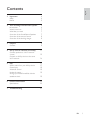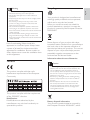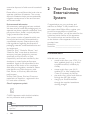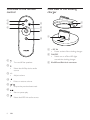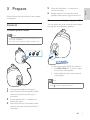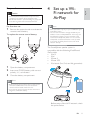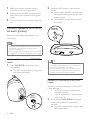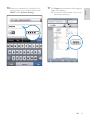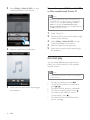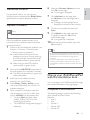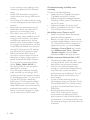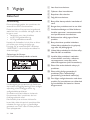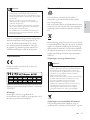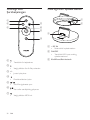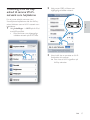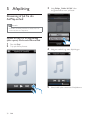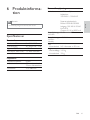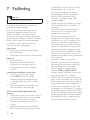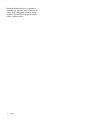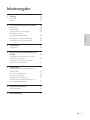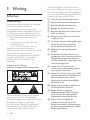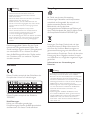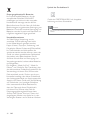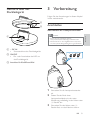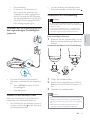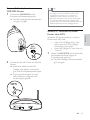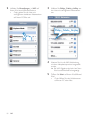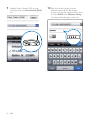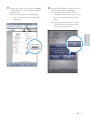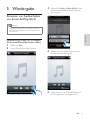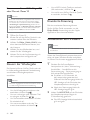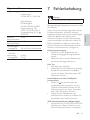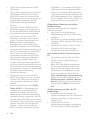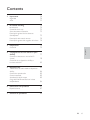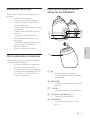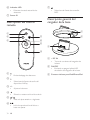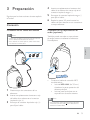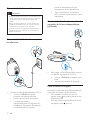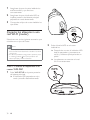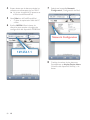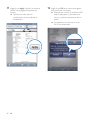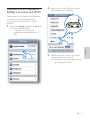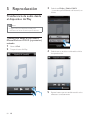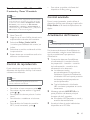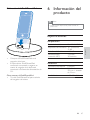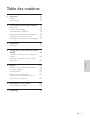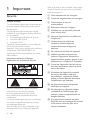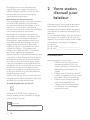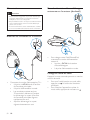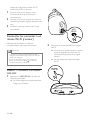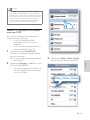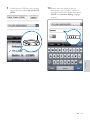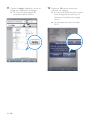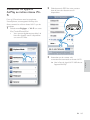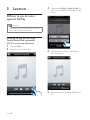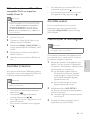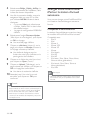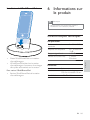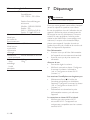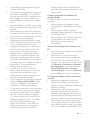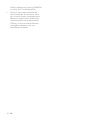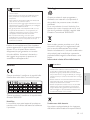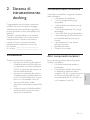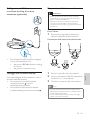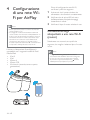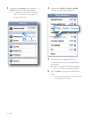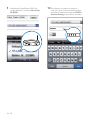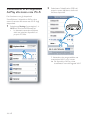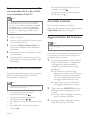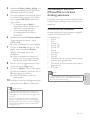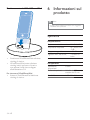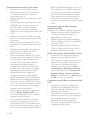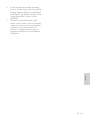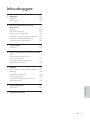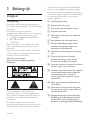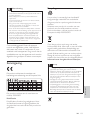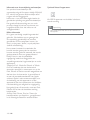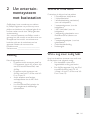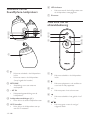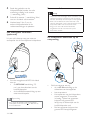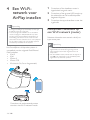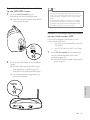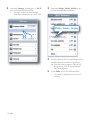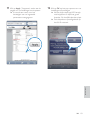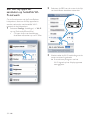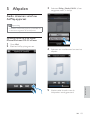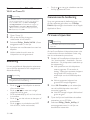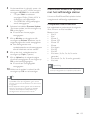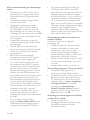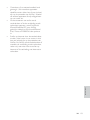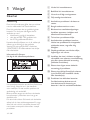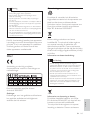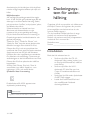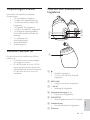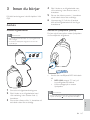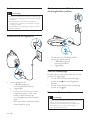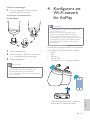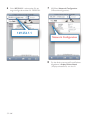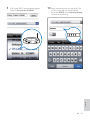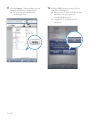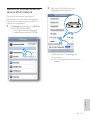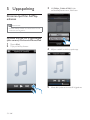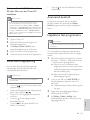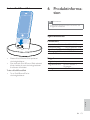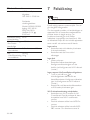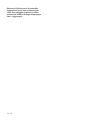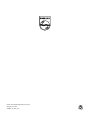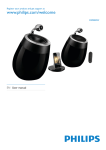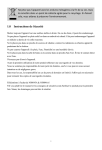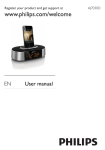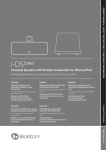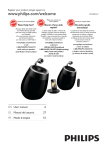Download Philips SoundSphere docking speakers DS9800W
Transcript
Register your product and get support at www.philips.com/welcome EN User manual 3 DS9800W FR Mode d’emploi 91 DA Brugervejledning 23 IT Manuale utente 113 DE Benutzerhandbuch 45 NL Gebruiksaanwijzing 137 ES Manual del usuario 69 SV Användarhandbok 161 English Contents 1 Important Safety Notice 2 Your Docking Entertainment System Introduction What’s in the box What else you need Overview of the SoundSphere Speakers Overview of the remote control Overview of the docking charger 3 Prepare Connect 4 Set up a Wi-Fi network for AirPlay Connect speakers to a Wi-Fi network (router) Connect an AirPlay device to the same Wi-Fi network 5 Play Stream audio from your AirPlay device Control play Advanced control Update firmware Charge your iPod/iPhone/iPad with the standalone dock 6 7 Product information 4 4 5 6 6 7 7 7 8 8 9 9 11 12 16 17 17 18 19 19 19 Specifications 20 20 Troubleshooting 21 EN 3 1 Important Safety Mains fuse This information applies only to products with a UK mains plug. This product is fitted with an approved molded plug. If you replace the fuse, use one with: • the ratings shown on the plug, • a BS 1362 approval, and • the ASTA approval mark. Contact your dealer if you are not sure about what type of fuse to use. Caution: To conform with the EMC directive (2004/108/EC), do not detach the plug from the power cord. Information for Europe: Know these safety symbols a Read these instructions. b Keep these instructions. c Heed all warnings. d Follow all instructions. e Do not use this product near water. f Clean only with dry cloth. g Do not block any ventilation openings. Install in accordance with the manufacturer’s instructions. h Do not remove the casing of this product. i Only use this product indoors. Do not expose the product to dripping / splashing water, rain or high humidity. j Keep this product away from direct sunlight, naked flames or heat. k Do not install near any heat sources such as radiators, heat registers, stoves, or other electrical equipment (including amplifiers). l Do not place any other electrical equipment on the product. m Do not place any sources of danger on the product (e.g. objects containing liquids, burning candles). The ‘exclamation mark’ calls attention to features for which you should carefully read the supplied literature to prevent operating and maintenance problems. The ‘lightening bolt’ symbol indicates uninsulated components within the product that can cause an electric shock. To reduce the risk of fire or electric shock, do not expose the product to rain or moisture and do not place any ojects filled with liquids, such as vases, on the product. 4 EN n This product may include batteries. Please refer to safety and disposal instructions for batteries in this user manual. Recycling English Warning • Never remove the casing of this apparatus. • Never lubricate any part of this apparatus. • Never place this apparatus on other electrical equipment. • Keep this apparatus away from direct sunlight, naked • • • flames or heat. Ensure that you always have easy access to the power cord, plug or adaptor to disconnect this apparatus from the power. For the WiFi SoundSphere speakers: Where the mains plug or an appliance coupler is used as the disconnect device, the disconnect device shall remain readily operable. For the standalone docking charger: Where the plug of the Direct Plug-in Adapter is used as the disconnect device, the disconnect device shall remain readily operable. Risk of overheating! Never install this apparatus in a confined space. Always leave a space of at least four inches around this apparatus for ventilation. Ensure curtains or other objects never cover the ventilation slots on this apparatus. Your product is designed and manufactured with high quality materials and components, which can be recycled and reused. When you see the crossed-out wheel bin symbol attached to a product, it means the product is covered by the European Directive 2002/96/EC: Never dispose of your product with other household waste. Please inform yourself about the local rules on the separate collection of electrical and electronic products. The correct disposal of your old product helps prevent potentially negative consequences on the environment and human health. Information about the use of batteries: Notice Caution • Risk of leakage: Only use the specified type of This product complies with the radio interference requirements of the European Community. • • batteries. Do not mix new and used batteries. Do not mix different brands of batteries. Observe correct polarity. Remove batteries from products that are not in use for a longer period of time. Store batteries in a dry place. Risk of injury: Wear gloves when handling leaking batteries. Keep batteries out of reach of children and pets. Risk of explosion: Do not short circuit batteries. Do not expose batteries to excessive heat. Do not throw batteries into the fire. Do not damage or disassemble batteries. Do not recharge nonrechargeable batteries. This product complies with the requirement of the 1999/5/EC directive. Modifications Modifications not authorized by the manufacturer may void user’s authority to operate this product. Battery disposal information: Your product contains batteries covered by the European Directive 2006/66/EC, which EN 5 cannot be disposed of with normal household waste. Please inform yourself about the local rules on separate collection of batteries. The correct disposal of batteries helps prevent potentially negative consequences on the environment and human health. 2 Your Docking Entertainment System Environmental information All unnecessary packaging has been omitted. We have tried to make the packaging easy to separate into three materials: cardboard (box), polystyrene foam (buffer) and polyethylene (bags, protective foam sheet.) Your system consists of materials which can be recycled and reused if disassembled by a specialized company. Please observe the local regulations regarding the disposal of packaging materials, exhausted batteries and old equipment. “Made for iPod,” “Made for iPhone,” and “Made for iPad” mean that an electronic accessory has been designed to connect specifically to iPod, iPhone, or iPad, respectively, and has been certified by the developer to meet Apple performance standards. Apple is not responsible for the operation of this device or its compliance with safety and regulatory standards. Please note that the use of this accessory with iPod, iPhone, or iPad may affect wireless performance. AirPlay, iPad, iPhone, iPod and iTunes are trademarks of Apple Inc., registered in the U.S. and other countries. Congratulations on your purchase, and welcome to Philips! To fully benefit from the support that Philips offers, register your product at www.philips.com/welcome. If you contact Philips, you will be asked for the model and serial number of this apparatus. The model number and serial number are on the bottom of the apparatus. Write the numbers here: Model No. _______________________ Serial No. ________________________ Class II equipment symbol: CLASS II apparatus with double insulation, and no protective earth provided. Note • The type plate is located on the bottom of the apparatus. 6 EN Introduction With this unit, you can: • stream audio from your iOS 4.2 (or later) enabled device (e.g., an iPod touch/iPhone/iPad) wirelessly by AirPlay. • stream audio from your Wi-Fi enabled PC or Mac installed with iTunes 10 wirelessly by AirPlay. • play audio from other audio devices through the MP3 link socket. • charge your iPod/iPhone/iPad through the supplied standalone docking charger. Check and identify the contents of your package: • 2 x SoundSphere speakers • 1 x speaker connection cable • 1 x remote control with battery (for the speakers) • 1 x AC power cord (for the speakers) • 1 x MP3 link cable (for the speakers) • 1 x standalone iPod/iPhone/iPad docking charger (for charge only) • 1 x AC power adapter (for the docking charger) • User manual • Quick start guide Overview of the SoundSphere Speakers English What’s in the box f a e b c d What else you need To stream audio wirelessly by AirPlay, you need: • A wireless router that is powered on and working properly. • An AirPlay device (e.g., an iOS 4.2 (or later) enabled iPod touch/iPhone/ iPad or Wi-Fi enabled PC or Mac installed with iTunes 10). g a • • Turn on/off the speakers. (Press and hold) reset the speakers. b MP3-LINK • Socket for an external audio player. c ~ AC IN • Power socket of the speakers. d Speaker connectors (+/-) • Connect the two speakers. e WiFi SETUP • Connect the speakers to a Wi-Fi network. f LED indicator • Show the current status of the speakers. g IR sensor EN 7 Overview of the remote control Overview of the docking charger a b g c f a b e d c a ~ DC IN • Power socket of the docking charger. b ON/OFF • Switch on or off the LED light around the docking charger. a • Turn on/off the speakers. • Select the AirPlay device audio source. b c +/• Adjust volume. d • e Mute or restore volume. / • Skip to the previous/next track. • Start or pause play. • Select the MP3 link audio source. f g 8 EN c iPod/iPhone/iPad dock connector 5 Screw the left black (-) connector to secure the cable. 6 Repeat steps 2-5 to insert the other speaker cable into the right connectors. Always follow the instructions in this chapter in sequence. English 3 Prepare Connect an audio player (optional) You can also listen to an external audio player through the SoundSphere speakers. Connect Connect speaker cables Note • Insert the stripped portion of each speaker wire into the socket completely. • For optimal sound, use the supplied speakers only. 1 2 3 MP3-LINK • Connect the supplied MP3 link cable to: • the MP3-LINK jack (3.5mm) on the back of the main speaker. • the headphone jack on an external audio player. Note • To play audio from the connected audio player, first press 1 2 Unscrew the speaker connectors. 3 Screw the left red (+) connector to secure the cable. 4 Insert fully the end of a speaker cable without red mark into the left black (-) connector. to select the MP3 link source. Insert fully the end of a speaker cable with red mark into the left red (+) connector. EN 9 Connect power Connect power to standalone docking charger (optional) Caution • Risk of product damage! Ensure that the power • • supply voltage corresponds to the voltage printed on the bottom of the unit. Risk of electric shock! When you unplug the AC power cord, always pull the plug from the socket. Never pull the cord. Before connecting the AC power cord, make sure that you have completed all the other connections. Connect power to speakers ON/OFF • To charge your iPod/iPhone/iPad, connect the AC power cord to • the ~ DC IN socket on the docking charger. • the wall power socket. Switch to standby • Connect the AC power cord to • the ~ AC IN socket on the back of the main speaker. • the wall power socket. • It takes about 35 seconds for the speakers to boot up. During boot-up, the LED indicator on the back of the main speaker blinks in green quickly. • After boot-up, the LED indicator starts to blink in green slowly. 10 EN The unit switches on automatically after power connection. • To switch the unit to standby mode, press on the back of the main speaker. • To switch the unit on from the standby mode, press again. Caution • Risk of explosion! Keep batteries away from heat, sunshine or fire. Never discard batteries in fire. • Perchlorate Material - special handling may apply. See 4 Set up a WiFi network for AirPlay English Prepare the remote control www.dtsc.ca.gov/hazardouswaste/perchlorate. For first-time use: 1 Remove the protective tab to activate the remote control battery. To replace the remote control battery: Note • Some operations may vary as you use different types of wireless routers. • You are recommended to change the SSID of your wireless router to ‘PhilipsFidelioAP’. In this way, the SoundSphere speakers can get connected to the router automatically after power-on. You can hear a beep after successful connection. Then, proceed to ‘Connect an AirPlay device to the same Wi-Fi network’ directly. The SoundSphere speaker system is compatible with the following iPod/iPhone/ iPad models: • iPad 2 • iPad • iPhone 4 • iPhone 3GS • iPod touch (2nd, 3rd, and 4th generation) 1 2 Open the battery compartment. 3 Close the battery compartment. Insert one CR2032 battery with correct polarity (+/-) as indicated. Note • Before pressing any function button on the remote • control, first select the correct source with the remote control instead of the main unit. If you are not going to use the remote control for a long time, remove the battery. Before setup of the Wi-Fi network, check the points below. EN 11 1 Make sure that the wireless router is powered on and working properly. 2 Make sure that the LED indicator on the back of the main speaker blinks in green slowly. Press the WPS button on the wireless router. » After a while, the LED indicator stops blinking and stays green, and the main speaker beeps. 3 Check the type of the wireless router you use. » The speakers join the Wi-Fi network successfully. 2 Connect speakers to a Wi-Fi network (router) WPS Select a scenario below that matches your router type. Note • Each time when the speakers are powered on again, • the speakers enter the latest configured Wi-Fi network automatically. In case of setup failure, repeat the steps, or press and hold on the back of the main speaker and try again. Scenario 1: Connect to a WPS-PBC router 1 Press WiFi SETUP on the back of the main speaker. » The LED indicator blinks in red, green and yellow alternately. Tip • To change the name of the SoundSphere speakers • for AirPlay, proceed with steps 2 to 7 in ‘Scenario 2: Connect to a non-WPS router’ below. For some wireless routers, you may need to hold the WPS button for WPS connection. See the user manuals of the specific routers for details. Scenario 2: Connect to a non-WPS router WIFI SETUP 12 EN You can connect the speakers to a non-WPS router through • an iOS 4.2 (or later) enabled iPod touch/iPhone/iPad • a Wi-Fi enabled PC or Mac installed with iTunes 10 1 Press and hold WiFi SETUP on the back of the main speaker for more than 5 seconds. » The LED indicator blinks in green and yellow alternately. Select Settings -> Wi-Fi on your iPod touch/iPhone/iPad. • Or enter the list of available wireless networks on your PC/Mac. 3 Select Philips_Fidelio_AirPlay from the list of available networks. Philips_Fidelio_Airplay 4 Wait until successful Wi-Fi connection to the main speaker. » A Wi-Fi signal icon is displayed on the iPod touch/iPhone/iPad. 5 Open Safari on your iPod/iPhone/iPad. • Or open the web browser on your PC or Mac. EN 13 English 2 6 Type in 169.254.1.1 at the address bar to enter the DS9800W configuration page. 169.254.1.1 7 Select the Network Configuration tab. Network Configuration 14 EN 8 Change the name of the SoundSphere speakers in Airplay Device Name if you like. 9 Select your router SSID from the pulldown list of Service Set ID (SSID). 11 Click Apply at the bottom of the page to some routers, you may also need to tick DHCP under Advance Setting.) apply your settings. » A menu for confirmation of your set parameters pops up. EN 15 English 10 Enter your network key if required (For 12 Click OK on the popup menu to confirm your settings. » After a while, the LED indicator stops blinking and stays green, and the main speaker beeps. » The speakers join the Wi-Fi network successfully. 16 EN Connect an AirPlay device to the same Wi-Fi network To work together with the SoundSphere speakers, your AirPlay device is required to join the same Wi-Fi network as the speakers. 1 Select Settings -> Wi-Fi on your iPod touch/iPhone/iPad. • Or enter the list of available wireless networks on your PC/Mac. Select your router SSID from the list of available wireless networks. 5 Play English 2 Stream audio from your AirPlay device Note • Make sure that the AirPlay device is connected to the same Wi-Fi network as the speakers. Stream from your iOS 4.2 (or later) enabled iPod touch/iPhone/iPad 1 2 3 Open iPod. Tap on the AirPlay icon. Wait until successful Wi-Fi connection to the router. » A Wi-Fi signal icon is displayed on the AirPlay device. EN 17 3 Select Philips_Fidelio XXXX (or user customized name) from the list. Stream from your Wi-Fi enabled PC or Mac installed with iTunes 10 Note • Before you open iTunes, make sure that you have enabled Bonjour service in your PC. To enable the service, you can click Start->Settings->Control Panel, and double-click Administrative Tools-> Services->Bonjour Service, then click Start followed by OK on the pop-up menu. 4 Select a media file and start play. 1 2 Open iTunes 10. 3 Select Philips_Fidelio XXXX (or user customized name) from the list. 4 5 Select a media file and start play. Click the AirPlay icon at the bottom right corner of the window. Wait until successful audio streaming to the speakers. Control play You can select different play options from either your AirPlay device or the supplied remote control. Note • All the operations below are based on the supplied remote control. • • 5 Wait until successful audio streaming to the speakers. • • • • 18 EN To start or pause play, press . To skip to the previous or next track, press / . To adjust volume, press +/- repeatedly. To mute or restore volume, press . To switch to the MP3 link source (if connected), press . To switch back to the AirPlay device source, press . For advanced control, you can use your AirPlay device to download the Philips Fidelio application from Apple Application Store. Update firmware Note 6 Select the Firmware Update tab, then click OK on the page. » A new page is displayed. 7 Click click here on the page, then click Browse on the next page that is displayed. » A dialog box with update files is displayed on the left of the window. 8 Click the .bcd update file, then click Open. 9 Click Upload on the next page that is displayed, then click Ok on the confirmation page. » A progress bar is displayed. • You can only update the firmware from a PC/Mac. If the SoundSphere speaker system is not connected to any wireless router, follow the procedures below. 1 Power on the SoundSphere speakers (see ‘Prepare - Connect - Connect power - Connect power to speakers’). » It takes about 35 seconds for the speakers to boot up. During boot-up, the LED indicator on the back of the main speaker blinks in green quickly. » After boot-up, the LED indicator starts to blink in green slowly. 2 Press and hold WiFi SETUP on the back of the main speaker for more than 5 seconds. » The LED indicator blinks in green and yellow alternately. 3 Enter the list of available wireless networks on your PC/Mac. 4 Select Philips_Fidelio_AirPlay (or the user customized name) from the list of available networks. 5 After successful connection, open the web browser on your PC or Mac, then type in 169.254.1.1 at the address bar. • Or open Safari and then select ‘Philips_Fidelio XXX’ from the bonjour pull-down list. • The DS9800W configuration page is displayed. English Advanced control 10 Wait until successful update, then click Ok to confirm. Tip • If your SoundSphere speakers and PC/Mac have • already been connected to the same router, proceed with steps 5 to 10 in the above to upgrade the firmware. In case of update failure, use an Ethernet cable to connect your PC/MAC to the same router as the SoundSphere speakers, and then proceed with steps 5 to 10. Charge your iPod/iPhone/iPad with the standalone dock You can charge your iPod/iPhone/iPad through the supplied standalone docking charger. Compatible iPod/iPhone/iPad The docking charger supports the following iPod, iPhone and iPad models. Made for • iPad 2 • iPad • iPhone 4 • iPhone 3GS • iPhone 3G EN 19 • • • • • • • iPhone iPod classic iPod 5G iPod 4G iPod nano (1st, 2nd, 3rd, 4th, 5th, and 6th generation) iPod touch (1st, 2nd, 3rd, and 4th generation) iPod mini 6 Product information Note • Product information is subject to change without prior notice. Note • iPod with color display, iPod classic, and iPod with video are not compatible with dock charging. Load the iPod/iPhone/iPad Specifications Amplifier Rated Output Power Frequency Response Signal to Noise Ratio Aux Input (MP3 link) 2X50 W RMS 20 - 20000 Hz, -3dB > 90 dB 1 V RMS 20 kohm Speakers Speaker Impedance Speaker Driver Sensitivity • • Place the iPod/iPhone/iPad in the docking charger. The docked iPod/iPhone/iPad begins to charge as soon as the docking charger is connected to AC power. To remove the iPod/iPhone/iPad • Pull the iPod/iPhone/iPad out of the docking charger. 20 EN 8 ohm 130 mm woofer + 19 mm tweeter > 85 dB/m/W AC power 7 Troubleshooting English General information WiFi SoundSphere speakers: 100-240V~, 50/60Hz Warning Operation Power Consumption Eco Standby Power Consumption Dimensions - Main Unit Weight - With Packing - Main Unit Standalone docking charger: Model: ASSA28-050200 Input: 100-240V~50/60Hz 0.45A Output: 5.0V 2000mA 22 W < 0.5 W 265 in diameter x 410 mm 14.5 kg 12 kg • Never remove the casing of this apparatus. To keep the warranty valid, never try to repair the system yourself. If you encounter problems when using this apparatus, check the following points before requesting service. If the problem remains unsolved, go to the Philips web site (www. philips.com/welcome). When you contact Philips, ensure that the apparatus is nearby and the model number and serial number are available. No power • Ensure that the AC power plug of the unit is connected properly. • Ensure that there is power at the AC outlet. No sound • Adjust the volume. • Check the network connection. Set up the network again if needed (see ‘Set up a Wi-Fi network (router)’). No response from the SoundSphere speakers • Press and hold on the back of the main speaker to reset the device. Set up the network again (see ‘Set up a Wi-Fi network (router)’). • Disconnect and reconnect the AC power plug, then switch on the device again. Wi-Fi network connection failed • Check if your Wi-Fi router is Wi-Fi certified. This device is only compatible with Wi-Fi certified routers. • This device does not support WPS-Pin routers. • This device does not support all WPSPBC routers. If your home routers are WPS-PBC routers, reset all settings EN 21 • • • • • • • 22 in your router as some settings in the routers may affect the Wi-Fi network setup. Enable SSID broadcast on the Wi-Fi router and do not use any WEP key for security. Avoid using Wi-Fi channel which is using or much overlapped by the nearby Wi-Fi network. Keep away from potential sources of interference which may affect Wi-Fi signal, such as microwave ovens. If you fail to use your PC for Wi-Fi network setup, check whether your PC is using a Wi-Fi network. You cannot use Ethernet connection for AirPlay network setup. If the problem remains, it is strongly recommended to use iPod Touch/iPhone/iPad/Mac to do the firsttime Wi-Fi setup as some PC settings may affect the Wi-Fi network setup. Make sure that the SSID name of your home router consists of normal characters or digits, with no space or special characters like %/#/* inserted. If you choose to rename the AirPlay device ‘Philips_Fidelio XXXX’ in the setting menu, do not use special characters or symbols. If you fail to get connected via WPS, make sure that you are using a WPS certified router. If the problem remains, try the following steps: 1) If your router is of the 802.11n type, disable the 5Ghz band; 2) Do not use the default SSID name for your WPS router. The default SSID name may involve security protection that leads to connection failure. Use simple characters or digits only to rename your WPS router. EN Occasional breaking of AirPlay music streaming Do one or all of the following: • Enable the Auto Channel Scan option (if available on the Wi-Fi router). • Enable the Wireless Intelligent Stream Handling (WISH) option (if available on the Wi-Fi router). • Enable the Quality of Service (QoS) option (if available on the Wi-Fi router). • Turn off other home routers. No AirPlay icon in iTunes in my PC • Make sure that the device has already joined the AirPlay network. • Before you open iTunes, make sure that you have enabled Bonjour service in your PC. Take Windows XP for example: to enable the service, you can click Start>Settings->Control Panel, and doubleclick Administrative Tools-> Services>Bonjour Service, then click Start followed by OK on the pop-up menu. AirPlay connection failed with Mac or PC • Disable the firewalls software and security software, which may block ports that AirPlay uses to stream content. • Check if your network speed is fast enough (in cases where multiple devices share the same router, the AirPlay performance may be affected). Turn off the other devices connected to your home router. • In case of audio streaming break or disconnection when you use iPod Touch/ iPhone/iPad/iMac/PC for AirPlay, restart your iPod Touch/iPhone/iPad, iTunes or DS9800W. • Browsing Internet content like news, music, video and etc. via your home router may affect the AirPlay performance. In case of AirPlay break or disconnection, it is recommended to stop any Internet surfing or disconnect from th e Internet. Indholdsfortegnelse Vigtigt Sikkerhed Meddelelse 2 Dockingunderholdningssystem Indledning Hvad er der i kassen Hvad skal du ellers bruge Oversigt over SoundSphere-højttalere Oversigt over fjernbetjeningen Oversigt over opladerstation 3 4 Klargøring 29 29 Konfiguration af et Wi-Fi-netværk til AirPlay 31 Afspilning Streaming af lyd fra din AirPlay-enhed Afspilningsstyring Avanceret styring Opdatering af firmwaren Opladning af din iPod/iPhone/iPad med opladerstationen 6 7 26 26 27 27 27 28 28 Tilslutning Tilslutning af højttalere til et Wi-Fi-netværk (router) Tilslutning af en AirPlay-enhed til samme Wi-Fi-netværk som højttalerne 5 24 24 25 Produktinformation D a ns k 1 32 37 38 38 39 39 39 40 Specifikationer 41 41 Fejlfinding 42 DA 23 1 Vigtigt Sikkerhed Strømsikring Disse oplysninger gælder kun produkter, der anvender et stik fra Storbritannien. Dette produkt er forsynet med et godkendt støbt stik. Hvis du udskifter sikringen, skal du bruge en med: • værdierne, som vises på stikket, • en BS 1362-godkendelse og • ASTA-godkendelsesmærket. Kontakt din forhandler, hvis du ikke er sikker på, hvilken type sikring du skal bruge. Forsigtig: For at overholde EMC-direktivet (2004/108/EC) må du ikke fjerne stikket fra strømledningen. Oplysninger for Europa: Lær disse sikkerhedssymboler at kende a Læs disse instruktioner. b Opbevar disse instruktioner. c Respekter alle advarsler. d Følg alle instruktioner. e Benyt ikke dette produkt i nærheden af vand. f Rengør kun produktet med en tør klud. g Ventilationsåbninger må ikke blokeres. Installer apparatet i overensstemmelse med producentens instruktioner. h Kabinettet bør aldrig tages af dette produkt. i Benyt kun dette produkt indendørs. Udsæt ikke produktet for dryp/sprøjt, regn eller høj luftfugtighed. j Udsæt ikke produktet for direkte sollys, åben ild eller varmekilder. k Installer ikke produktet i nærheden af varmekilder som f.eks. radiatorer, varmeapparater, ovne eller andre elektriske apparater (inkl. forstærkere). l Placer ikke andet elektrisk udstyr på produktet. m Placer aldrig farlige genstande på produktet (f.eks. væskeholdige genstande og brændende stearinlys). Udråbstegnet gør opmærksom på funktioner, der kræver omhyggelig læsning af den vedlagte vejledning, så du forebygger drifts- og vedligeholdelsesproblemer. Symbolet med lynet indikerer uisolerede komponenter inde i produktet, der kan forårsage elektrisk stød. Med henblik på at reducere risikoen for brand eller elektrisk stød må produktet ikke udsættes for regn og fugt, og vandholdige genstande som f.eks. vaser må ikke placeres oven på apparatet. 24 DA n Der følger muligvis batterier med dette produkt. Se instruktioner om sikkerhed og bortskaffelse for batterier i denne brugermanual. • • • • • • • Kabinettet bør aldrig tages af apparatet. Forsøg aldrig at smøre nogen del på apparatet. Placer aldrig dette apparat på andet elektrisk udstyr. Udsæt ikke apparatet for direkte sollys, åben ild eller varmekilder. Sørg for, at du altid kan komme til ledningen, stikkontakten eller adapteren, så du kan afbryde strømmen til apparatet. For WiFi SoundSphere-højttalere: Hvis netstikket eller et apparatstik bruges til at afbryde enheden, skal disse kunne betjenes nemt. For opladerdocken: Hvis stikket til Direct Plug-inadapteren bruges til at afbryde enheden, skal det kunne betjenes nemt. Fare for overophedning! Installer aldrig dette apparat et aflukket sted. Sørg altid for, at der er en afstand på mindst ti cm rundt om dette apparat til ventilation. Sørg for, at gardiner og andre ting ikke spærrer for ventilationsåbningerne på dette apparat. Meddelelse Genanvendelse Dit produkt er udviklet og fremstillet i materialer og komponenter af høj kvalitet, som kan genbruges. Når et produkt bærer et affaldsspandssymbol med et kryds på, betyder det, at produktet er underlagt det europæiske direktiv 2002/96/ EC: Bortskaf aldrig produktet sammen med andet husholdningsaffald. Sørg for at kende de lokale regler om separat indsamling af elektriske og elektroniske produkter. Korrekt bortskaffelse af udtjente produkter er med til at forhindre negativ påvirkning af miljøet og menneskers helbred. Oplysninger om brug af batterierne: Advarsel Dette produkt overholder EU’s krav om radiointerferens. • Risiko for utæthed: Brug kun den angivne type • • Dette produkt overholder kravene i direktivet 1999/5/EC. batterier. Bland ikke nye og brugte batterier. Bland ikke batterier af forskellige mærker. Anvend den korrekte polaritet. Tag batterierne ud af produkter, der ikke er i brug i længere perioder. Opbevar batterierne på et tørt sted. Risiko for personskade: Bær handsker ved håndtering af utætte batterier. Opbevar batterierne et sted, hvor børn og kæledyr ikke kan få fat i dem. Risiko for eksplosion: Undgå at kortslutte batterierne. Udsæt ikke enheden for stærk varme. Kast ikke batterierne ind i åben ild. Undgå at beskadige eller skille batterierne ad. Undgå at genoplade batterier, der ikke er genopladelige. Ændringer Ændringer, der ikke er godkendt af producenten, kan medføre, at brugerens ret til at benytte produktet bortfalder. Oplysninger om bortskaffelse af batterier: Dit produkt indeholder batterier, som er omfattet af EU-direktivet 2006/66/EC, og som DA 25 D a ns k Advarsel ikke må bortskaffes sammen med almindeligt husholdningsaffald. Sørg for at kende de lokale regler om separat indsamling af batterier. Korrekt bortskaffelse af batterier er med til at forhindre negativ påvirkning af miljøet og menneskers helbred. Miljøoplysninger Al unødvendig emballage er udeladt. Emballagen er forenklet og består af tre materialer: Pap (kasse), polystyrenskum (buffer) og polyethylen (poser, beskyttende skumfolie). Systemet består af materiale, der kan genbruges, hvis det adskilles af et specialfirma. Overhold de lokale regler angående udsmidning af emballage, opbrugte batterier og gammelt udstyr. “Made for iPod”, “Made for iPhone” og “Made for iPad” betyder, at et elektronisk tilbehør er blevet designet til specifikt at kunne tilsluttes hhv. iPod, iPhone eller iPad, samt at det er certificeret at udvikleren til at imødekomme Apples ydelsesstandarder. Apple er ikke ansvarlig for denne enheds drift, eller for om enheden overholder sikkerhedsstandarder og lovmæssige standarder. Bemærk, at brugen af dette tilbehør med iPod, iPhone eller iPad kan påvirke den trådløse ydeevne. AirPlay, iPad, iPhone, iPod og iTunes er varemærker tilhørende Apple Inc., der er registreret i USA og andre lande. Klasse II-udstyrssymbol: KLASSE II-apparat med dobbelt isolering og ingen beskyttende jording. Bemærk • Identifikationspladen findes i bunden af apparatet. 26 DA 2 Dockingunderholdningssystem Tillykke med dit køb, og velkommen til Philips! Hvis du vil have fuldt udbytte af den support, som Philips tilbyder, kan du registrere dit produkt på www.philips.com/welcome. Hvis du kontakter Philips, vil du blive bedt om apparatets modelnummer og serienummer. Modelnummeret og serienummeret står på undersiden af apparatet. Skriv numrene her: Modelnr. __________________________ Serienr. ___________________________ Indledning Med denne enhed kan du: • trådløst streame lyd fra din iOS 4.2-aktiverede (eller nyere) enhed (f.eks. en iPod touch/iPhone/iPad) via AirPlay. • trådløst streame lyd fra din Wi-Fiaktiverede PC eller Mac med iTunes 10 via AirPlay. • afspille lyd fra andre lydenheder via MP3 Link-stik. • oplade din iPod/iPhone/iPad vha. den medfølgende opladerstation. Kontroller og identificer indholdet af pakken: • 2 x SoundSphere-højttalere • 1 x højttalerkabel • 1 x fjernbetjening med batteri (til højttalerne) • 1 x AC-strømkabel (til højttalerne) • 1 x MP3 Link-kabel (til højttalerne) • 1 x iPod/iPhone/iPad opladerstation (kun til opladning) • 1 x AC-strømkabel (til oplader) • Brugervejledning • Lynvejledning Oversigt over SoundSpherehøjttalere D a ns k Hvad er der i kassen f a e b c d Hvad skal du ellers bruge Hvis du vil streame lyd trådløst via AirPlay, skal du bruge: • En trådløs router, som er tændt og fungerer korrekt. • En AirPlay-enhed (f.eks. en iOS 4.2aktiveret (eller nyere) iPod touch/ iPhone/iPad eller Wi-Fi-aktiveret PC eller Mac med iTunes 10). g a • • Tænd/sluk for højttalerne. (Tryk og hold inde) Nulstil højttalerne. b MP3-LINK • Stik til ekstern lydenhed. c ~ AC IN • Strømstik til højttalerne. d Højttalerstik (+/-) • Tilslut de to højttalere. e WiFi SETUP (WiFi-indstilling) • Tilslut højttalerne til et Wi-Fi-netværk. f LED-indikator • Se højttalernes aktuelle status. g IR-sensor DA 27 Oversigt over fjernbetjeningen Oversigt over opladerstation a a b g c f b e c d a ~ DC IN • Strømstik til opladerstation. b ON/OFF • Tænd/sluk LED-lyset omkring opladerstationen. c iPod/iPhone/iPad-dockstik a • Tænd/sluk for højttalerne. • Vælg lydkilden for AirPlay-enheden. b c +/• Juster lydstyrken. d • e Deaktiver/aktiver lyden. / • Gå til forrige/næste spor. • Start eller sæt afspilning på pause. • Vælg lydkilden MP3 Link. f g 28 DA 3 Klargøring Følg altid instruktionerne i dette afsnit i den angivne rækkefølge. 4 Sæt den ende af højttalerkablet, som ikke er mærket med rødt, helt ind i det sorte (-) stik til venstre. 5 Skru det sorte (-) stik til venstre fast for at sikre kablet. 6 Gentag trin 2-5 for at isætte det andet højttalerkabel i stikkene til højre. D a ns k Tilslutning Tilslutning af en lydafspiller (valgfrit) Tilslutning af højttalerkabler Du kan også lytte til en ekstern lydafspiller via SoundSphere-højttalerne. Bemærk • Sæt den blottede del af hver højttalerledning helt ind i stikket. • Hvis du vil have optimal lyd, skal du kun anvende de medfølgende højttalere. 1 2 3 MP3-LINK • Tilslut det medfølgende MP3 Link-kabel til: • MP3-LINK-stikket (3,5 mm) på bagsiden af hovedhøjttaleren. • hovedtelefonstikket på den eksterne lydenhed. Bemærk 1 2 Skru højttalerstikkene løs. 3 Skru det røde (+) stik til venstre fast for at sikre kablet. Sæt den ende af højttalerkablet, som er mærket med rødt, helt ind i det røde (+) stik til venstre. • Hvis du vil afspille lyd fra den tilsluttede lydafspiller, skal du først trykke for at vælge MP3 Link-kilden. DA 29 Tilslutning af strømmen Tilslutning af strøm til opladerstation (valgfrit) Advarsel • Risiko for produktskade! Kontroller, at • • forsyningsspændingen svarer til den spænding, der er trykt på undersiden af enheden. Risiko for elektrisk stød! Tag altid stikket ud af kontakten, når netledningen skal frakobles. Hiv aldrig i ledningen. Før du tilslutter strømledningen, skal du sørge for at have udført alle andre tilslutninger. Tilslutning af strømmen til højttalerne ON/OFF • Hvis du vil oplade din iPod/iPhone/iPad, skal du slutte strømkablet til • ~ DC IN-stikket på opladerstationen. • stikkontakten. Skifte til standby • Tilslut netledningen til: • ~ AC IN-stikket bag på hovedhøjttaleren. • stikkontakten. • Det tager ca. 35 sekunder, før højttalerne starter. Under opstarten blinker LED-lyset bag på hovedhøjttaleren hurtigt grønt. • Derefter blinker LED-lyset langsommere grønt. 30 DA Enheden tændes automatisk efter strømtilslutning. • Hvis du vil sætte enheden i standbytilstand, skal du trykke på bag på hovedhøjttaleren. • Hvis du vil skifte tilbage fra standbytilstand, skal du trykke på igen. Advarsel • Risiko for eksplosion! Opbevar ikke batterier i • nærheden af varmekilder, sollys eller ild. Kast aldrig batterier i ild. Perkloratmateriale - der gælder evt. særlige håndteringsinstruktioner. Se www.dtsc.ca.gov/ hazardouswaste/perchlorate. 4 Konfiguration af et Wi-Fi-netværk til AirPlay D a ns k Gør fjernbetjeningen klar Bemærk Første brug: • Visse handlinger kan afvige en smule, hvis du bruger 1 • Det anbefales, at du ændrer din trådløse routers Fjern beskyttelsen for at aktivere fjernbetjeningens batteri. Sådan udskiftes batteriet i fjernbetjeningen: en anden type trådløs router end i eksemplerne. SSID til “PhilipsFidelioAP”. På den måde kan SoundSphere-højttalerne tilsluttes automatisk til routeren, når de tændes. Du hører et bip, når tilslutningen er lykkedes. Fortsæt derefter til “Tilslutning af en AirPlay-enhed til samme Wi-Finetværk som højttalerne”. SoundSphere-højttalersystemet er kompatibelt med følgende modeller af iPod/ iPhone/iPad: • iPad 2 • iPad • iPhone 4 • iPhone 3GS • iPod touch (2., 3. og 4. generation) 1 2 Åbn batterirummet. 3 Luk batterirummet. Indsæt et CR2032-batteri med korrekt polaritet (+/-) som angivet. Bemærk • Før du trykker på fjernbetjeningens • funktionsknapper, skal du vælge den korrekte kilde vha. fjernbetjeningen og ikke vha. hovedenheden. Batteriet skal tages ud, hvis fjernbetjeningen ikke skal bruges i længere tid. Før du konfigurerer Wi-Fi-netværket, skal du kontrollere nedenstående punkter. DA 31 1 Kontroller, at den trådløse router er tændt og fungerer korrekt. 2 Kontroller, at LED-lyset bag på hovedhøjttaleren blinker langsomt grønt. 3 Find ud af, hvilken type trådløs router du bruger. 2 Tryk på WPS-knappen på den trådløse router. » Efter et stykke tid holder LED-lyset op med at blinke og forbliver grønt, og hovedhøjttaleren bipper. » Højttalerne har nu oprettet forbindelse til Wi-Fi-netværket. Tilslutning af højttalere til et Wi-Fi-netværk (router) WPS Vælg et scenarie nedenfor, der passer til din router-type. Bemærk • Hver gang højttalerne tændes igen, åbnes det sidst konfigurerede Wi-Fi-netværk automatisk igen. • Hvis der opstår fejl, skal du gentage trinene og trykke på bag på hovedhøjttaleren, holde den nede og derefter prøve igen. Scenarie 1: Tilslutning til en WPSPBC-router 1 Tryk på WiFi SETUP (WiFi-indstilling) bag på hovedhøjttaleren. » LED-lyset blinker rød, grøn eller gul. Tip • Hvis du vil skifte navn på SoundSphere-højttalerne til • AirPlay, skal du fortsætte til trin 2 til 7 i “Scenarie 2: Tilslutning til en ikke-WPS-router” nedenfor. For nogle trådløse routere skal du muligvis holde WPS-knappen nede for at oprette WPS-forbindelse. Se de specifikke routeres brugervejledninger for at få mere at vide. Scenarie 2: Tilslutning til en ikkeWPS-router WIFI SETUP Du kan slutte højttalerne til en ikke-WPSrouter vha. • en iOS 4.2-aktiveret (eller nyere) iPod touch/iPhone/iPad • en Wi-Fi-aktiveret PC eller Mac med iTunes 10 1 32 DA Tryk på WiFi SETUP (WiFiindstilling), og hold den nede, bag på hovedhøjttaleren i min. 5 sekunder. » LED-lyset blinker skiftevis grøn og gul. Vælg Indstillinger -> Wi-Fi på din iPod touch/iPhone/iPad. • Eller åbn listen over tilgængelige trådløse netværk på din PC/Mac. 3 Vælg Philips_Fidelio_AirPlay på listen over tilgængelige netværk. D a ns k 2 Philips_Fidelio_Airplay 4 Vent, indtil der er oprettet en Wi-Fiforbindelse til hovedhøjttaleren. » Der vises et Wi-Fi-signalikon på din iPod touch/iPhone/iPad. 5 Åbn Safari på din iPod/iPhone/iPad. • Eller åbn webbrowseren på din PC eller Mac. DA 33 6 Skriv 169.254.1.1 på adresselinjen for at angive konfigurationssiden DS9800W. 7 Vælg fanen Network Configuration (Netværkskonfiguration). 169.254.1.1 Network Configuration 8 34 DA Skift evt. navn på SoundSpherehøjttalerne under Airplay Device Name (Airplay-enhedsnavn). Vælg router-SSID fra rullelisten Service Set ID (SSID). 10 Angiv evt. netværksnøgle (ved nogle routere skal du også markere DHCP under Advance Setting (Avancerede indstillinger). D a ns k 9 DA 35 11 Klik på Apply (Anvend) nederst på siden for at anvende indstillingerne. » Der vises en pop-op-menu til bekræftelse af de angivne parametre. 12 Klik på OK i pop-op-menuen for at bekræfte indstillingerne. » Efter et stykke tid holder LED-lyset op med at blinke og forbliver grønt, og hovedhøjttaleren bipper. » Højttalerne har nu oprettet forbindelse til Wi-Fi-netværket. 36 DA Tilslutning af en AirPlayenhed til samme Wi-Finetværk som højttalerne 2 Vælg router-SSID på listen over tilgængelige trådløse netværk. 3 Vent, indtil der er oprettet en Wi-Fiforbindelse til routeren. » Der vises et Wi-Fi-signalikon på AirPlay-enheden. 1 D a ns k For at kunne arbejde sammen med SoundSphere-højttalerne skal din AirPlayenhed tilsluttes samme Wi-Fi-netværk som højttalerne. Vælg Indstillinger -> Wi-Fi på din iPod touch/iPhone/iPad. • Eller åbn listen over tilgængelige trådløse netværk på din PC/Mac. DA 37 5 Afspilning 3 Vælg Philips_Fidelio XXXX (eller brugerdefineret navn) på listen. 4 Vælg en mediefil, og start afspilningen. 5 Vent, indtil lyden streames til højttalerne. Streaming af lyd fra din AirPlay-enhed Bemærk • Kontroller, at AirPlay-enheden er sluttet til samme Wi-Fi-netværk som højttalerne. Stream fra din iOS 4.2-aktiverede (eller nyere) iPod touch/iPhone/iPad 1 2 38 Åbn din iPod. Tryk på AirPlay-ikonet. DA Bemærk • Før du åbner iTunes, skal du kontrollere, at du har aktiveret tjenesten Bonjour på din PC. Hvis du vil aktivere tjenesten, skal du klikke på Start->Settings (Indstillinger)->Control Panel (Kontrolpanel), Administrative Tools (Administrationsværktøjer)-> Services (Tjenester)->Bonjour Service (Tjenesten Bonjour). Klik så på Start og derefter på OK på pop-op-menuen. Avanceret styring I forbindelse med avanceret styring kan du bruge AirPlay-enheden til at downloade programmet Philips Fideliofra Apple App Store. D a ns k Streaming fra din Wi-Fi-aktiverede PC eller Mac med iTunes 10 Opdatering af firmwaren Bemærk 1 2 Åbn iTunes 10. 3 Vælg Philips_Fidelio XXXX (eller brugerdefineret navn) på listen. 4 5 Hvis SoundSphere-højttalersystemet ikke er tilsluttet nogen trådløs router, skal du følge nedenstående procedurer. Vælg en mediefil, og start afspilningen. 1 Klik på AirPlay-ikonet i nederste højre hjørne af vinduet. • Du kan kun opdatere firmwaren fra en PC/Mac. Vent, indtil lyden streames til højttalerne. Afspilningsstyring Du kan vælge forskellige afspilningsmuligheder fra din AirPlay-enhed eller fra fjernbetjeningen. Bemærk • Alle nedenstående handlinger er baseret på den » Derefter blinker LED-lyset langsommere grønt. 2 Tryk på WiFi SETUP (WiFiindstilling), og hold den nede, bag på hovedhøjttaleren i min. 5 sekunder. » LED-lyset blinker skiftevis grøn og gul. 3 Åbn listen over tilgængelige trådløse netværk på din PC/Mac. 4 Vælg Philips_Fidelio_AirPlay (eller det brugerdefinerede navn) på listen over tilgængelige netværk. 5 Når forbindelsen er oprettet, skal du åbne webbrowseren på din PC eller Mac og indtaste 169.254.1.1 i adresselinjen. • Eller åbn Safari, og vælg “Philips_ Fidelio XXX” fra Bonjour-rullelisten. • DS9800W-konfigurationssiden vises. medfølgende fjernbetjening. • • • • • • Tryk på for at starte/sætte afspilning på pause. Tryk på / for at gå til forrige/næste lydspor. Tryk gentagne gange på +/- for at justere lydstyrken. Tryk på for at sætte på lydløs eller gendanne lydstyrken. Tryk på for at skifte til MP3 Link-kilden. Tryk på for at skifte tilbage til AirPlayenhedskilden. Tænd for SoundSphere-højttalerne (se “Klargøring - Tilslutning - Tilslutning af strømmen - Tilslutning af strømmen til højttalerne”). » Det tager ca. 35 sekunder, før højttalerne starter. Under opstarten blinker LED-lyset bag på hovedhøjttaleren hurtigt grønt. DA 39 6 Vælg fanen Firmware Update (Opdatering af firmware), og klik på OK på siden. » En ny side vises. 7 • • • • • Klik på click here (klik her) på siden, og klik derefter på Browse (Gennemse) på den næste side, der vises. » Der vises en dialogboks med opdateringsfiler til venstre i vinduet. • • 8 Klik på opdateringsfilen .bcd, og klik på Open (Åbn). 9 Klik på Upload på den næste side, der vises, og klik på OK på bekræftelsessiden. » En statuslinje vises. 10 Vent, til opdateringen er gennemført, og iPhone iPod classic iPod 5G iPod 4G iPod nano (1., 2., 3., 4., 5. og 6. generation) iPod touch (1., 2., 3. og 4. generation) iPod mini Bemærk • iPod med farvedisplay, iPod classic og iPod med video er ikke kompatible med dockopladning. Indsæt iPod/iPhone/iPad klik på OK for at bekræfte. Tip • Hvis dine SoundSphere-højttalere og PC/Mac • allerede er blevet tilsluttet den samme router, skal du gå videre til trin 5 til 10 ovenfor for at opgradere firmwaren. Hvis der opstår opdateringsfejl, skal du bruge et Ethernet-kabel til at slutte din PC/MAC til samme router som SoundSphere-højttalerne. Derefter skal du fortsætte til trin 5 til 10. Opladning af din iPod/iPhone/ iPad med opladerstationen Du kan oplade din iPod/iPhone/iPad vha. den medfølgende opladerstation. Kompatibel iPod/iPhone/iPad Opladerstationen understøtter følgende iPod-, iPhone- og iPad-modeller. Designet specifikt til • iPad 2 • iPad • iPhone 4 • iPhone 3GS • iPhone 3G 40 DA • • Placer iPod/iPhone/iPad i opladerstationen. Den dockede iPhone/iPod/iPad begynder at oplade, så snart der er sluttet strøm til opladeren. Sådan fjernes iPod-/iPhone/iPad’en • Tag iPod/iPhone/iPad ud af opladerstationen. Generelle oplysninger Vekselstrøm Bemærk • Produktoplysninger kan ændres uden varsel. Specifikationer Forstærker Vurderet effekt Frekvensgang Signal-/støjforhold Aux-input (MP3 LINK) 2 x 50 W RMS 20 -20000 Hz, -3 dB > 90 dB 1 V RMS 20 kohm Strømforbrug ved drift Strømforbrug ved Ecostandby Mål - Hovedenhed Vægt - Med emballage - Hovedenhed WiFi SoundSpherehøjttalere: 100-240 V~, 50/60 HZ Separat opladerdock: Model: ASSA28-050200 Indgang: 100-240 V~50/60 Hz 0,45 A Output: 5,0 V 2000 mA 22 W D a ns k 6 Produktinformation < 0,5 W 265 i diameter x 410 mm 14,5 kg 12 kg Højttalere Højttalerimpedans Højttalerdriver Sensitivitet 8 ohm 130 mm basenhed + 19 mm diskantenhed > 85 dB/m/W DA 41 7 Fejlfinding Advarsel • • Kabinettet bør aldrig tages af apparatet. • Prøv aldrig selv at reparere systemet, da garantien i så fald bortfalder. Hvis der opstår fejl på apparatet, bør du kontrollere følgende punkter, inden du bestiller reparation. Hvis der fortsat er problemer, skal du gå til Philips websted på www.philips.com/welcome. Når du kontakter Philips, skal du sørge for at have apparatet ved hånden, og at modelnummeret og serienummeret er tilgængelige. • • Ingen strøm • Kontroller, at enhedens strømkabel er korrekt tilsluttet. • Kontroller, at der er strøm i stikkontakten. Ingen lyd • Juster lydstyrken. • Kontroller netværksforbindelsen. Konfigurer evt. netværket igen (se ‘Konfiguration af et Wi-Fi-netværk (router)’). SoundSphere-højttalerne svarer ikke • Tryk på , og hold nede, bag på hovedhøjttaleren for at nulstille enheden. Konfigurer netværket igen (se ‘Konfiguration af et Wi-Fi-netværk (router)’). • Fjern strømkablet, tilslut det igen, og tænd derefter for enheden igen. Wi-Fi-netværksforbindelsen blev ikke oprettet • Kontroller, om din Wi-Fi-router er Wi-Ficertificeret. Enheden er kun kompatibel med Wi-Fi-certificerede routere. • Enheder understøtter ikke WPS-Pinroutere. • Enheden understøtter ikke alle WPSPBC-routere. Hvis dine hjemmeroutere 42 DA • • • er WPS-PBC-routere, skal du nulstille alle indstillinger i din router, da visse routerindstillinger kan påvirke konfigurationen af Wi-Fi-netværket. Aktiver SSID broadcast på Wi-Firouteren, og undgå at bruge WEPsikkerhedsnøgler. Undgå at bruge Wi-Fi-kanal, der bruger eller overlappes af Wi-Fi-netværk i nærheden. Hold afstand fra potentielle kilder til interferens, som kan påvirke Wi-Fisignalet, f.eks. mikroovne. Hvis du ikke kan bruge din PC til konfiguration af Wi-Fi-netværk, skal du kontrollere, om din PC bruger et Wi-Finetværk. Du kan ikke bruge Ethernetforbindelsen til konfiguration af AirPlaynetværk. Hvis problemet stadig opstår, anbefales det på det kraftigste at bruge din iPod Touch/iPhone/iPad/Mac til den første Wi-Fi-konfiguration, da visse PCindstillinger kan påvirke konfigurationen af Wi-Fi-netværk. Kontroller, at SSID-navnet på din hjemmerouter består af normale tegn eller tal og ikke indeholder mellemrum eller specialtegn som f.eks. %/#/*. Hvis du vælger at omdøbe AirPlayenheden ‘Philips_Fidelio XXXX’ i menuen Setting (Indstilling), må du ikke bruge specialtegn eller symboler. Hvis du ikke kan oprette forbindelse via WPS, skal du kontrollere, at du bruge en WPS-certificeret router. Hvis problemet stadig opstår, skal du prøve følgende: 1) Hvis routeren er af typen 802.11n, skal du deaktivere 5 Ghz-båndet, 2) Undgå at bruge SSID-standardnavnet til din WPSrouter. SSID-standardnavnet kan omfatte sikkerhedsbeskyttelse, der kan medføre tilslutningsfejl. Brug kun enkle tegn eller tal til at omdøbe din WPS-router. D a ns k Lejlighedsvis afbrydelse af AirPlay-musikstreaming Benyt en af følgende fremgangsmåder: • Aktiver indstillingen Auto Channel Scan (Automatisk kanalscanning) (hvis tilgængelig på Wi-Fi-routeren). • Aktiver indstillingen Wireless Intelligent Stream Handling (WISH) (hvis tilgængelig på Wi-Fi-routeren). • Aktiver indstillingen Quality of Service (QoS) (hvis tilgængelig på Wi-Firouteren). • Sluk andre hjemmeroutere. Der er intet AirPlay-ikon i iTunes på min PC • Kontroller, at enheden er på AirPlaynetværket. • Før du åbner iTunes, skal du kontrollere, at du har aktiveret tjenesten Bonjour på din PC. F.eks. i Windows: Hvis du vil aktivere tjenesten, skal du klikke på Start->Settings (Indstillinger)->Control Panel (Kontrolpanel), Administrative Tools (Administrationsværktøjer)-> Services (Tjenester)->Bonjour Service (Tjenesten Bonjour). Klik så på Start og derefter på OK på pop-op-menuen. AirPlay-tilslutning mislykkedes med Mac eller PC • Deaktiver firewalls-software og sikkerhedssoftware, som kan blokere porte, som AirPlay bruger til streaming af indhold. • Kontroller, om netværkshastigheden er hurtig nok (hvis flere enheder bruger samme router, kan AirPlay køre langsommere). Sluk andre enheder, der er tilsluttet hjemmerouteren. • I forbindelse med afbrydelse af lydstreaming ved brug af iPod Touch/ iPhone/iPad/iMac/PC til AirPlay, skal du genstarte din iPod Touch/iPhone/iPad, iTunes eller DS9800W. • Hvis du browser internetindhold som f.eks. musik, nyheder, video osv., kan de påvirke AirPlays ydeevne. I forbindelse med AirPlay-afbrydelse anbefales det at holde op med at surfe på internettet og evt. afbryde forbindelsen til internettet. DA 43 Bemærk: Netafbryderen er sekundært indkoblet og ofbryder ikke strømmen fra nettet. Den indbyggede netdel er derfor tilsluttet til lysnettet så længe netstikket sidder i stikkontakten. 44 DA Inhaltsangabe Wichtig Sicherheit Hinweis 2 Ihr Docking-Entertainment-System Einführung Lieferumfang Was Sie sonst noch benötigen Übersicht über die SoundSphere-Lautsprecher Übersicht über die Fernbedienung Übersicht über das Dockladegerät 3 4 5 Vorbereitung 7 49 49 49 49 50 50 51 Anschließen 51 51 Einrichten eines WiFi-Netzwerks für AirPlay 54 Verbinden der Lautsprecher mit einem WiFi-Netzwerk (Router) Verbinden eines AirPlay-Geräts mit demselben WiFi-Netzwerk 60 Wiedergabe 61 Streamen von Audioinhalten von Ihrem AirPlay-Gerät Steuern der Wiedergabe Erweiterte Steuerung Aktualisieren der Firmware Aufladen Ihres iPods/iPhones/iPads mit dem eigenständigen Dock 6 46 46 47 Produktinformationen D euts ch 1 54 61 62 62 62 63 Technische Daten 64 64 Fehlerbehebung 65 DE 45 1 Wichtig Sicherheit Um die Brandgefahr und das Risiko eines elektrischen Schlags zu verringern, setzen Sie das Gerät nicht Regen oder Feuchtigkeit aus, und stellen Sie keine mit Flüssigkeit gefüllten Objekte, z. B. Vasen, auf das Gerät. a Lesen Sie diese Anweisungen durch. Netzsicherung b Bewahren Sie diese Anweisungen auf. Diese Informationen betreffen nur Produkte mit einem britischen Netzstecker. Dieses Produkt ist mit einem geprüften Kunststoffnetzstecker ausgestattet. Wenn Sie die Sicherung ersetzen, verwenden Sie eine, bei der die folgenden Kriterien erfüllt werden: • Die Werte sind auf dem Stecker zu sehen, • die Sicherung ist mit einem BS 1362Prüfzeichen und • einem ASTA-Prüfzeichen versehen. Setzen Sie sich mit Ihrem Händler in Verbindung, wenn Sie nicht sicher sind, welche Sicherung Sie verwenden müssen. Achtung: Um die Konformität mit der EMCRichtlinie (2004/108/EC) beizubehalten, entfernen Sie den Stecker nicht vom Netzkabel. c Beachten Sie alle Warnhinweise. Informationen für Europa: Beachten Sie folgende Sicherheitssymbole j Halten Sie das Gerät fern von direkter Sonneneinstrahlung, offenen Feuerquellen oder Hitze. d Befolgen Sie alle Anweisungen. e Benutzen Sie dieses Gerät nicht in der Nähe von Wasser. f Reinigen Sie das Gerät nur mit einem trockenen Tuch. g Verdecken Sie keine Lüftungsöffnungen. Stellen Sie das Gerät gemäß den Vorschriften des Herstellers auf. h Entfernen Sie nicht das Gehäuse des Gerätes. i Verwenden Sie dieses Gerät nur im Innenbereich. Das Gerät darf nicht mit Flüssigkeiten benetzt oder bespritzt werden. Setzen Sie es nicht Regen oder hoher Feuchtigkeit aus. k Stellen Sie das Gerät nicht in der Nähe von Wärmequellen, z. B. Heizkörpern, Wärmeregistern oder anderen elektrischen Geräten (einschließlich Verstärkern) auf. l Stellen Sie keine anderen elektrischen Geräte auf diesem Gerät ab. Das “Ausrufezeichen” macht auf Funktionen aufmerksam, für die Sie die beigefügten Hinweise sorgfältig lesen sollten, um Fehler bei Benutzung und Pflege zu vermeiden. Das “Blitzsymbol” weist auf ungeschützte Komponenten des Geräts hin, die einen elektrischen Schlag auslösen können. 46 DE m Stellen Sie keine möglichen Gefahrenquellen auf dem Gerät ab (z. B. mit einer Flüssigkeit gefüllte Gegenstände, brennende Kerzen). n Dieses Gerät kann Batterien enthalten. Halten Sie sich an die Sicherheitshinweise und Anweisungen zur Entsorgung von Batterien in dieser Bedienungsanleitung. Warnung Recycling • Öffnen Sie auf keinen Fall das Gehäuse des Geräts. • Fetten Sie niemals Teile dieses Geräts ein. • Stellen Sie dieses Gerät niemals auf andere • • • offenem Feuer oder Wärme aus. Stellen Sie sicher, dass das Netzkabel oder der Stecker immer leicht zugänglich sind, sodass Sie das Gerät schnell von der Stromversorgung trennen können. Für die WiFi SoundSphere-Lautsprecher: Wenn der Netzstecker bzw. Gerätestecker als Trennvorrichtung verwendet wird, muss die Trennvorrichtung frei zugänglich bleiben. Für das Dockladegerät: Wenn der Stecker des Direct Plug-In-Adapters als Trennvorrichtung verwendet wird, muss die Trennvorrichtung frei zugänglich bleiben. Überhitzungsgefahr! Stellen Sie das Gerät niemals auf eine geschlossene Fläche. Das Gerät benötigt ringsum einen Lüftungsabstand von mindestens 10 cm. Achten Sie darauf, dass die Belüftungsschlitze des Geräts weder von Gardinen noch von anderen Objekten verdeckt werden. Hinweis Ihr Gerät wurde unter Verwendung hochwertiger Materialien und Komponenten entwickelt und hergestellt, die recycelt und wiederverwendet werden können. Befindet sich das Symbol einer durchgestrichenen Abfalltonne auf Rädern auf dem Gerät, bedeutet dies, dass für dieses Gerät die Europäische Richtlinie 2002/96/EG gilt. D euts ch elektrische Geräte. • Setzen Sie dieses Gerät nicht direktem Sonnenlicht, Entsorgen Sie dieses Produkt nie mit dem restlichen Hausmüll. Bitte informieren Sie sich über die örtlichen Bestimmungen zur getrennten Entsorgung von elektrischen und elektronischen Produkten. Durch die korrekte Entsorgung Ihrer Altgeräte werden Umwelt und Menschen vor möglichen negativen Folgen geschützt. Informationen zur Verwendung von Batterien: Achtung • Auslaufrisiko: Verwenden Sie nur den angegebenen Dieses Produkt entspricht den Richtlinien der Europäischen Union zu Funkstörungen. • • Dieses Produkt entspricht der Richtlinie 1999/5/EC. Modifizierungen Nicht vom Hersteller genehmigte Modifizierungen können die Betriebserlaubnis des Benutzers für dieses Gerät aufheben. Batterietyp. Mischen Sie keine neuen und alten Batterien. Mischen Sie keine Batterien verschiedener Hersteller. Beachten Sie die korrekte Polarität. Entnehmen Sie Batterien aus Produkten, die Sie über einen längeren Zeitraum nicht verwenden. Bewahren Sie Batterien an einem trockenen Ort auf. Verletzungsrisiko: Fassen Sie ausgelaufene Batterien nur mit Handschuhen an. Bewahren Sie Batterien außerhalb der Reichweite von Kindern und Haustieren auf. Explosionsgefahr: Schließen Sie Batterien nicht kurz. Setzen Sie Batterien keiner großen Hitze aus. Werfen Sie Batterien nicht ins Feuer. Beschädigen Sie Batterien nicht, und nehmen Sie sie nicht auseinander. Laden Sie nicht-aufladbare Batterien nicht wieder auf. DE 47 Symbol der Geräteklasse II: Entsorgungshinweise für Batterien: Ihr Produkt enthält Batterien, die der europäischen Richtlinie 2006/66/EG unterliegen und nicht mit dem normalen Haushaltsmüll entsorgt werden dürfen. Bitte informieren Sie sich über die örtlichen Bestimmungen zur getrennten Entsorgung von Batterien. Durch die korrekte Entsorgung von Batterien werden Umwelt und Menschen vor möglichen negativen Folgen geschützt. Umweltinformationen Auf überflüssige Verpackung wurde verzichtet. Die Verpackung kann leicht in drei Materialtypen getrennt werden: Pappe (Karton), Styropor (Polsterung) und Polyethylen (Beutel, Schaumstoff-Schutzfolie). Ihr Gerät besteht aus Werkstoffen, die wiederverwendet werden können, wenn das Gerät von einem spezialisierten Fachbetrieb demontiert wird. Bitte beachten Sie die örtlichen Vorschriften zur Entsorgung von Verpackungsmaterial, verbrauchten Batterien und Altgeräten. Die Angaben “Made for iPod”, “Made for iPhone”, und “Made for iPad” bedeuten, dass ein elektronisches Zubehörteil speziell für die Verwendung mit einem iPod, iPhone oder iPad entwickelt wurde. Zudem wurde vom Hersteller bestätigt, dass dieses Zubehörteil den Leistungsstandards von Apple entspricht. Apple ist für dieses Gerät oder die Einhaltung von Sicherheits- und sonstigen Richtlinien nicht verantwortlich. Bitte beachten Sie, dass der Gebrauch dieses Zubehörteils mit einem iPod, iPhone oder iPad die Übertragungsleistung beeinflussen kann. AirPlay, iPad, iPhone, iPod und iTunes sind eingetragene Marken von Apple Inc. in den Vereinigten Staaten. und in anderen Ländern. 48 DE Gerät der GERTÄTEKLASSE II mit doppelter Isolierung und ohne Schutzleiter. Hinweis • Das Typenschild befindet sich auf der Rückseite des Geräts. Herzlichen Glückwunsch zu Ihrem Kauf und willkommen bei Philips! Um das Kundendienstangebot von Philips vollständig nutzen zu können, sollten Sie Ihr Produkt unter www.philips.com/welcome registrieren. Wenn Sie mit Philips Kontakt aufnehmen, werden Sie nach der Modell- und Seriennummer Ihres Geräts gefragt. Sie finden die Modell- und Seriennummer auf der Unterseite des Geräts. Notieren Sie die Nummern: Modell-Nr. _______________________ Serien-Nr. ________________________ Einführung Mit diesem Gerät können Sie Folgendes: • Streamen Sie kabellos Audioinhalte von Ihrem iOS 4.2-fähigen Gerät (oder höher) (z. B. iPod touch/ iPhone/iPad) mit AirPlay. • Streamen Sie kabellos Audioinhalte von Ihrem WiFi-fähigen PC oder Mac mit iTunes 10 mit AirPlay. • Geben Sie Audioinhalte von anderen Audiogeräten über die MP3-LinkBuchse wieder. • Laden Sie Ihren iPod bzw. Ihr iPhone/ iPad über das im Lieferumfang enthaltene eigenständige Dockladegerät auf. Lieferumfang Prüfen Sie zunächst den Verpackungsinhalt: • 2 SoundSphere-Lautsprecher • 1 Lautsprecheranschlusskabel • 1 Fernbedienung mit Batterie (für die Lautsprecher) • 1 Netzkabel (für die Lautsprecher) • 1 MP3-Link-Kabel (für die Lautsprecher) • 1 eigenständiges iPod/iPhone/iPadDockladegerät (nur zum Aufladen) • 1 Netzteil (für das Dockladegerät) • Betriebsanleitung • Kurzanleitung Was Sie sonst noch benötigen Um Audioinhalte kabellos mit AirPlay zu streamen, benötigen Sie Folgendes: • Ein Wireless Router, der eingeschaltet ist und ordnungsgemäß funktioniert. • Ein AirPlay-Gerät (z. B. ein iOS 4.2fähiger iPod touch (oder höher) bzw. ein iOS 4.2-fähiges iPhone/iPad (oder höher) oder ein WiFi-fähiger PC/Mac mit iTunes 10). DE 49 D euts ch 2 Ihr DockingEntertainmentSystem g IR-Sensor Übersicht über die SoundSphere-Lautsprecher Übersicht über die Fernbedienung a f a e b c d b g c f e d g a a • • Ein-/Ausschalten der Lautsprecher. (Gedrückt halten) Zurücksetzen der Lautsprecher. b MP3-LINK • Buchse für einen externen Audio-Player. c ~ AC IN • Stromanschluss der Lautsprecher. • Auswählen der Audioquelle des AirPlay-Geräts. c +/• Einstellen der Lautstärke d • e e WiFi SETUP • Verbinden der Lautsprecher mit einem WiFi-Netzwerk. f f LED-Anzeige • Anzeigen des aktuellen Status der Lautsprecher. g DE Ein-/Ausschalten der Lautsprecher. b d Lautsprecherstecker (+ /-) • Verbinden der zwei Lautsprecher. 50 • Stummschalten oder erneutes Einschalten des Tons / • Springen zum vorherigen/nächsten Titel • Starten oder Unterbrechen der Wiedergabe • Auswählen von MP3-Link als Quelle. 3 Vorbereitung Übersicht über das Dockladegerät Folgen Sie den Anweisungen in diesem Kapitel immer nacheinander. a b Anschließen Anschließen der Lautsprecherkabel D euts ch Hinweis c • Führen Sie den abisolierten Teil des Lautsprecherkabels vollständig in die Buchse ein. • Verwenden Sie nur die mitgelieferten Lautsprecher, um eine optimale Klangwiedergabe zu gewährleisten. a ~ DC IN • Stromanschluss des Dockladegeräts. 1 b ON/OFF • Ein- oder Ausschalten der LED um das Dockladegerät. 2 3 c Anschluss für iPod/iPhone/iPad 1 Schrauben Sie die Lautsprecherstecker ab. 2 Setzen Sie das Ende eines Lautsprecherkabels mit der roten Markierung vollständig in den linken roten (+) Stecker ein. 3 Schrauben Sie den linken roten (+) Stecker fest, um das Kabel zu sichern. DE 51 4 Setzen Sie das Ende eines Lautsprecherkabels ohne rote Markierung vollständig in den linken schwarzen (-) Stecker ein. 5 Schrauben Sie den linken schwarzen (-) Stecker fest, um das Kabel zu sichern. 6 Wiederholen Sie die Schritte 2 bis 5, um das andere Lautsprecherkabel in die rechten Stecker einzusetzen. Verbinden eines Audio-Players (optional) Sie können auch Inhalte von einem externen Audio-Player mit den SoundSphereLautsprechern wiedergeben. Hinweis • Um Audioinhalte vom angeschlossenen Audio-Player wiederzugeben, drücken Sie zunächst Link als Quelle auszuwählen. , um MP3- Anschließen an die Stromversorgung Achtung • Möglicher Produktschaden! Prüfen Sie, ob die • • Stromspannung mit dem aufgedruckten Wert auf der Unterseite des Geräts übereinstimmt. Stromschlaggefahr! Ziehen Sie immer am Stecker, um das Stromkabel vom Netzanschluss zu trennen. Ziehen Sie niemals am Kabel. Vergewissern Sie sich vor dem Anschließen des Netzkabels, dass alle anderen Verbindungen hergestellt wurden. Schließen Sie die Lautsprecher an die Stromversorgung an. MP3-LINK • Verbinden Sie das mitgelieferte MP3 LinkKabel mit: • der MP3-LINK-Buchse (3,5 mm) auf der Rückseite des Hauptlautsprechers. • der Kopfhörerbuchse an einem externen Audio-Player. • 52 DE Verbinden Sie das Netzkabel mit • der ~ AC IN-Buchse auf der Rückseite des Hauptlautsprechers. • einer Steckdose. Es dauert ca. 35 Sekunden, bis die Lautsprecher gestartet sind. Während des Startvorgangs blinkt die LED-Anzeige auf der Rückseite des Hauptlautsprechers schnell grün. Nach dem Startvorgang blinkt die LED-Anzeige langsam grün. Verbinden der Stromversorgung mit dem eigenständigen Dockladegerät (optional) • Um das Gerät aus dem Standby-Modus heraus einzuschalten, drücken Sie erneut . Vorbereiten der Fernbedienung Achtung • Explosionsgefahr! Halten Sie den Akku von Hitze, • Sonnenlicht und Feuer fern. Werfen Sie die Batterien niemals ins Feuer. Das Produkt enthält Perchlorat – möglicherweise ist eine besondere Handhabung erforderlich. Siehe www.dtsc.ca.gov/hazardouswaste/perchlorate. Beim erstmaligen Gebrauch: 1 Entfernen Sie den Schutzstreifen, um die Batterie der Fernbedienung in Betrieb zu nehmen. Austauschen der Batterie in der Fernbedienung: ON/OFF • Um Ihren iPod bzw. Ihr iPhone/iPad aufzuladen, verbinden Sie das Netzkabel mit • dem ~ DC IN-Anschluss auf dem Dockladegerät. • einer Steckdose. 1 2 Öffnen Sie das Batteriefach. 3 Schließen Sie das Batteriefach. Hinweis Schalten in den Standby-Modus Nach dem Anschließen an den Netzstrom schaltet sich das Gerät automatisch ein. • Um die Einheit in den Standby-Modus zu schalten, drücken Sie auf der Rückseite des Hauptlautsprechers. Setzen Sie wie abgebildet eine CR2032Batterie mit der korrekten Polarität (+/-) ein. • Bevor Sie eine Funktionstaste auf der Fernbedienung • betätigen, wählen Sie zunächst die passende Quelle über die Fernbedienung anstatt über das Hauptgerät aus. Wenn Sie die Fernbedienung längere Zeit nicht verwenden, sollten Sie die Batterie entfernen. DE 53 D euts ch • • 4 Einrichten eines WiFiNetzwerks für AirPlay Überprüfen Sie vor der Einrichtung des WiFi-Netzwerks die folgenden Punkte. 1 Vergewissern Sie sich, dass der Wireless Router eingeschaltet ist und ordnungsgemäß funktioniert. 2 Vergewissern Sie sich, dass die LED-Anzeige auf der Rückseite des Hauptlautsprechers langsam grün blinkt. 3 Überprüfen Sie die Art des Wireless Routers, die Sie verwenden. Hinweis • Einige Funktionen können bei verschiedenen Wireless Routern möglicherweise variieren. • Wir empfehlen Ihnen, die SSID Ihres WirelessRouters zu “PhilipsFidelioAP” zu ändern. Auf diese Weise können die SoundSphere-Lautsprecher automatisch nach dem Einschalten mit dem Router verbunden werden. Nach einem erfolgreichen Verbindungsaufbau ertönt ein akustisches Signal. Fahren Sie dann direkt mit “Verbinden eines AirPlayGeräts mit demselben WiFi-Netzwerk” fort. Das SoundSphere-Lautsprechersystem ist mit den folgenden iPod-/iPhone-/iPad-Modellen kompatibel: • iPad 2 • iPad • iPhone 4 • iPhone 3GS • iPod touch (2., 3. und 4. Generation) 54 DE Verbinden der Lautsprecher mit einem WiFi-Netzwerk (Router) Wählen Sie unten ein Szenario aus, das zu Ihrem Router passt. Hinweis • Jedes Mal, wenn die Lautsprecher wieder • eingeschaltet werden, aktivieren sie automatisch das zuletzt konfigurierte WiFi-Netzwerk. Falls die Einrichtung fehlgeschlagen ist, wiederholen sie die Schritte, oder halten Sie auf der Rückseite des Hauptlautsprechers gedrückt, und versuchen Sie es erneut. Szenario 1: Verbinden mit einem WPS-PBC-Router 1 Drücken Sie WiFi SETUP auf der Rückseite des Hauptlautsprechers. » Die LED-Anzeige blinkt abwechselnd rot, grün und gelb. Tipp • Um den Namen der SoundSphere-Lautsprecher • für AirPlay zu ändern, fahren Sie mit den unten angegebenen Schritten 2 bis 7 in “Szenario 2: Verbinden mit einem Router ohne WPS” fort. Bei einigen Wireless-Routern müssen Sie die WPSTaste für eine WPS-Verbindung möglicherweise gedrückt halten. Für weitere Informationen, lesen Sie die Benutzerhandbücher der jeweiligen Router. WIFI SETUP Verbinden Sie die Lautsprecher mit einem Router ohne WPS über • einen iOS 4.2-fähigen iPod (oder höher) bzw. ein iOS 4.2-fähiges iPhone/iPad (oder höher) • einen WiFi-fähigen PC oder Mac mit iTunes 10 1 2 Drücken Sie die WPS-Taste am Wireless Router. » Nach einer Weile hört die LEDAnzeige auf zu blinken und leuchtet grün, und der Hauptlautsprecher piept. Halten Sie WiFi SETUP auf der Rückseite des Hauptlautsprechers länger als 5 Sekunden lang gedrückt. » Die LED-Anzeige blinkt abwechselnd grün und gelb. » Die Lautsprecher haben mit dem WiFi-Netzwerk erfolgreich eine Verbindung hergestellt. WPS DE 55 D euts ch Szenario 2: Verbinden mit einem Router ohne WPS 2 Wählen Sie Einstellungen -> WiFi auf Ihrem iPod touch/iPhone/iPad aus. • Oder geben Sie die Liste mit verfügbaren drahtlosen Netzwerken auf Ihrem PC/Mac ein. 3 Wählen Sie Philips_Fidelio_AirPlay aus der Liste mit verfügbaren Netzwerken aus. Philips_Fidelio_Airplay 56 DE 4 Warten Sie, bis die WiFi-Verbindung mit dem Hauptlautsprecher hergestellt wurde. » Ein WiFi-Signalsymbol wird auf dem iPod touch/iPhone/iPad angezeigt. 5 Öffnen Sie Safari auf Ihrem iPod/iPhone/ iPad. • Oder öffnen Sie den Webbrowser auf Ihrem PC oder Mac. Geben Sie 169.254.1.1 in der Adressleiste ein, um die DS9800WKonfigurationsseite aufzurufen. 7 Wählen Sie die Registerkarte Network Configuration (Netzwerkkonfiguration) aus. 169.254.1.1 D euts ch 6 Network Configuration 8 Ändern Sie den Namen der SoundSphere-Lautsprecher in Airplay Device Name (Airplay-Gerätename), wenn Sie möchten. DE 57 9 58 Wählen Sie Ihre Router-SSID aus der Pulldown-Liste von Service Set ID (SSID) aus. DE 10 Falls erforderlich, geben Sie Ihren Netzwerkschlüssel ein (Bei einigen Routern müssen Sie möglicherweise auch das Feld DHCP unter Adavance Setting (Erweiterte Einstellungen) aktivieren). 11 Klicken Sie unten auf der Seite auf Apply 12 Klicken Sie auf OK im Popup-Menü, um (Übernehmen), um Ihre Einstellungen zu übernehmen. » Es wird ein Menü zur Bestätigung Ihrer vorgenommenen Einstellungen angezeigt. Ihre Einstellungen zu bestätigen. » Nach einer Weile hört die LEDAnzeige auf zu blinken und leuchtet grün, und der Hauptlautsprecher piept. D euts ch » Die Lautsprecher haben mit dem WiFi-Netzwerk erfolgreich eine Verbindung hergestellt. DE 59 Verbinden eines AirPlayGeräts mit demselben WiFiNetzwerk 2 Wählen Sie Ihre Router-SSID aus der Liste mit verfügbaren drahtlosen Netzwerken aus. 3 Warten Sie, bis die WiFi-Verbindung mit dem Router hergestellt wurde. » Ein WiFi-Signalsymbol wird auf dem AirPlay-Gerät angezeigt. Um mit den SoundSphere-Lautsprechern zusammenzuarbeiten, muss Ihr AirPlay-Gerät mit demselben WiFi-Netzwerk wie die Lautsprecher verbunden sein. 1 60 Wählen Sie Einstellungen -> WiFi auf Ihrem iPod touch/iPhone/iPad aus. • Oder geben Sie die Liste mit verfügbaren drahtlosen Netzwerken auf Ihrem PC/Mac ein. DE 5 Wiedergabe 3 Wählen Sie Philips_Fidelio XXXX (oder einen benutzerdefinierten Namen) aus der Liste aus. 4 Wählen Sie eine Mediendatei aus, und starten Sie die Wiedergabe. 5 Warten Sie, bis das Audiostreaming mit den Lautsprechern erfolgreich war. Streamen von Audioinhalten von Ihrem AirPlay-Gerät Hinweis • Vergewissern Sie sich, dass das AirPlay Gerät mit D euts ch demselben WiFi-Netzwerk wie die Lautsprecher verbunden ist. Streamen von Ihrem iOS 4.2-fähigen iPod touch/iPhone/iPad (oder höher). 1 2 Öffnen Sie iPod. Tippen Sie auf das AirPlay-Symbol. DE 61 Streamen von Ihrem WiFi-fähigen PC oder Mac mit iTunes 10 • • Um zu MP3-Link als Quelle zu wechseln (falls verbunden), drücken Sie . Um zurück zum AirPlay-Gerät als Quelle zu wechseln, drücken Sie . Hinweis • Bevor Sie iTunes öffnen, vergewissern Sie sich, dass Sie Bonjour Service auf Ihrem PC aktiviert haben. Um den Service zu aktivieren, klicken Sie auf Start>Einstellungen->Systemsteuerung, klicken Sie mit einem Doppelklick auf Dienstprogramme->Dienste>Bonjour Service, und klicken Sie anschließend im Popup-Menü auf Start und danach auf OK. 1 2 Öffnen Sie iTunes 10. 3 Wählen Sie Philips_Fidelio XXXX (oder einen benutzerdefinierten Namen) aus der Liste aus. Klicken Sie auf das AirPlay-Symbol in der unteren rechten Ecke des Fensters. 4 Wählen Sie eine Mediendatei aus, und starten Sie die Wiedergabe. 5 Warten Sie, bis das Audiostreaming mit den Lautsprechern erfolgreich war. Steuern der Wiedergabe Erweiterte Steuerung Mit der erweiterten Steuerung können Sie Ihr AirPlay-Gerät verwenden, um die Philips Fidelio-Anwendung aus dem Apple Application Store herunterzuladen. Aktualisieren der Firmware Hinweis • Sie können nur die Firmware von einem PC/Mac aktualisieren. Wenn das SoundSphere-Lautsprechersystem nicht mit einem Wireless-Router verbunden ist, führen Sie die unten angegebenen Schritte aus. 1 Sie können bei Ihrem AirPlay-Gerät oder der im Lieferumfang enthaltenen Fernbedienung verschiedene Wiedergabeoptionen auswählen. Hinweis • Alle unten angegebenen Funktionen basieren auf der im Lieferumfang enthaltenen Fernbedienung. • • • • 62 Um die Wiedergabe zu beginnen oder anzuhalten, drücken Sie . Um zum vorherigen oder nächsten Titel zu springen, drücken Sie / . Um die Lautstärke einzustellen, drücken Sie wiederholt +/-. Um stummzuschalten oder den Ton erneut einzuschalten, drücken Sie . DE Schalten Sie die SoundSphereLautsprecher ein (siehe “Vorbereitung – Anschließen – Anschließen an die Stromversorgung – Stromversorgung an die Lautsprecher anschließen). » Es dauert ca. 35 Sekunden, bis die Lautsprecher gestartet sind. Während des Startvorgangs blinkt die LED-Anzeige auf der Rückseite des Hauptlautsprechers schnell grün. » Nach dem Startvorgang blinkt die LED-Anzeige langsam grün. 2 Halten Sie WiFi SETUP auf der Rückseite des Hauptlautsprechers länger als 5 Sekunden lang gedrückt. » Die LED-Anzeige blinkt abwechselnd grün und gelb. 4 5 6 7 Geben Sie die Liste mit verfügbaren drahtlosen Netzwerken auf Ihrem PC/ Mac ein. Wählen Sie Philips_Fidelio_AirPlay (oder den benutzerdefinierten Namen) aus der Liste mit verfügbaren Netzwerken aus. Öffnen Sie nach einer erfolgreichen Verbidnungsherstellung den Webbrowser auf Ihrem PC oder Mac, und geben Sie dann 169.254.1.1 in die Adressleiste ein. • Oder öffnen Sie Safari, und wählen Sie dann “Philips_Fidelio XXX” aus der Bonjour-Pulldown-Liste aus. • Die DS9800W-Konfigurationsseite wird angezeigt. Wählen Sie die Registerkarte Firmware Update (Firmware-Aktualisieren) aus, und klicken Sie dann auf der Seite auf OK. » Eine neue Seite wird angezeigt. Klicken Sie auf der Seite auf Click Here (Hier klicken), und klicken Sie dann auf der nächsten Seite, die angezeigt wird, auf Browse (Durchsuchen). » Ein Dialogfeld mit Aktualisierungsdateien wird auf der linken Seite des Fensters angezeigt. 8 Klicken Sie auf die BCDAktualisierungsdatei und anschließend auf Open (Öffnen). 9 Klicken Sie auf der nächsten Seite, die angezeigt wird, auf Upload (Hochladen) und anschließend auf OK auf der Bestätigungsseite. » Ein Fortschrittsbalken wird angezeigt. 10 Warten Sie, bis die Aktualisierung erfolgreich durchgeführt wurde, und klicken Sie dann zur Bestätigung auf OK. Tipp • Wenn Ihre SoundSphere-Lautsprecher und Ihr PC/ • Mac bereits mit demselben Router verbunden sind, fahren Sie mit den oben angegebenen Schritten 5 bis 10 fort, um die Firmware zu aktualisieren. Falls die Aktualisierung fehlschlägt, verwenden Sie ein Ethernet-Kabel, um Ihren PC/Mac mit demselben Router wie die SoundSphere-Lautsprecher zu verbinden, und fahren Sie dann mit den Schritten 5 bis 10 fort. Aufladen Ihres iPods/iPhones/ iPads mit dem eigenständigen Dock Laden Sie Ihren iPod bzw. Ihr iPhone/ iPad über das im Lieferumfang enthaltene eigenständige Dockladegerät auf. Kompatible iPod-/iPhone-/iPadModelle Das Dockladegerät unterstützt folgende iPod-/iPhone-/iPad-Modelle. Hergestellt für • iPad 2 • iPad • iPhone 4 • iPhone 3GS • iPhone 3G • iPhone • iPod classic • iPod 5G • iPod 4G • iPod nano (1., 2., 3., 4., 5. und 6. Generation) • iPod touch (1., 2., 3. und 4. Generation) • iPod mini Hinweis • iPod mit Farbdisplay, iPod classic und iPod mit VideoFunktion können nicht mit dem Dock aufgeladen werden. DE 63 D euts ch 3 Einsetzen des iPods/iPhones/iPads 6 Produktinformationen Hinweis • Die Produktinformationen können ohne vorherige Ankündigung geändert werden. Technische Daten Verstärker Ausgangsleistung Frequenzgang 2 x 50 W RMS 20 – 20000 Hz, -3 dB Signal/Rausch-Verhältnis > 90 dB Aux-Eingang (MP3 Link) 1 V RMS 20 Kiloohm • • Setzen Sie den iPod bzw. das iPhone/iPad in die Dockladestation ein. Das angeschlossene iPhone/iPad bzw. der iPod beginnt mit dem Ladevorgang, sobald die Dockladestation an eine Steckdose angeschlossen wird. Entnehmen des iPods/iPhones/iPads • Ziehen Sie den iPod bzw. das iPhone/iPad aus der Dockladestation. 64 DE Lautsprecher Lautsprecherimpedanz Lautsprechertreiber Empfindlichkeit 8 Ohm 130 mm Woofer + 19 mm Tweeter > 85 dB/m/W Netzspannung BetriebsStromverbrauch Eco-StandbyStromverbrauch Abmessungen - Hauptgerät Gewicht - Inklusive Verpackung - Hauptgerät WiFi SoundSphereLautsprecher: 100 bis 240 V~, 50/60 Hz Eigenständiges Dockladegerät: Modell: ASSA28-050200 Eingangsleistung: 100240 V~; 50/60 Hz; 0,45 A Ausgangsleistung: 5,0 V 2000 mA 22 W < 0,5 W 265 x 410 mm Durchmesser 14,5 kg 12 kg 7 Fehlerbehebung Warnung • Öffnen Sie auf keinen Fall das Gehäuse des Geräts. Bei eigenhändigen Reparaturversuchen verfällt die Garantie. Wenn Sie bei der Verwendung dieses Geräts Probleme feststellen, prüfen Sie bitte die folgenden Punkte, bevor Sie Serviceleistungen anfordern. Besteht das Problem auch weiterhin, besuchen Sie die Philips Website unter www.philips.com/welcome. Wenn Sie Philips kontaktieren, stellen Sie sicher, dass sich das Gerät in der Nähe befindet und die Modell- und Seriennummer verfügbar ist. Keine Stromversorgung • Prüfen Sie, ob der Netzstecker des Geräts ordnungsgemäß angeschlossen wurde. • Stellen Sie sicher, dass die Steckdose an das Stromnetz angeschlossen ist. Kein Ton • Einstellen der Lautstärke. • Überprüfen Sie die Netzwerkverbindung. Richten Sie das Netzwerk bei Bedarf erneut ein (siehe “Einrichten eines WiFiNetzwerks (Router)”). Keine Reaktion von den SoundSphereLautsprechern • Halten Sie auf der Rückseite des Hauptlautsprechers gedrückt, um das Gerät zurückzusetzen. Richten Sie das Netzwerk erneut ein (siehe “Einrichten eines WiFi-Netzwerks (Router)”). • Ziehen Sie den Netzstecker, und schließen Sie ihn wieder an. Schalten Sie anschließend das Gerät erneut ein. WiFi-Netzwerkverbindung fehlgeschlagen • Überprüfen Sie, ob Ihr WiFi-Router WiFizertifiziert ist. Dieses Gerät ist nur mit WiFi-zertifizierten Routern kompatibel. DE 65 D euts ch Allgemeine Informationen • • • • • • • • • 66 Dieses Gerät unterstützt keine WPSPIN-Router. Dieses Gerät unterstützt nicht alle WPSPBC-Router. Wenn Ihre Heimrouter WPS-PBC-Router sind, setzen Sie alle Einstellungen in Ihrem Router zurück, da einige Routereinstellungen die WiFiNetzwerkeinrichtung beeinflussen könnten. Aktivieren Sie beim WiFi-Router die SSID-Übertragung, und verwenden Sie für die Sicherheit keinen WEP-Schlüssel. Vermeiden Sie die Verwendung eines WiFi-Kanals, der das nächste WiFiNetzwerk verwendet oder zu einem großen Teil davon überschnitten wird. Bleiben Sie fern von potentiellen Störungsquellen, die das WiFi-Signal beeinflussen könnten, z. B. Mikrowellen. Wenn die WiFi-Netzwerkeinrichtung mit dem PC nicht funktioniert, überprüfen Sie, ob Ihr PC ein WiFi-Netzwerk verwendet. Sie können für die AirPlayNetzwerkeinrichtung keine EthernetVerbindung verwenden. Wenn das Problem weiterhin besteht, empfehlen wir Ihnen, einen iPod touch/Mac bzw. ein iPhone/iPad für die WiFi-Ersteinrichtung zu verwenden, da einige PC-Einstellungen die WiFi-Netzwerkeinrichtung beeinflussen könnten. Vergewissern Sie sich, dass der SSIDName Ihres Heimrouters aus normalen Zeichen oder Ziffern ohne Freiräume oder besonderen Zeichen wie %/#/* besteht. Wenn Sie das AirPlay-Gerät “ Philips_ Fidelio XXXX” im Einstellungsmenü umbenennen, verwenden Sie keine besonderen Zeichen oder Symbole. Wenn Sie über WPS keine Verbindung herstellen können, vergewissern Sie sich, dass Sie einen WPS-zertifizierten Router verwenden. Wenn das Problem weiterhin besteht, versuchen Sie die folgenden Schritte: 1) Wenn Sie die Routerart 802.11n besitzen, deaktivieren Sie das DE 5Ghz-Band; 2) Verwenden Sie bei Ihrem WPS-Router nicht den Standard-SSIDNamen. Der Standard-SSID-Name kann möglicherweise Sicherheit beinhalten, die zu Verbindungsfehlern führt. Verwenden Sie nur einfache Zeichen oder Ziffern, um Ihren WPS-Router umzubenennen. Gelegentliches Abbrechen des AirPlayMusikstreamings Führen Sie eine oder alle der folgenden Maßnahmen durch: • Aktivieren Sie die automatische Kanaleinstellung (falls beim WiFi-Router verfügbar). • Aktivieren Sie Wireless Intelligent Stream Handling (WISH) (falls beim WiFi-Router verfügbar). • Aktivieren Sie Quality of Service (QoS) (falls beim WiFi-Router verfügbar). • Schalten Sie andere Heimrouter aus. Kein AirPlay-Symbol in iTunes bei meinem PC • Vergewissern Sie sich, dass das Gerät bereits mit dem AirPlay-Netzwerk verbunden ist. • Bevor Sie iTunes öffnen, vergewissern Sie sich, dass Sie Bonjour Service auf Ihrem PC aktiviert haben. Hier sehen Sie Windows XP als Beispiel: Um den Service zu aktivieren, klicken Sie auf Start->Einstellungen->Systemsteuerung, klicken Sie mit einem Doppelklick auf Dienstprogramme->Dienste->Bonjour Service, und klicken Sie anschließend im Popup-Menü auf Start und danach auf OK. AirPlay-Verbindung mit Mac oder PC fehlgeschlagen • Deaktivieren Sie die Firewall- und Sicherheitssoftware, die Ports blockieren könnten, die AirPlay zum Streamen von Inhalten nutzt. • Überprüfen Sie, ob Ihre Netzwerkgeschwindigkeit schnell genug ist (wenn mehrere Geräte denselben • D euts ch • Router teilen, kann die Leistung von AirPlay beeinflusst werden). Schalten Sie die anderen Geräte aus, die mit Ihrem Heimrouter verbunden sind. Wenn das Audiostreaming abbricht oder die Verbindung verloren geht, wenn Sie einen iPod touch/Mac/PC bzw. ein iPhone/iPad für AirPlay verwenden, starten Sie Ihren iPod touch bzw. Ihr iPhone/iPad, iTunes oder DS9800W neu. Das Durchsuchen von Internetinhalten wie z. B. Nachrichten, Musik, Videos usw. über Ihren Heimrouter kann die Leistung von AirPlay beeinflussen. Bei einem Abbruch oder Verbindungsverlust von AirPlay wird empfohlen, das Durchsuchen von Internetinhalten zu beenden oder die Internetverbindung zu trennen. DE 67 68 DE Contents Importante Seguridad Aviso 2 El sistema Docking Introducción Contenido de la caja Otros elementos necesarios Descripción general de los altavoces SoundSphere Descripción del control remoto Descripción general del cargador de la base 3 4 Preparación 7 73 74 74 75 75 Configuración de una red Wi-Fi para AirPlay 77 Reproducción Transferencia de audio desde el dispositivo AirPlay Control de reproducción Control avanzado Actualización del firmware Carga del iPod/iPhone/iPad con la base independiente 6 72 72 73 73 Conexión Conecte los altavoces a una red Wi-Fi (router) Conexión de un dispositivo AirPlay a la misma red Wi-Fi 5 70 70 71 Información del producto Es pa ño l 1 78 83 84 84 85 85 85 86 Especificaciones 87 87 Solución de problemas 88 ES 69 1 Importante la lluvia o humedad ni se deben colocar sobre aquél objetos que contengan líquidos. a Lea estas instrucciones. Seguridad Fusible de alimentación Esta información se aplica sólo a productos con un enchufe de Reino Unido. Este producto está equipado con un enchufe moldeado aprobado. Si reemplaza el fusible, utilice uno con: • las clasificaciones mostradas en la clavija, • una aprobación BS 1362, y • la marca de aprobación ASTA. Póngase en contacto con su proveedor si no está seguro acerca de qué tipo de fusible debe utilizar. Precaución: Para cumplir la directiva de EMC (2004/108/EC), no separe el enchufe del cable de alimentación. Información para Europa: Atención a estos símbolos de seguridad b Guarde estas instrucciones. c Preste atención a todas las advertencias. d Siga todas las instrucciones. e No use este producto cerca del agua. f Utilice únicamente un paño seco para la limpieza. g No bloquee las aberturas de ventilación. Realice la instalación de acuerdo con las indicaciones del fabricante. h No quite nunca la carcasa de este producto. i Use el producto únicamente en interiores. No exponga el producto a goteos ni salpicaduras de agua, lluvia o humedad. j No exponga el producto a la luz solar directa, al calor o a las llamas. k No instale cerca ninguna fuente de calor como, por ejemplo, radiadores, rejillas de calefacción, hornos u otros aparatos eléctricos (incluidos los amplificadores). l No coloque ningún otro aparato eléctrico sobre el producto. El signo de exclamación indica características importantes cuya información debe leer detenidamente en los manuales adjuntos a fin de evitar problemas en el funcionamiento y en el mantenimiento. El símbolo del rayo indica componentes sin aislamiento dentro del producto que pueden generar una descarga eléctrica. Para reducir el riesgo de incendio o descarga eléctrica, el producto no debe exponerse a 70 ES m No coloque sobre el producto objetos que puedan suponer un peligro (por ejemplo, objetos que contengan líquido o velas encendidas). n Este producto podría incluir pilas. Consulte las instrucciones de seguridad y desecho en este manual de usuario. Advertencia Reciclaje • No quite nunca la carcasa de este aparato. • No lubrique ninguna pieza de este aparato. • No coloque nunca este aparato sobre otro equipo • • • o a las llamas. Asegúrese de tener siempre un fácil acceso al cable de alimentación, al enchufe o al adaptador para desconectar el aparato de la corriente. Para los altavoces SoundSphere WiFi: Si usa el enchufe de alimentación o un adaptador para desconectar el aparato, éstos deberán estar siempre a mano. Para el cargador de la base: si se utiliza el enchufe del adaptador Direct Plug-in Adapter como dispositivo de desconexión, éste debe estar siempre disponible. Riesgo de sobrecalentamiento. Nunca instale este aparato en espacios reducidos. Deje siempre un espacio de al menos 10 cm alrededor del aparato para permitir su ventilación. Asegúrese de que las cortinas u otros objetos no cubran las ranuras de ventilación del aparato. El producto ha sido diseñado y fabricado con materiales y componentes de alta calidad que pueden reciclarse y reutilizarse. Cuando vea el símbolo de cubo de basura tachado en un producto, significa que cumple la Directiva europea 2002/96/EC: Nunca se deshaga del producto con el resto de la basura doméstica. Infórmese acerca de la normativa local sobre el reciclaje de productos eléctricos y electrónicos. La eliminación correcta de un producto usado ayuda a evitar potencialmente consecuencias negativas para el medio ambiente y la salud humana. Información sobre el uso de las pilas: Precaución Aviso • Riesgo de fugas: utilice sólo el tipo especificado Este producto cumple los requisitos de interferencias de radio de la Comunidad Europea. • • de pilas. No mezcle pilas nuevas y usadas. No mezcle pilas de diferentes marcas. Asegúrese que la polaridad es correcta. Extraiga las pilas de los productos que no utilice durante largos periodos de tiempo. Guarde las pilas en un lugar seco. Riesgo de lesión: use guantes cuando manipule pilas con fugas. Mantenga las pilas fuera del alcance de niños y mascotas. Riesgo de explosión: evite los cortocircuitos en las pilas. No exponga las pilas a un calor excesivo. No arroje las pilas al fuego. No dañe ni rompa las pilas. No cargue pilas no recargables. Este producto cumple los requisitos de la directivas 1999/5/EC. Modificaciones Las modificaciones no autorizadas por el fabricante pueden anular la autoridad del usuario para utilizar este producto. Información sobre el desecho de pilas: El producto contiene pilas cubiertas por la Directiva europea 2006/66/EC, que no se pueden eliminar con la basura doméstica normal. ES 71 Es pa ño l eléctrico. • No exponga el aparato a la luz solar directa, al calor Infórmese acerca de la normativa local sobre el reciclaje de pilas. La eliminación correcta de las pilas ayuda a evitar consecuencias potencialmente negativas para el medio ambiente y la salud humana. 2 El sistema Docking Información medioambiental Se ha suprimido el embalaje innecesario. Hemos intentado que el embalaje sea fácil de separar en tres materiales: cartón (caja), espuma de poliestireno (corcho) y polietileno (bolsas, lámina de espuma protectora). El sistema se compone de materiales que se pueden reciclar y volver a utilizar si lo desmonta una empresa especializada. Siga la normativa local acerca del desecho de materiales de embalaje, pilas agotadas y equipos antiguos. “Diseñado para iPod”, “Diseñado para iPhone” y “Diseñado para iPad” significa que un accesorio electrónico ha sido diseñado para conectarse específicamente a un iPod, iPhone y iPad y ha sido certificado por el desarrollador para cumplir con los estándares de rendimiento de Apple. Apple no se hace responsable del funcionamiento de este dispositivo o de su cumplimiento con los estándares de seguridad o reguladores. Tenga en cuenta que el uso de este accesorio con iPod, iPhone o iPad puede afectar al rendimiento inalámbrico. AirPlay, iPad, iPhone, iPod and iTunes son marcas comerciales de Apple Inc., registradas en EE. UU. y otros países. Le felicitamos por su compra y le damos la bienvenida a Philips. Para beneficiarse totalmente de la asistencia que ofrece Philips, registre su producto en www.philips.com/ welcome. Si se pone en contacto con Philips, se le preguntará el número de serie y de modelo del aparato. El número de modelo y el número de serie están en la parte inferior del aparato. Escriba los números aquí: Número de modelo ______________ Número de serie _________________ Símbolo de equipo de Clase II: Aparato de Clase II con doble aislamiento y sin toma de tierra protegida. Nota • La placa de identificación está situada en la parte inferior del dispositivo. 72 ES Introducción Con esta unidad podrá: • transferir audio desde el dispositivo con iOS 4.2 activado (por ejemplo, un iPod touch/iPhone/iPad) de manera inalámbrica mediante AirPlay. • transferir audio desde el PC o Mac con Wi-Fi activado con iTunes 10 instalado de manera inalámbrica mediante AirPlay. • reproducir audio de otros dispositivos de audio mediante la toma de conexión MP3. • cargar el iPod/iPhone/iPad mediante el cargador de la base independiente. Compruebe e identifique el contenido del paquete: • 2 altavoces Soundsphere • 1 cable de conexión de altavoz • 1 mando a distancia con batería (para los altavoces) • 1 cable de alimentación de CA (para los altavoces) • 1 cable de conexión MP3 (para los altavoces) • 1 cargador de la base de iPod/ iPhone/iPad independiente (sólo para carga) • 1 adaptador de alimentación de CA (para el cargador de la base) • Manual de usuario • Guía de configuración rápida Otros elementos necesarios Para transferir audio de manera inalámbrica mediante AirPlay, necesita: • Un router inalámbrico encendido y que funcione correctamente. • Un dispositivo AirPlay (por ejemplo, un iPod touch/iPhone/iPad con iOS 4.2 activado o un PC o Mac con iTunes 10 instalado). Descripción general de los altavoces SoundSphere f a e b c d Es pa ño l Contenido de la caja g a • • Enciende/apaga los altavoces. (Si se mantiene pulsado) restablece los altavoces. b MP3-LINK • Toma para un reproductor de audio externo. c ~ AC IN • Toma de corriente de los altavoces. d Conectores del altavoz (+ /-) • Conecta los dos altavoces. e WiFi SETUP • Conecta los altavoces a una red Wi-Fi. ES 73 f Indicador LED • Muestra el estado actual de los altavoces. g • Selecciona la fuente de conexión MP3. g Sensor iR Descripción general del cargador de la base Descripción del control remoto a a b g c f b e c d a ~ DC IN • Toma de corriente del cargador de la base. b ON/OFF • Enciende o apaga el piloto LED alrededor del cargador de la base. a • Enciende/apaga los altavoces. • Selecciona la fuente de audio del dispositivo AirPlay. b c +/• Ajusta el volumen. d • e Silencia o restaura el nivel de sonido. / • Salta a la pista anterior o siguiente. • Inicia la reproducción del disco o hace una pausa. f 74 ES c Conector de base para iPod/iPhone/iPad 3 Preparación Siga siempre las instrucciones de este capítulo en orden. 4 Inserte completamente el extremo del cable de un altavoz sin marca roja en el conector izquierdo negro (-). 5 Enrosque el conector izquierdo negro (-) para fijar el cable. 6 Repita los pasos 2-5 para insertar los cables del otro altavoz en sus conectores correspondientes. Conexión Conexión de los cables del altavoz Nota • Inserte por completo la parte desnuda de cada uno de los cables de los altavoces en la toma. • Para obtener un sonido óptimo, utilice únicamente Conexión de un reproductor de audio (opcional) También puede escuchar un reproductor de audio externo mediante los altavoces SoundSphere. 1 2 Es pa ño l los altavoces suministrados. 3 MP3-LINK • 1 Desenrosque los conectores de los altavoces. 2 Inserte completamente el extremo rojo del cable de un altavoz en el conector izquierdo rojo (+). 3 Enrosque el conector izquierdo rojo (+) para fijar el cable. Conecte el cable de conexión MP3 suministrado a: • la toma MP3-LINK (de 3,5 mm) situada en la parte posterior del altavoz principal. • la toma para auriculares en un reproductor de audio externo. Nota • Para reproducir audio del reproductor de audio conectado, primero pulse fuente de conexión MP3. para seleccionar la ES 75 Conexión de la alimentación • Precaución • Riesgo de daños en el producto. Compruebe que el • • voltaje de la fuente de alimentación se corresponde con el voltaje impreso en la parte inferior de la unidad. Riesgo de descarga eléctrica. Cuando desenchufe el cable de alimentación de CA, tire siempre de la clavija de la toma. No tire nunca del cable. Antes de conectar el cable de alimentación de CA, asegúrese de que ha realizado correctamente las demás conexiones. posterior del altavoz principal parpadea en verde rápidamente. Tras la inicialización, el indicador LED comienza a parpadear en verde lentamente. Conecte el cable de alimentación al cargador de la base independiente (opcional) Conexión del cable de alimentación a los altavoces ON/OFF • Para cargar el iPod/iPhone/iPad, conecte el cable de alimentación de CA a • la toma ~ DC IN del cargador de la base. • la toma de corriente de la pared. Pasar al modo de espera • Conecte el cable de alimentación de CA a • la toma ~ AC IN de la parte posterior del altavoz principal. • la toma de corriente de la pared. • Los altavoces tardan aproximadamente 35 segundos en inicializarse. Durante la inicialización, el indicador LED en la parte 76 ES La unidad se enciende automáticamente tras conectarla a la fuente de alimentación. • Para cambiar la unidad al modo de espera, pulse en la parte posterior del altavoz principal. • Para encender la unidad desde el modo de espera, pulse otra vez. Preparación del control remoto Precaución • Riesgo de explosión. Mantenga las pilas alejadas del • calor, la luz del sol o el fuego. Nunca tire las pilas al fuego. Material de perclorato: es posible que requiera una manipulación específica. Consulte www.dtsc.ca.gov/ hazardouswaste/perchlorate. 4 Configuración de una red WiFi para AirPlay Nota Cuando utilice el equipo por primera vez: • Algunas operaciones pueden variar según los tipos 1 • Se recomienda que cambie el SSID de su router Quite la pestaña protectora para activar la pila del control remoto. Para cambiar la pila del control remoto: diferentes de router inalámbricos que utiliza. inalámbrico a ‘PhilipsFidelioAP’. De esta manera, los altavoces SoundSphere pueden conectarse al router automáticamente después del encendido. Oirá un pitido cuando la conexión sea correcta. A continuación, continúe directamente con los pasos de la sección de conexión a un dispositivo AirPlay a la misma red Wi-Fi. 1 2 Abra el compartimento de las pilas. 3 Cierre el compartimento de las pilas. Es pa ño l El sistema de altavoces SoundSphere es compatible con los siguientes modelos de iPod/iPhone/iPad: • iPad 2 • iPad • iPhone 4 • iPhone 3GS • iPod touch (2ª,3ª y 4ª generación) Inserte una pila CR2032 con la polaridad correcta (+/-) tal y como se indica. Nota • Antes de pulsar cualquier botón de función del • control remoto, seleccione la fuente correcta con el control remoto en lugar de hacerlo con la unidad principal. Si no va a utilizar el control remoto durante un período largo de tiempo, quite la pila. Antes de configurar la red de Wi-Fi, compruebe los siguientes puntos. ES 77 1 Asegúrese de que el router inalámbrico está encendido y que funciona correctamente. 2 Asegúrese de que el indicador LED en la parte posterior del altavoz principal parpadea en verde lentamente. 3 Compruebe el tipo de router inalámbrico que utiliza. WIFI SETUP Conecte los altavoces a una red Wi-Fi (router) Seleccione uno de los siguiente escenarios que coincida con su tipo de router. Nota • Cada vez que se vuelven a encender los altavoces, • éstos acceden automáticamente a la última red Wi-Fi configurada. En caso de que falle la configuración, repita los pasos o mantenga pulsado en la parte posterior del altavoz principal y vuelva a intentarlo. Caso 1: Conecte el dispositivo a un router WPS-PBC 1 Pulse WiFi SETUP en la parte posterior del altavoz principal. » El indicador LED parpadea en rojo, verde y amarillo alternativamente. 78 ES 2 Pulse el botón WPS en el router inalámbrico. » Después de un rato, el indicador LED deja de parpadear y permanece en verde, y el altavoz principal emite un pitido. » Los altavoces se conectan a la red Wi-Fi correctamente. WPS Consejo • Para cambiar el nombre de los altavoces • SoundSphere para AirPlay, siga con los pasos del 2 al 7 en ‘Caso 2: Conecte a un router que no sea WPS’ que aparecen a continuación. En algunos routers inalámbricos, puede tener que mantener pulsado el botón WPS para la conexión de WPS. Consulte los manuales de usuario de los routers específicos para obtener más información. Caso 2: Conecte a un router que no sea WPS 1 2 Mantenga pulsado WiFi SETUP en la parte posterior del altavoz principal durante más de 5 segundos. » El indicador LED parpadea en verde y amarillo alternativamente. Es pa ño l Puede conectar los altavoces a un router que no sea de WPS mediante • un iPod touch/iPhone/iPad con iOS 4.2 (o posterior) activado • un PC o Mac con Wi-Fi activado y iTunes 10 instalado 3 Seleccione Philips_Fidelio_AirPlay en la lista de redes disponibles. Seleccione Settings (Ajustes) -> Wi-Fi en el iPod touch/iPhone/iPad. • O acceda a la lista de redes inalámbricas disponibles en el PC/ Mac. Philips_Fidelio_Airplay ES 79 4 Espere hasta que el altavoz principal se conecte correctamente a la red Wi-Fi. » Un icono de señal Wi-Fi aparece en el iPod touch/iPhone/iPad. 5 Abra Safari en el iPod/iPhone/iPad. • O abra el explorador Web del PC o Mac. 6 Escriba 169.254.1.1 en la barra de dirección para acceder a la página de configuración del dispositivo DS9800W. 7 Seleccione la pestaña Network Configuration (Configuración de Red). Network Configuration 169.254.1.1 8 80 ES Cambie el nombre de los altavoces SoundSphere en Airplay Device Name (Nombre del dispositivo AirPlay) si lo desea. Seleccione su router SSID de la lista desplegable de Service Set ID (SSID) (Identificador del conjunto de servicios (SSID)). 10 Introduzca su clave de red si es necesario (para algunos routers, puede que también sea necesario marcar DHCP en Advance Setting (Configuración avanzada). Es pa ño l 9 ES 81 11 Haga clic en Apply (Aplicar) en la parte inferior de la página para aplicar sus ajustes. » Aparece un menú para la confirmación de los parámetros establecidos. 12 Haga clic en OK en el menú emergente para confirmar sus ajustes. » Después de un rato, el indicador LED deja de parpadear y permanece en verde, y el altavoz principal emite un pitido. » Los altavoces se conectan a la red Wi-Fi correctamente. 82 ES Conexión de un dispositivo AirPlay a la misma red Wi-Fi 2 Seleccione su router SSID en la lista de redes inalámbricas disponibles. 3 Espere hasta que el router se conecte correctamente a la red Wi-Fi. » Aparece un icono de señal de Wi-Fi en el dispositivo AirPlay. Para trabajar con los altavoces SoundSphere, es necesario que el dispositivo AirPlay se conecte a la misma red Wi-Fi que los altavoces. Seleccione Settings (Ajustes) -> Wi-Fi en el iPod touch/iPhone/iPad. • O acceda a la lista de redes inalámbricas disponibles en el PC/ Mac. Es pa ño l 1 ES 83 5 Reproducción 3 Seleccione Philips_Fidelio XXXX (o nombre personalizado del usuario) en la lista. 4 Seleccione un archivo multimedia e inicie la reproducción. 5 Espere hasta que se transfiera audio a los altavoces correctamente. Transferencia de audio desde el dispositivo AirPlay Nota • Asegúrese de que el dispositivo AirPlay está conectado a la misma red Wi-Fi que los altavoces. Transferencia desde el iPod touch/ iPhone/iPad con iOS 4.2 (o posterior) activado 1 2 84 Abra el iPod. Toque el icono AirPlay. ES Transferencia a un PC o Mac con WiFi activado y iTunes 10 instalado Nota • Para volver a cambiar a la fuente del dispositivo AirPlay, pulse . Control avanzado • Antes de abrir iTunes, asegúrese de que ha activado 1 2 Abra iTunes 10. 3 Seleccione Philips_Fidelio XXXX (o nombre personalizado del usuario) en la lista. 4 Seleccione un archivo multimedia e inicie la reproducción. 5 Espere hasta que se transfiera audio a los altavoces correctamente. Para el control avanzado, puede utilizar el dispositivo AirPlay para descargar la aplicación Philips Fidelio de la tienda de aplicaciones de Apple. Actualización del firmware Haga clic en el icono AirPlay situado en la esquina inferior derecha de la ventana. Nota • Sólo puede actualizar el firmware desde un PC/Mac. Si el sistema de altavoces SoundSphere no está conectado a ningún router inalámbrico, siga el procedimiento que aparece a continuación. 1 Control de reproducción Puede seleccionar opciones de reproducción diferentes del dispositivo AirPlay o del mando a distancia suministrado. Nota • Todas las operaciones siguientes se basan en el mando a distancia suministrado. • • • • • Para iniciar o hacer una pausa, pulse . Para saltar a la pista anterior o siguiente, pulse / . Para ajustar el volumen, pulse + /- varias veces. Para silenciar o restablecer el volumen, pulse . Para cambiar a la fuente de conexión MP3 (si está conectada), pulse . Es pa ño l el servicio Bonjour en el PC. Para activar el servicio, puede hacer clic en Inicio->Configuración ->Panel de control, y hacer doble clic en Herramientas administrativas -> Servicios-> Servicio Bonjour. A continuación, haga clic en Start (Iniciar) y después en OK (Aceptar) en el menú emergente. Conecte los altavoces SoundSphere a la alimentación (consulte la sección de preparación - conexión - conexión de la alimentación - conexión de la alimentación a los altavoces). » Los altavoces tardan aproximadamente 35 segundos en inicializarse. Durante la inicialización, el indicador LED en la parte posterior del altavoz principal parpadea en verde rápidamente. » Tras la inicialización, el indicador LED comienza a parpadear en verde lentamente. 2 Mantenga pulsado WiFi SETUP en la parte posterior del altavoz principal durante más de 5 segundos. » El indicador LED parpadea en verde y amarillo alternativamente. 3 Acceda a la lista de redes inalámbricas disponibles en el PC/Mac. ES 85 4 Seleccione Philips_Fidelio_AirPlay (o nombre personalizado del usuario) en la lista de redes disponibles. 5 Después una conexión correcta, abra el explorador Web en su PC o Mac y, a continuación, escriba 169.254.1.1 en la barra de dirección. • O bien, abra Safari y, a continuación, seleccione “XXX Philips_Fidelio” en la lista desplegable de bonjour. • Se muestra la página de configuración de DS9800W. 6 Seleccione la ficha Firmware Update (Actualización de firmware) y, a continuación, haga clic en OK (Aceptar) en la página. » Se muestra una nueva página. 7 Haga clic en click here (haga clic aquí) en la página y, a continuación, en Browse (Explorar) en la siguiente página que aparezca. » Se muestra un cuadro de diálogo con archivos de actualización en el lado izquierdo de la ventana. 8 Haga clic en el archivo de actualización .bcd y, a continuación, en Open (Abrir). 9 Haga clic en Upload (Cargar) en la siguiente página que se muestre y, a continuación, en OK (Aceptar) en la página de confirmación. » Se muestra la barra de progreso. 10 Espere hasta que la actualización sea correcta y, a continuación, haga clic en OK (Aceptar) para confirmar. Consejo • Si los altavoces SoundSphere y el PC/Mac ya se han • 86 conectado al mismo router, continúe con los pasos del 5 al 10 anteriores para actualizar el firmware. En caso de que la actualización falle, utilice un cable Ethernet para conectar el PC/Mac al mismo router que los altavoces SoundSphere y, a continuación, continúe con los pasos del 5 al 10. ES Carga del iPod/iPhone/iPad con la base independiente Puede cargar el iPod/iPhone/iPad mediante el cargador de la base independiente. Modelos de iPod/iPhone/iPad compatibles El cargador de la base es compatible con los siguientes modelos de iPod, iPhone y iPad. Diseñado para • iPad 2 • iPad • iPhone 4 • iPhone 3GS • iPhone 3G • iPhone • iPod classic • iPod 5G • iPod 4G • iPod nano (1ª,2ª,3ª,4ª, 5ª y 6ª generación) • iPod touch (1ª,2ª,3ª y 4ª generación) • iPod mini Nota • El iPod con pantalla en color, iPod classic y iPod con vídeo no son compatibles con la carga mediante base. Colocación del iPod/iPhone/iPad 6 Información del producto Nota • La información del producto puede cambiar sin previo aviso. Especificaciones Amplificador • • Coloque el iPod/iPhone/iPad en el cargador de la base. El reproductor iPod/iPhone/iPad conectado comenzará a cargarse en cuanto el cargador de la base esté conectado a la fuente de alimentación de CA. Cómo extraer el iPod/iPhone/iPad • Tire del iPod/iPhone/iPad para retirarlo del cargador de la base. Es pa ño l Potencia de salida 2 de 50 W RMS Respuesta de frecuencia 20 - 20000 Hz, -3 dB Relación señal/ruido > 90 dB Entrada auxiliar 1 V RMS (conexión MP3) 20 kohmios Altavoces Impedancia del altavoz Controlador de altavoz Sensibilidad 8 ohmios Woofer de 130 mm + tweeter de 19 mm > 85 dB/m/W ES 87 Información general Alimentación de CA Consumo de energía en funcionamiento Consumo de energía en modo de espera de bajo consumo Dimensiones - Unidad principal Peso - Con embalaje - Unidad principal Altavoces SoundSphere WiFi: 100-240 V~, 50/60 Hz Cargador de la base independiente: Modelo: ASSA28-050200 Entrada: 100240 V~50/60 Hz 0,45 A Salida: 5 V 2000 mA 22 W < 0,5 W 265 de diámetro X 410 mm 14,5 kg 12 kg 7 Solución de problemas Advertencia • No quite nunca la carcasa de este aparato. Para que la garantía mantenga su validez, no trate nunca de reparar el sistema usted mismo. Si tiene problemas al usar este aparato, compruebe los siguientes puntos antes de llamar al servicio técnico. Si no consigue resolver el problema, vaya al sitio Web de Philips (www.philips.com/welcome). Cuando se ponga en contacto con Philips, asegúrese de que el aparato esté cerca y de tener a mano el número de modelo y el número de serie. No hay alimentación • Asegúrese de que el enchufe de alimentación de CA de la unidad esté bien conectado. • Asegúrese de que haya corriente en la toma de CA. No hay sonido • Ajuste el volumen. • Compruebe la conexión a la red. Configure la red otra vez si es necesario (consulte “Configuración de una red WiFi (router)”). Los altavoces SoundSphere no responden • Mantenga pulsado en la parte posterior del altavoz principal para restablecer el dispositivo. Configure la red otra vez (consulte “Configuración de una red WiFi (router)”). • Desconecte y vuelva a conectar el enchufe de alimentación de CA; a continuación, encienda de nuevo la unidad. 88 ES • Si no puede conectarse a través de WPS, asegúrese de que utiliza un router con certificación WPS. Si el problema se persiste, pruebe los pasos siguientes: 1) Si el router es del tipo 802.11n, desactive la banda de 5 GHz; 2) No utilice el nombre predefinido de SSID para su router WPS. El nombre predefinido de SSID puede implicar una protección de seguridad que deriva en un fallo de conexión. Utilice sólo caracteres o dígitos sencillos para cambiar el nombre del router de WPS. Fallo ocasional de la transferencia de música de AirPlay Utilice una o varias de las siguientes opciones: • Active la opción de búsqueda de canales automática (si está disponible en el router Wi-Fi). • Active la opción de gestión de transferencia inteligente inalámbrica (WISH), si está disponible en el router Wi-Fi. • Active la opción de calidad del servicio (QoS), si está disponible en el router Wi-Fi. • Apague el resto de routers de su casa. No aparece ningún icono de AirPlay en iTunes de mi PC • Asegúrese de que el dispositivo ya se ha conectado a la red de AirPlay. • Antes de abrir iTunes, asegúrese de que ha activado el servicio Bonjour en el PC. En Windows XP, por ejemplo: para activar el servicio, puede hacer clic en Inicio->Configuración ->Panel de control, y hacer doble clic en Herramientas administrativas -> Servicios-> Servicio Bonjour. A continuación, haga clic en Start (Iniciar) y después en OK (Aceptar) en el menú emergente. ES 89 Es pa ño l La conexión de red de Wi-Fi ha fallado • Compruebe si el router Wi-Fi tiene la certificación Wi-Fi. Este dispositivo sólo es compatible con routers con certificación Wi-Fi. • Este dispositivo no es compatible con routers WPS-PIN. • Este dispositivo no es compatible con todos los routers WPS-PBC. Si los routers de su casa son routers WPSPBC, restablezca todos los ajustes del router ya que algunos ajustes de los routers pueden afectar a la configuración de red Wi-Fi. • Active la transmisión SSID en el router Wi-Fi y no utilice ninguna clave WEP de seguridad. • Evite utilizar el canal Wi-Fi que está utilizando o el que esté muy solapado por las Wi-Fi cercanas. • Aleje el dispositivo de fuentes potenciales de interferencia que pueden afectar la señal Wi-Fi, como los microondas. • Si no puede utilizar el PC para la configuración de red Wi-Fi, compruebe si el PC está utilizando una red Wi-Fi. No puede utilizar la conexión Ethernet para la configuración de red de AirPlay. Si el problema persiste, se recomienda encarecidamente utilizar el iPod touch/ iPhone/iPad/Mac para configurar la red Wi-Fi por primera vez, ya que algunos ajustes del PC pueden afectar a la configuración de red Wi-Fi. • Asegúrese de que el nombre SSID del router de su casa consiste en caracteres o dígitos normales y no se ha insertado ningún espacio o caracteres especiales como %/#/*. • Si escoge cambiar el nombre del dispositivo AirPlay “Philips_Fidelio XXXX” en el menú de configuración, no utilice caracteres especiales ni símbolos. Fallo de la conexión de AirPlay con Mac o PC • Desactive el software de firewall y el software de seguridad, los cuales pueden bloquear los puertos que AirPlay utiliza para transferir contenido. • Compruebe si la velocidad de la red es lo bastante rápida (en casos donde varios dispositivos comparten el mismo router el rendimiento de AirPlay puede verse afectado). Apague los otros dispositivos conectados al router de su casa. • En caso de fallo o desconexión de la transferencia de audio al utilizar el iPod touch/iPhone/iPad/iMac/PC para AirPlay, vuelva a encender el iPod touch/iPhone/ iPad, iTunes o dispositivo DS9800W. • La exploración de contenido de Internet, como noticias, música, vídeos etc., mediante el router de su casa puede afectar al rendimiento de AirPlay. En caso de fallo o desconexión de AirPlay, se recomienda detener cualquier navegación por Internet o desconectarse de Internet. 90 ES No permita que los niños utilicen sin vigilancia aparatos eléctricos. No permita que los niños o adultos con capacidades físicas, sensoriales o mentales reducidas o personas con falta de experiencia/ conocimiento, utilicen aparatos eléctricos sin vigilancia. Table des matières Important Sécurité Avertissement 2 Votre station d’accueil pour baladeur Introduction Contenu de l’emballage Autres éléments nécessaires... Présentation des enceintes SoundSphere Présentation de la télécommande Présentation de la station d’accueil/chargeur 3 4 Préparation 97 97 Configuration d’un réseau Wi-Fi pour AirPlay 99 Lecture Diffuser le son de votre appareil AirPlay Contrôler la lecture Contrôle avancé Mettre à jour le micrologiciel Chargez votre iPod/iPhone/iPad sur la station d’accueil autonome 6 7 94 94 95 95 95 96 96 Connexion Connecter les enceintes à un réseau Wi-Fi (routeur) Connecter un appareil AirPlay au même réseau Wi-Fi 5 92 92 93 Informations sur le produit 100 105 F ra nça is 1 106 106 107 107 107 108 Caractéristiques techniques 109 109 Dépannage 110 FR 91 1 Important Sécurité Fusible secteur Ces informations s’appliquent uniquement aux produits équipés d’une prise secteur pour le Royaume-Uni. Ce produit est équipé d’une fiche moulée certifiée. Si vous changez le fusible, utilisez-en un qui possède : • les classifications affichées sur la prise, • une norme BS 1362 et • la marque ASTA. Contactez votre revendeur si vous n’êtes pas sûr du type de fusible à utiliser. Attention : Pour que ce produit soit conforme à la directive CEM (2004/108/EC), ne séparez pas la fiche d’alimentation du cordon d’alimentation. Informations destinées à l’Europe : Signification des symboles de sécurité l’abri de la pluie ou de l’humidité. Aucun objet rempli de liquide, tel qu’un vase, ne doit être placé sur l’appareil. a Lisez attentivement ces consignes. b Conservez soigneusement ces consignes. c Tenez compte de tous les avertissements. d Respectez toutes les consignes. e N’utilisez pas cet appareil à proximité d’une source d’eau. f Nettoyez l’appareil avec un chiffon sec uniquement. g N’obstruez pas les orifices de ventilation. Installez l’appareil conformément aux consignes du fabricant. h Ne retirez pas le boîtier de l’appareil. i Utilisez le produit uniquement en intérieur. L’appareil ne doit pas être exposé aux fuites goutte à goutte ou aux éclaboussures, à la pluie ou à l’humidité. j Conservez l’appareil à l’abri des rayons du soleil, des flammes nues et de toute source de chaleur. k N’installez pas l’appareil à proximité de sources de chaleur telles que des radiateurs, registres de chaleur, poêles ou autres appareils électriques (amplificateurs par exemple). l Ne placez aucun autre équipement électrique sur l’appareil. Le point d’exclamation signale des points importants et vous invite à consulter la documentation fournie afin d’éviter tout problème de fonctionnement et de maintenance. Le symbole éclair signifie que les composants non isolés de l’appareil peuvent provoquer une décharge électrique. Afin de limiter les risques d’incendie ou de décharge électrique, conservez l’appareil à 92 FR m Ne placez pas sur l’appareil d’objets susceptibles de l’endommager (par exemple, objets remplis de liquide ou bougies allumées). n Cet appareil peut contenir des piles. Reportez-vous aux consignes de sécurité et de mise au rebut des piles de ce manuel d’utilisation. Avertissement Recyclage • Ne retirez jamais le boîtier de l’appareil. • Ne graissez jamais aucun composant de cet appareil. • Ne posez jamais cet appareil sur un autre équipement électrique. • Conservez cet appareil à l’abri des rayons du soleil, • • • des flammes nues et de toute source de chaleur. Veillez à maintenir un accès facile au cordon d’alimentation, à la fiche ou à l’adaptateur pour débrancher l’appareil. Pour les enceintes Wi-Fi SoundSphere : si la fiche d’alimentation ou un coupleur d’appareil est utilisé comme dispositif de découplage, celui-ci doit rester facilement accessible. Pour la station d’accueil/chargeur : si la fiche de l’adaptateur plug-in Direct est utilisée comme dispositif de découplage, elle doit rester facilement accessible. Risque de surchauffe ! N’installez jamais cet appareil dans un espace confiné. Laissez toujours au moins dix centimètres d’espace libre autour de cet appareil pour assurer une bonne ventilation. Assurez-vous que des rideaux ou d’autres objets ne recouvrent pas les orifices de ventilation de cet appareil. Votre produit a été conçu et fabriqué avec des matériaux et des composants de haute qualité pouvant être recyclés et réutilisés. La présence du symbole de poubelle barrée indique que le produit est conforme à la directive européenne 2002/96/CE : Ne jetez pas ce produit avec les ordures ménagères ordinaires. Renseignez-vous sur les dispositions en vigueur dans votre région concernant la collecte séparée des appareils électriques et électroniques. La mise au rebut correcte de l’ancien produit permet de préserver l’environnement et la santé. Informations sur l’utilisation des piles : Avertissement • Risque de fuite : utilisez uniquement le type de pile Ce produit est conforme aux spécifications d’interférence radio de la Communauté Européenne. • Ce produit est conforme aux spécifications de la directive 1999/5/EC. Modifications Les modifications non autorisées par le fabricant peuvent annuler le droit des utilisateurs à utiliser cet appareil. • préconisé. Ne placez pas ensemble des piles neuves et des piles usagées. Ne mélangez pas plusieurs marques de piles. Respectez la polarité. Retirez les piles des appareils inutilisés pendant une période prolongée. Rangez les piles dans un endroit sec. Risque de blessures : portez des gants lorsque vous manipulez des piles qui fuient. Rangez les piles hors de portée des enfants et des animaux domestiques. Risque d’explosion : ne court-circuitez pas les piles. N’exposez pas les piles à une chaleur excessive. Ne jetez pas les piles au feu. N’endommagez pas les piles et ne les démontez pas. Ne rechargez pas de piles non rechargeables. Informations sur la mise au rebut des piles : Votre produit contient des piles relevant de la Directive européenne 2006/66/EC, qui ne peuvent être jetées avec les ordures ménagères. FR 93 F ra nça is Attention Renseignez-vous sur les dispositions en vigueur dans votre région concernant la collecte séparée des piles. La mise au rebut correcte des piles permet de préserver l’environnement et la santé. Informations sur l’environnement Tout emballage superflu a été supprimé. Nous avons fait notre possible pour permettre une séparation facile de l’emballage en trois matériaux : carton (boîte), polystyrène moussé (qui amortit les chocs) et polyéthylène (sacs, feuille protectrice en mousse). Votre appareil se compose de matériaux recyclables et réutilisables à condition d’être démontés par une entreprise spécialisée. Respectez les réglementations locales pour vous débarrasser des emballages, des piles usagées et de votre ancien équipement. « Made for iPod » (Compatible avec l’iPod), « Made for iPhone » (Compatible avec l’iPhone) et « Made for iPad » (Compatible avec l’iPad) signifient qu’un appareil électronique est conçu spécialement pour être connecté à un iPod, iPhone ou iPad et que le développeur certifie que le produit satisfait aux normes de performances Apple. Apple n’est pas responsable du fonctionnement de cet appareil ou de sa conformité aux normes de sécurité et aux normes réglementaires. Notez que l’utilisation de cet accessoire avec un iPod, un iPhone ou un iPad peut affecter les performances sans fil. AirPlay, iPad, iPhone, iPod et iTunes sont des marques commerciales d’Apple Inc. déposées aux États-Unis et dans d’autres pays. Symbole d’équipement de classe II : Appareil de CLASSE II avec système de double isolation et sans connexion protégée (mise à la terre) fournie. Remarque • La plaque signalétique est située sous l’appareil. 94 FR 2 Votre station d’accueil pour baladeur Félicitations pour votre achat et bienvenue chez Philips ! Pour bénéficier de tous les avantages de l’assistance Philips, enregistrez votre produit à l’adresse www.philips.com/ welcome. Si vous contactez Philips, vous devrez fournir les numéros de modèle et de série de cet appareil. Les numéros de série et de modèle sont indiqués sous l’appareil. Notez ces numéros ici : N° de modèle ____________________ N° de série ______________________ Introduction Avec cet appareil, vous pouvez : • Diffuser sans fil le son de votre appareil compatible iOS 4.2 ou version ultérieure (un iPod Touch/ iPhone/iPad, par exemple) via AirPlay. • Diffuser sans fil le son de votre PC ou Mac compatible Wi-Fi sur lequel est installé iTunes 10 via AirPlay. • Diffuser le son d’autres appareils audio via la prise MP3 Link. • Charger votre iPod/iPhone/iPad sur la station d’accueil/chargeur autonome fournie. Vérifiez et identifiez les différentes pièces contenues dans l’emballage : • 2 enceintes Soundsphere • 1 câble de connexion d’enceinte • 1 télécommande avec pile (pour les enceintes) • 1 cordon d’alimentation secteur (pour les enceintes) • 1 câble MP3 Link (pour les enceintes) • 1 station d’accueil/chargeur autonome pour iPod/iPhone/iPad (pour la charge uniquement) • 1 adaptateur secteur (pour la station d’accueil/chargeur) • Mode d’emploi • Guide de démarrage rapide Autres éléments nécessaires... Pour diffuser l’audio sans fil via AirPlay, vous avez besoin des éléments suivants : • Un routeur sans fil alimenté et fonctionnant correctement • Un appareil AirPlay (par exemple, un iPod Touch/iPhone/iPad compatible iOS 4.2 ou version ultérieure ou un PC ou Mac compatible Wi-Fi sur lequel est installé iTunes 10) Présentation des enceintes SoundSphere f a e b c d g F ra nça is Contenu de l’emballage a • • Permet d’allumer/éteindre les enceintes. (Pression longue) permet de réinitialiser les enceintes. b MP3-LINK • Prise pour un baladeur audio externe. c ~ AC IN • Prise secteur des enceintes. d Connecteurs des enceintes (+ /-) • Permet de connecter les deux enceintes. e WiFi SETUP • Permet de connecter les enceintes à un réseau Wi-Fi. FR 95 f Voyant • Permet d’afficher l’état actuel des enceintes. f g Capteur infrarouge g Présentation de la télécommande • Permet de démarrer ou de suspendre la lecture. • Permet de sélectionner la source audio MP3 Link. Présentation de la station d’accueil/chargeur a b g c f a e b d c a ~DC IN • Prise secteur de la station d’accueil/ chargeur. a • Permet d’allumer/éteindre les enceintes. b ON/OFF • Permet d’allumer ou d’éteindre le voyant LED autour de la station d’accueil/chargeur. • Permet de sélectionner la source audio de l’appareil AirPlay. c Connecteur de la station d’accueil pour iPod/iPhone/iPad b c +/• Permettent de régler le volume. d • e Permet de couper et de rétablir le son. / • 96 FR Permet de passer à la piste précédente/suivante. 3 Préparation Les instructions fournies dans ce chapitre doivent être suivies dans l’ordre énoncé. 4 Insérez complètement l’extrémité du câble d’enceinte non marquée en rouge dans le connecteur gauche noir (-). 5 Vissez le connecteur gauche noir (-) pour que le câble soit bien fixé. 6 Recommencez les étapes 2 à 5 pour insérer les autres câbles d’enceinte dans les connecteurs droits. Connexion Connecter les câbles d’enceinte Remarque • Insérez complètement la section dénudée de chaque câble d’enceinte dans la prise. • Pour obtenir une qualité sonore optimale, utilisez Connecter un baladeur audio (facultatif) Vous pouvez également écouter la musique à partir d’un baladeur audio externe via les enceintes SoundSphere. uniquement les enceintes fournies. 2 3 F ra nça is 1 MP3-LINK • 1 2 Dévissez les connecteurs des enceintes. 3 Vissez le connecteur gauche rouge (+) pour que le câble soit bien fixé. Insérez complètement l’extrémité du câble d’enceinte marquée en rouge dans le connecteur gauche rouge (+). Connectez le câble MP3 Link fourni à : • la prise MP3-LINK (3,5 mm) située sur l’enceinte principale ; • la prise casque d’un baladeur audio externe. Remarque • Pour diffuser le son du baladeur audio connecté, appuyez tout d’abord sur source MP3 Link. pour sélectionner la FR 97 Alimentation Branchez la station d’accueil/chargeur autonome sur le secteur (facultatif) Attention • Risque d’endommagement du produit ! Vérifiez que • • la tension d’alimentation correspond à la tension indiquée au dos ou sous l’appareil. Risque d’électrocution ! Lorsque vous débranchez le cordon d’alimentation, tirez sur la fiche électrique. jamais sur le cordon. Avant de brancher le cordon d’alimentation, vérifiez que vous avez effectué toutes les autres connexions. Branchez les enceintes sur le secteur ON/OFF • Pour charger votre iPod/iPhone/iPad, connectez le cordon d’alimentation secteur à • la prise ~ DC IN de la station d’accueil/chargeur. • à la prise d’alimentation murale. Passage en mode de veille • Connectez le cordon d’alimentation CA : • à la prise ~ AC IN située à l’arrière de l’enceinte principale ; • à la prise d’alimentation murale. • Les enceintes mettent environ 35 secondes à démarrer. Pendant le démarrage, le voyant à l’arrière de l’enceinte principale clignote rapidement en vert. • Après le démarrage, le voyant clignote lentement en vert. 98 FR L’appareil se met automatiquement en marche une fois branché. • Pour que l’unité bascule en mode veille, appuyez sur , à l’arrière de l’enceinte principale. • Pour réactiver l’appareil et quitter le mode veille, appuyez de nouveau sur . Attention • Risque d’explosion ! Tenez les batteries à l’abri de • toute source de chaleur, des rayons du soleil ou du feu. Ne jetez jamais vos batteries dans le feu. Produits contenant du perchlorate : une manipulation particulière peut être requise. Voir www.dtsc.ca.gov/ hazardouswaste/perchlorate. 4 Configuration d’un réseau WiFi pour AirPlay Remarque Avant la première utilisation : • Certaines opérations peuvent varier en fonction du 1 • Il est recommandé de modifier le SSID de votre Retirez la languette de protection de la pile de la télécommande pour lui permettre de fonctionner. Pour remplacer la pile de la télécommande : type de routeur sans fil. routeur sans fil sur « PhilipsFidelioAP ». De cette façon, les enceintes SoundSphere peuvent se connecter au routeur automatiquement après la mise sous tension. Un signal sonore retentit une fois la connexion correctement établie. Ensuite, passez directement à la section « Connecter un appareil AirPlay au même réseau Wi-Fi ». Le système d’enceintes SoundSphere est compatible avec les modèles iPod/iPhone/iPad suivants : • iPad 2 • iPad • iPhone 4 • iPhone 3GS • iPod touch (2ème, 3ème et 4ème générations) 1 2 Ouvrez le compartiment à piles. 3 Fermez le compartiment à piles. Insérez une pile CR2032 en respectant la polarité (+/-) indiquée. Remarque • Avant d’appuyer sur une touche de fonction de la • télécommande, commencez par sélectionner la source appropriée à l’aide de la télécommande (au lieu de passer par l’unité principale). Retirez la pile si vous pensez ne pas utiliser la télécommande pendant un certain temps. FR 99 F ra nça is Préparation de la télécommande Avant de configurer le réseau Wi-Fi, vérifiez les points ci-dessous. 1 Assurez-vous que le routeur sans fil est alimenté et qu’il fonctionne correctement. 2 Assurez-vous que le voyant à l’arrière de l’enceinte principale clignote lentement en vert. 3 Vérifiez le type de routeur sans fil que vous utilisez. WIFI SETUP Connecter les enceintes à un réseau Wi-Fi (routeur) Sélectionnez le scénario ci-dessous correspondant à votre type de routeur. Remarque • À chaque fois que les enceintes s’allument, elles • rejoignent automatiquement le réseau Wi-Fi le plus récemment configuré. En cas d’échec de la configuration, répétez ces étapes, ou maintenez enfoncé à l’arrière de l’enceinte principale et réessayez. Scénario 1 : connexion à un routeur WPS-PBC 1 Appuyez sur WiFi SETUP à l’arrière de l’enceinte principale. » Le voyant clignote successivement en rouge, vert et jaune. 100 FR 2 Appuyez sur le bouton WPS du routeur sans fil. » Au bout d’un certain temps, le voyant cesse de clignoter et reste vert, et l’enceinte principale émet un signal sonore. » Les enceintes ont rejoint le réseau Wi-Fi. WPS Conseil • Pour modifier le nom des enceintes SoundSphere • pour AirPlay, suivez les étapes 2 à 7 du « Scénario 2 : connexion à un routeur autre que WPS » ci-dessous. Pour certains routeurs sans fil, vous devrez peut-être maintenir le bouton WPS enfoncé pour établir la connexion WPS. Consultez le manuel d’utilisation propre à chaque routeur pour plus de détails. Scénario 2 : connexion à un routeur autre que WPS Vous pouvez connecter les enceintes à un routeur autre que WPS via • un iPod Touch/iPhone/iPad compatible iOS 4.2 ou version ultérieure • un PC ou Mac compatible Wi-Fi sur lequel est installé iTunes 10. 2 Maintenez enfoncé WiFi SETUP à l’arrière de l’enceinte principale pendant plus de 5 secondes. » Le voyant clignote successivement en vert et jaune. 3 Sélectionnez Philips_Fidelio_AirPlay dans la liste des réseaux disponibles. F ra nça is 1 Sélectionnez Réglages -> Wi-Fi sur votre iPod Touch/iPhone/iPad. • Vous pouvez également accéder à la liste des réseaux sans fil disponibles sur votre PC/Mac. Philips_Fidelio_Airplay FR 101 4 Attendez que l’enceinte principale soit correctement connectée au Wi-Fi. » Une icône de signal Wi-Fi s’affiche sur l’iPod Touch/iPhone/iPad. 5 Ouvrez Safari sur votre iPod/iPhone/iPad • ou ouvrez le navigateur Web sur votre PC ou Mac. 6 Tapez 169.254.1.1 dans la barre d’adresse pour accéder à la page de configuration DS9800W. 7 Sélectionnez l’onglet Network Configuration (Configuration du réseau). Network Configuration 169.254.1.1 8 102 FR Modifiez le nom des enceintes SoundSphere au niveau de Airplay Device Name (Nom de l’appareil AirPlay) si vous le souhaitez. Sélectionnez le SSID de votre routeur dans la liste déroulante Service Set ID (SSID). 10 Entrez votre clé réseau si elle est demandée (pour certains routeurs, il vous faudra peut-être également cocher DHCP sous Advance Setting (Réglage avancé).) F ra nça is 9 FR 103 11 Cliquez sur Apply (Appliquer) en bas de la page pour appliquer vos réglages. » Un menu de confirmation des paramètres définis s’affiche. 12 Cliquez sur OK dans le menu pour confirmer vos réglages. » Au bout d’un certain temps, le voyant cesse de clignoter et reste vert, et l’enceinte principale émet un signal sonore. » Les enceintes ont rejoint le réseau Wi-Fi. 104 FR Connecter un appareil AirPlay au même réseau WiFi 2 Sélectionnez le SSID de votre routeur dans la liste des réseaux sans fil disponibles. 3 Attendez que le routeur soit correctement connecté au réseau Wi-Fi. » Une icône de signal Wi-Fi s’affiche sur l’appareil AirPlay. Pour qu’il fonctionne avec les enceintes SoundSphere, votre appareil AirPlay doit être connecté au même réseau Wi-Fi que les enceintes. Sélectionnez Réglages -> Wi-Fi sur votre iPod Touch/iPhone/iPad. • Vous pouvez également accéder à la liste des réseaux sans fil disponibles sur votre PC/Mac. FR 105 F ra nça is 1 5 Lecture 3 Sélectionnez Philips_Fidelio XXXX (ou le nom personnalisé de l’utilisateur) dans la liste. 4 Sélectionnez un fichier multimédia et lancez la lecture. 5 Attendez que les enceintes diffusent du son. Diffuser le son de votre appareil AirPlay Remarque • Assurez-vous que l’appareil AirPlay est connecté au même réseau Wi-Fi que les enceintes. Diffusion du son de votre iPod Touch/iPhone/iPad compatible iOS 4.2 ou version ultérieure 1 2 Ouvrez l’iPod. Appuyez sur l’icône AirPlay. 106 FR Diffusez le son de votre PC ou Mac compatible Wi-Fi sur lequel est installé iTunes 10 • • Pour basculer sur la source MP3 Link (si connectée), appuyez sur . Pour basculer de nouveau sur la source de l’appareil AirPlay, appuyez sur . Remarque activé le service Bonjour sur votre PC. Pour activer ce service, cliquez sur Démarrer->Paramètres>Panneau de configuration, et double-cliquez sur Outils d’administration->Services->Service Bonjour, cliquez sur Démarrer puis sur OK dans le menu contextuel. 1 2 Ouvrez iTunes 10. 3 Sélectionnez Philips_Fidelio XXXX (ou le nom personnalisé de l’utilisateur) dans la liste. Cliquez sur l’icône AirPlay dans le coin inférieur droit de la fenêtre. 4 Sélectionnez un fichier multimédia et lancez la lecture. 5 Attendez que les enceintes diffusent du son. Contrôle avancé Pour le contrôle avancé, vous pouvez télécharger avec votre appareil AirPlay l’application Philips Fidelio à partir de l’App Store d’Apple. Mettre à jour le micrologiciel Remarque • Vous pouvez uniquement mettre à jour le micrologiciel à partir d’un PC/Mac. Si le système d’enceintes SoundSphere n’est pas connecté à un routeur sans fil, suivez les procédures indiquées ci-dessous. 1 Contrôler la lecture Vous pouvez sélectionner différentes options de lecture, soit sur votre appareil AirPlay, soit à l’aide de la télécommande fournie. Remarque » Après le démarrage, le voyant clignote lentement en vert. • Toutes les opérations ci-dessous concernent la télécommande fournie. • • • • Pour lancer ou interrompre la lecture, appuyez sur . Pour passer à la plage précédente/ suivante, appuyez sur / . Pour régler le volume, appuyez sur + /- à plusieurs reprises. Pour couper ou rétablir le son, appuyez sur . Mettez les enceintes SoundSphere sous tension (voir les sections « Préparation Connexion - Alimentation - Branchement des enceintes sur le secteur »). » Les enceintes mettent environ 35 secondes à démarrer. Pendant le démarrage, le voyant à l’arrière de l’enceinte principale clignote rapidement en vert. 2 Maintenez enfoncé WiFi SETUP à l’arrière de l’enceinte principale pendant plus de 5 secondes. » Le voyant clignote successivement en vert et jaune. 3 Accédez à la liste des réseaux sans fil disponibles sur votre PC/Mac. FR 107 F ra nça is • Avant d’ouvrir iTunes, assurez-vous que vous avez 4 Sélectionnez Philips_Fidelio_AirPlay (ou le nom personnalisé de l’utilisateur) dans la liste des réseaux disponibles. 5 Une fois la connexion établie, ouvrez le navigateur Web sur votre PC ou Mac, puis saisissez 169.254.1.1 dans la barre d’adresses. • Ou ouvrez Safari puis sélectionnez « Philips_Fidelio XXX » dans la liste déroulante bonjour. • La page de configuration DS9800W s’affiche. 6 Sélectionnez l’onglet Firmware Update (Mise à jour du micrologiciel), puis cliquez sur OK sur la page. » Une nouvelle page s’affiche. 7 Cliquez sur click here (cliquer ici) sur la page, puis cliquez sur Browse (Parcourir) sur la page suivante qui s’affiche. » Une boîte de dialogue avec les fichiers de mise à jour s’affiche sur la partie gauche de la fenêtre. 8 Cliquez sur le fichier de mise à jour .bcd, puis cliquez sur Open (Ouvrir). 9 Cliquez sur Upload (Télécharger) sur la page suivante qui s’affiche, puis cliquez sur OK sur la page de confirmation. » Une barre de recherche s’affiche. 10 Attendez jusqu’ à la mise à jour soit terminée, puis cliquez sur OK pour confirmer. Conseil • Si vos enceintes SoundSphere et le PC/MAC ont été • déjà connectés au même routeur, suivez les étapes 5 à 10 ci-dessus pour mettre à niveau le micrologiciel. En cas d’échec de la mise à jour, utilisez un câble Ethernet pour connecter votre PC/Mac au même routeur que les enceintes SoundSphere, puis passez aux étapes 5 à 10. 108 FR Chargez votre iPod/iPhone/ iPad sur la station d’accueil autonome Vous pouvez charger votre iPod/iPhone/iPad sur la station d’accueil/chargeur autonome fournie. Compatible iPod/iPhone/iPad La station d’accueil/chargeur prend en charge les modèles d’iPod, iPhone et iPad suivants. Compatible avec • iPad 2 • iPad • iPhone 4 • iPhone 3GS • iPhone 3G • iPhone • iPod classic • iPod 5G • iPod 4G • iPod nano (1ère, 2ème, 3ème, 4ème, 5ème et 6ème générations) • iPod touch (1ère, 2ème, 3ème et 4ème générations) • iPod mini Remarque • L’iPod avec afficheur couleur, l’iPod classic et l’iPod avec vidéo ne sont pas compatibles avec la station d’accueil. Installation de l’iPod/iPhone/iPad 6 Informations sur le produit Remarque • Les informations sur le produit sont sujettes à modifications sans notification préalable. Caractéristiques techniques Amplificateur Rapport signal/bruit Entrée Aux (MP3 Link) • • Placez l’iPod/iPhone/iPad sur la station d’accueil/chargeur. L’iPod/iPhone/iPad placé sur la station d’accueil/chargeur commence à se charger dès qu’elle est branchée sur le secteur. Pour retirer l’iPod/iPhone/iPad • Retirez l’iPod/iPhone/iPad de la station d’accueil/chargeur. 2 x 50 W RMS 20 - 20 000 Hz, -3 dB > 90 dB 1 V RMS 20 kohms Enceintes Impédance Enceinte Sensibilité 8 ohms Haut-parleur de graves 130 mm + tweeter 19 mm > 85 dB/m/W FR 109 F ra nça is Puissance de sortie nominale Réponse en fréquence Informations générales Alimentation CA Enceintes Wi-Fi SoundSphere : 100 - 240 V~, 50 / 60 Hz Consommation électrique en mode de fonctionnement Consommation électrique en mode veille d’économie d’énergie Dimensions - Unité principale Poids - Avec emballage - Unité principale Station d’accueil/chargeur autonome Modèle : ASSA28-050200 Entrée : 100240 V ~ 50/60 Hz 0,45 A Sortie : 5 V 2 000 mA 22 W < 0,5 W 265 de diamètre x 410 mm 14,5 kg 12 kg 7 Dépannage Avertissement • Ne retirez jamais le boîtier de l’appareil. Pour que votre garantie reste valide, n’essayez jamais de réparer le système vous-même. En cas de problème lors de l’utilisation de cet appareil, vérifiez les points suivants avant de faire appel au service d’assistance. Si aucune solution à votre problème n’a été trouvée, visitez le site Web Philips (www.philips.com/ welcome). Lorsque vous contactez Philips, placez votre appareil à portée de main et gardez le numéro de modèle et le numéro de série de l’appareil à disposition. Pas d’alimentation • Assurez-vous que la fiche d’alimentation de l’appareil est correctement branchée. • Assurez-vous que la prise secteur est alimentée. Absence de son • Permet de régler le volume. • Vérifiez la connexion réseau. Configurez à nouveau le réseau si nécessaire (voir « Configurez un réseau Wi-Fi (routeur) »). Les enceintes SoundSphere ne réagissent pas • Maintenez enfoncé à l’arrière de l’enceinte principale pour réinitialiser l’appareil. Configurez à nouveau le réseau (voir « Configurez un réseau Wi-Fi (routeur) »). • Débranchez et rebranchez la prise d’alimentation secteur, puis rallumez l’appareil. La connexion au réseau Wi-Fi a échoué • Vérifiez que votre routeur Wi-Fi est certifié Wi-Fi. Cet appareil est uniquement compatible avec les routeurs certifiés Wi-Fi. 110 FR • • • • • • • • Cet appareil ne prend pas en charge les routeurs WPS-PIN. Cet appareil ne prend pas en charge tous les routeurs WPS-PBC. Si vos routeurs sont de type WPS-PBC, réinitialisez tous leurs réglages car certains d’entre eux peuvent affecter la configuration réseau Wi-Fi. Activez la diffusion du SSID sur le routeur Wi-Fi et n’utilisez pas de clé WEP pour la sécurité. Évitez d’utiliser un canal Wi-Fi utilisé par un réseau Wi-Fi proche ou dont les zones de couverture se superposent fortement. Évitez des sources potentielles d’interférence pouvant affecter le signal Wi-Fi, telles que les fours à micro-ondes. Si vous n’utilisez pas votre PC pour configurer le réseau Wi-Fi, vérifiez que votre PC utilise un réseau Wi-Fi. Vous ne pouvez pas utiliser de connexion Ethernet pour la configuration réseau d’AirPlay. Si le problème persiste, il est fortement recommandé d’utiliser l’iPod Touch/iPhone/iPad/Mac pour procéder à la configuration Wi-Fi initiale car certains paramètres PC peuvent affecter la configuration réseau Wi-Fi. Assurez-vous que le nom SSID de votre routeur domestique est composé exclusivement de caractères ou de chiffres normaux, sans aucun espace ou caractère spécial tel que %/#/*. Si vous choisissez de renommer l’appareil AirPlay « Philips_Fidelio XXXX » dans le menu des réglages, n’utilisez pas de symboles ni de caractères spéciaux. Si vous ne parvenez pas à vous connecter via WPS, assurez-vous que vous utilisez un routeur certifié WPS. Si le problème persiste, essayez les étapes suivantes : 1) si votre routeur est de type 802.11n, désactivez la bande 5 GHz ; 2) n’utilisez pas le nom SSID par défaut pour votre routeur WPS. Le nom SSID par défaut peut impliquer une protection entraînant l’échec de la connexion. Utilisez uniquement des caractères ou des chiffres simples pour renommer votre routeur WPS. Coupure ponctuelle de la diffusion de musique AirPlay Procédez à l’une ou à toutes les opérations suivantes : • Activez l’option de balayage de canal automatique (si disponible sur le routeur Wi-Fi). • Activez l’option WISH (Wireless Intelligent Stream Handling) (si disponible sur le routeur Wi-Fi). • Activez l’option QoS (Quality of Service) (si disponible sur le routeur Wi-Fi). • Désactivez les autres routeurs domestiques. Aucune icône AirPlay dans iTunes sur mon PC • Assurez-vous que l’appareil a déjà rejoint le réseau AirPlay. • Avant d’ouvrir iTunes, assurez-vous que vous avez activé le service Bonjour sur votre PC. Dans Windows XP, par exemple : pour activer ce service, cliquez sur Démarrer->Paramètres->Panneau de configuration, et double-cliquez sur Outils d’administration->Services>Service Bonjour, cliquez sur Démarrer puis sur OK dans le menu contextuel. La connexion AirPlay a échoué avec le Mac ou le PC • Désactivez le logiciel de pare-feu et le logiciel de sécurité, car ils peuvent bloquer les ports utilisés par AirPlay pour diffuser le contenu. • Vérifiez que le débit de votre réseau est suffisamment rapide (si plusieurs appareils se partagent le même routeur, les performances d’AirPlay peuvent s’en ressentir). Désactivez les autres appareils connectés à votre routeur domestique. • En cas d’interruption ou de déconnexion de la diffusion audio lorsque vous utilisez un iPod Touch/iPhone/iPad/iMac/PC pour FR 111 F ra nça is • • AirPlay, redémarrez iTunes ou DS9800W sur votre iPod Touch/iPhone/iPad. Parcourir des contenus Internet tels que les actualités, la musique, la vidéo etc. via votre routeur domestique peut affecter les performances d’AirPlay. En cas d’interruption ou de déconnexion d’AirPlay, il est recommandé d’arrêter la navigation Internet ou de vous déconnecter d’Internet. 112 FR Sommario 1 Importante Sicurezza Avviso 2 Sistema di intrattenimento docking Introduzione Contenuto della confezione Altri componenti necessari Panoramica degli altoparlanti SoundSphere Panoramica del telecomando Panoramica della base docking di ricarica 3 Preparazione Collegamento 4 114 114 115 117 117 117 117 118 118 119 119 119 Configurazione di una rete Wi-Fi per AirPlay 122 Connessione degli altoparlanti a una rete Wi-Fi (router) 122 Connessione di un dispositivo AirPlay alla stessa rete Wi-Fi 128 5 Riproduci 129 6 7 Informazioni sul prodotto Specifiche 132 132 Risoluzione dei problemi 133 I t a lia n o Riproduzione in streaming di file audio dal 129 dispositivo AirPlay Controllo della riproduzione 130 Controllo avanzato 130 Aggiornamento del firmware 130 Caricamento dell’iPod/iPhone/iPad con la base docking autonoma 131 IT 113 1 Importante contenente liquidi (ad esempio un vaso) sull’apparecchio. a Leggere le istruzioni. Sicurezza Fusibile dell’alimentazione principale Queste informazioni si applicano solo a prodotti con una spina per il Regno Unito. Questo prodotto è dotato di una regolare spina pressofusa. Se si sostituisce il fusibile, usarne uno con: • la tensione riportata sulla spina, • l’approvazione BS 1362 e • il marchio di conformità ASTA. Contattare il proprio rivenditore nel caso in cui non si sia certi del tipo di fusibili da utilizzare. Attenzione: per la conformità con la direttiva EMC (2004/108/CE), non scollegare la spina dal cavo di alimentazione. Informazioni per l’Europa Simboli relativi alla sicurezza b Conservare le istruzioni. c Fare attenzione a tutte le avvertenze. d Seguire tutte le istruzioni. e Non utilizzare l’apparecchio vicino all’acqua. f Pulire solo con un panno asciutto. g Non ostruire le aperture per la ventilazione. Eseguire l’installazione in base a quanto previsto dalle istruzioni del produttore. h Non rimuovere il rivestimento del prodotto. i Utilizzare il prodotto solo in interni. Non esporre il prodotto a sgocciolii/ spruzzi d’acqua, pioggia o forte umidità. j Tenere lontano il prodotto dalla luce diretta del sole, fiamme vive o calore. k Non installare vicino ad alcuna fonte di calore, come radiatori, termoregolatori, fornelli o altri apparecchi elettrici (inclusi gli amplificatori). l Non posizionare alcuna apparecchiatura elettrica sul prodotto. Il “punto esclamativo” richiama l’attenzione sulle funzioni per le quali è necessario leggere attentamente la documentazione allegata per evitare problemi relativi a funzionamento e manutenzione. Il simbolo del “fulmine” indica componenti non isolati all’interno del prodotto che possono causare uno shock elettrico. Per ridurre il rischio di incendi o scosse elettriche, non esporre il prodotto a pioggia o umidità e non posizionare alcun oggetto 114 IT m Non posizionare potenziali oggetti pericolosi sul prodotto (ad esempio oggetti che contengono liquidi, candele accese, ecc...). n Il prodotto potrebbe contenere batterie. Per le istruzioni relative alla sicurezza e allo smaltimento delle batterie, fare riferimento al manuale dell’utente. Avvertenza Riciclaggio • Non rimuovere il rivestimento dell’apparecchio per nessun motivo. • Non lubrificare mai alcuna parte dell’apparecchio. • Non posizionare mai l’apparecchio su un’altro dispositivo. • Tenere lontano l’apparecchio dalla luce diretta del sole, fiamme vive o fonti di calore. • Assicurarsi di poter raggiungere facilmente il cavo di • • alimentazione, la presa o l’adattatore per scollegare l’apparecchio dall’alimentazione. Per gli altoparlanti di SoundSphere WiFi: se si usa la spina di alimentazione o un accoppiatore per scollegare il dispositivo, assicurarsi che la spina e l’accoppiatore siano facilmente accessibili. Per il caricatore docking: se si usa la spina dell’adattatore ad inserimento diretto per scollegare il dispositivo, assicurarsi che questa sia sempre facilmente accessibile. Rischio di surriscaldamento! Non installare questo apparecchio in spazi ristretti. Lasciare almeno 10 cm di spazio libero attorno all’apparecchio per garantire un corretto ricircolo dell’aria. Accertarsi che tende o altri oggetti non coprano le aperture di ventilazione dell’apparecchio. Questo prodotto è stato progettato e realizzato con materiali e componenti di alta qualità, che possono essere riciclati e riutilizzati. Se su un prodotto si trova il simbolo di un bidone con ruote, ricoperto da una X, vuol dire che il prodotto soddisfa i requisiti della Direttiva Comunitaria 2002/96/CE. Non smaltire questo prodotto con i rifiuti domestici. Informarsi sui regolamenti locali per la raccolta differenziata dei prodotti elettrici ed elettronici. Il corretto smaltimento dei prodotti usati contribuisce a prevenire potenziali effetti negativi sull’ambiente e sulla salute. Informazioni relative all’uso delle batterie Attenzione Avviso Questo prodotto è conforme ai requisiti sulle interferenze radio della Comunità Europea. • • indicato. Non utilizzare insieme batterie nuove e usate. Non mischiare tipi diversi di batterie. Rispettare la giusta polarità. Rimuovere le batterie dai prodotti che non vengono utilizzati per un lungo periodo di tempo. Conservare le batterie in un luogo asciutto. Rischio di lesioni: rimuovere le batterie che perdono indossando dei guanti. Tenere le batterie lontano dalla portata di bambini e animali. Rischio di esplosione: evitare il corto circuito delle batterie. Non esporre le batterie a temperature troppo elevate. Non gettare le batterie nel fuoco. Non danneggiare o disassemblare le batterie. Non ricaricare le batterie non ricaricabili. Questo prodotto è conforme ai requisiti della direttiva 1999/5/CE. Modifiche Le modifiche non autorizzate dal produttore rendono nullo il diritto dell’utente ad utilizzare il prodotto. Smaltimento delle batterie Il prodotto contiene batterie che rientrano nell’ambito della Direttiva Europea 2006/66/ IT 115 I t a lia n o • Rischio di perdite: utilizzare solo il tipo di batterie CE e non possono essere smaltite con i rifiuti domestici. Informarsi sui regolamenti locali per la raccolta differenziata delle batterie. Il corretto smaltimento delle batterie contribuisce a prevenire potenziali effetti negativi sull’ambiente e sulla salute. Informazioni per il rispetto ambientale L’uso di qualsiasi imballo non necessario è stato evitato. Si è cercato, inoltre, di semplificare la raccolta differenziata, usando per l’imballaggio tre materiali: cartone (scatola), polistirene espanso (materiale di separazione) e polietilene (sacchetti, schiuma protettiva). Il sistema è composto da materiali che possono essere riciclati e riutilizzati purché il disassemblaggio venga effettuato da aziende specializzate. Attenersi alle norme locali in materia di riciclaggio di materiali per l’imballaggio, batterie usate e apparecchiature obsolete. Le diciture “Made for iPod” (Specifico per iPod), “Made for iPhone” (Specifico per iPhone) e “Made for iPad” (Specifico per iPad) indicano che un accessorio elettronico è stato progettato per il collegamento specifico a un iPod, iPhone o iPad ed è certificato dal produttore per la compatibilità con gli standard Apple in materia di prestazioni. Apple non è responsabile per il funzionamento di questo dispositivo o per la sua conformità agli standard normativi e di sicurezza. L’utilizzo di questo accessorio con iPod, iPhone o iPad può influire sulle prestazioni wireless. AirPlay, iPad, iPhone, iPod e iTunes sono marchi registrati di Apple Inc. negli Stati Uniti e in altri paesi. 116 IT Simbolo dell’apparecchiatura Classe II Apparecchio di Classe II con doppio isolamento e senza dispositivi per la messa a terra. Nota • La targhetta del modello è situata sul retro dell’apparecchio. Contenuto della confezione Congratulazioni per l’acquisto e benvenuti in Philips! Per trarre il massimo vantaggio dall’assistenza fornita da Philips, registrare il proprio prodotto sul sito: www.philips.com/ welcome. Quando si contatta Philips, verrà richiesto il numero del modello e il numero di serie dell’apparecchio. Il numero di modello e il numero di serie si trovano sulla base dell’apparecchio. Annotare i numeri qui: N° modello _____________________ N° di serie ______________________ Controllare e identificare i seguenti contenuti della confezione: • 2 altoparlanti SoundSphere • 1 cavo di collegamento per gli altoparlanti • 1 telecomando con batteria (per gli altoparlanti) • 1 cavo di alimentazione CA (per gli altoparlanti) • 1 cavo MP3 Link (per gli altoparlanti) • 1 base docking di ricarica autonoma per iPod/iPhone/iPad (solo per la ricarica) • 1 alimentatore CA (per la base docking di ricarica) • Manuale dell’utente • Guida di avvio rapido Introduzione Altri componenti necessari Grazie a questa unità, è possibile: • riprodurre in streaming file audio in modalità wireless tramite AirPlay da un dispositivo con sistema operativo iOS 4.2 o successivo (ad esempio un iPod touch/iPhone/iPad); • riprodurre in streaming file audio in modalità wireless tramite AirPlay da un PC con funzionalità Wi-Fi o da un MAC su cui è installato iTunes 10; • riprodurre file audio da altri dispositivi audio tramite la presa MP3 Link; • caricare il proprio iPod/iPhone/iPad tramite la base docking di ricarica autonoma in dotazione. Per lo streaming wireless dell’audio tramite AirPlay, è necessario: • Un router wireless alimentato e funzionante. • Un dispositivo AirPlay (ad esempio un dispositivo dotato di sistema operativo iOS 4.2 o successivo, come un iPod touch/iPhone/iPad, un PC con funzionalità Wi-Fi o un MAC su cui è installato iTunes 10). IT 117 I t a lia n o 2 Sistema di intrattenimento docking Panoramica degli altoparlanti SoundSphere f Spia a LED • Mostra lo stato corrente degli altoparlanti. g Sensore IR Panoramica del telecomando f a e b c d a b g c f e d g a a • • Consente di accendere/spegnere gli altoparlanti. (Tenere premuto) per reimpostare gli altoparlanti. b MP3-LINK • Presa per un lettore audio esterno. c ~ AC IN • Presa di alimentazione degli altoparlanti. d Connettori degli altoparlanti (+/-) • Consentono di collegare i due altoparlanti. e WiFi SETUP • Consente di collegare gli altoparlanti a una rete Wi-Fi. 118 IT • Consente di accendere/spegnere gli altoparlanti. • Consente di selezionare la sorgente audio del dispositivo AirPlay. b c +/• Consentono di regolare il volume. d • e Consente di disattivare o ripristinare il volume. / • Consentono di passare al brano precedente/successivo. f 3 Preparazione • Consente di avviare o mettere in pausa la riproduzione. • Consente di selezionare la sorgente audio MP3 Link. g Seguire sempre le istruzioni di questo capitolo in sequenza. Collegamento Panoramica della base docking di ricarica Collegamento dei cavi degli altoparlanti a Nota • Inserire completamente la porzione senza b • rivestimento di ciascun cavo dell’altoparlante nella relativa presa. Per ottenere prestazioni audio ottimali, utilizzare solo gli altoparlanti in dotazione. c 1 2 3 a ~ DC IN • Presa di alimentazione della base docking di ricarica. I t a lia n o b ON/OFF • Consente di accendere o spegnere la spia a LED attorno alla base docking di ricarica. c Connettore docking per iPod/iPhone/ iPad 1 2 Svitare i connettori degli altoparlanti. 3 Avvitare il connettore rosso di sinistra (+) per assicurare il cavo. Inserire completamente l’estremità rossa di un cavo per altoparlanti nel connettore rosso di sinistra (+). IT 119 4 Inserire completamente l’estremità senza contrassegno rosso di un cavo per altoparlanti nel connettore nero di sinistra (+). 5 Avvitare il connettore nero di sinistra (-) per assicurare il cavo. 6 Ripetere i passaggi 2-5 per inserire l’altro cavo per altoparlanti nei connettori di destra. Collegamento di un lettore audio (opzionale) Tramite gli altoparlanti SoundSphere, è anche possibile ascoltare un dispositivo audio esterno Collegamento dell’alimentazione Attenzione • Rischio di danni al prodotto! Assicurarsi che la • • tensione dell’alimentazione corrisponda a quella indicata sulla parte inferiore dell’unità. Rischio di scosse elettriche! Quando si scollega il cavo di alimentazione CA, staccare sempre la spina dalla presa. Non tirare mai il cavo. Prima di collegare il cavo di alimentazione CA, accertarsi di aver eseguito tutti gli altri collegamenti. Collegamento dell’alimentazione agli altoparlanti MP3-LINK • Collegare il cavo MP3 Link in dotazione: • al jack MP3-LINK (3,5 mm) sul retro dell’altoparlante principale; • al jack delle cuffie su un lettore audio esterno. Nota • Per riprodurre l’audio dal lettore audio collegato, premere per prima cosa sorgente MP3 Link. 120 IT per selezionare la • Collegare il cavo di alimentazione CA: • alla presa ~ AC IN sul retro dell’altoparlante principale. • alla presa di corrente a muro. • Il processo di accensione degli altoparlanti richiede circa 35 secondi. Durante questa fase, la spia a LED sul retro dell’altoparlante principale lampeggia rapidamente in verde. • Dopo l’avvio, la spia a LED inizia a lampeggiare lentamente in verde. Collegamento dell’alimentazione a una base docking di ricarica autonoma (opzionale) Preparazione del telecomando Attenzione • Rischio di esplosione! Tenere lontane le batterie • da fonti di calore, dai raggi solari e dal fuoco. Non gettare mai le batterie nel fuoco. Materiale in perclorato. Adottare le necessarie precauzioni durante l’utilizzo. Per informazioni consultare il sito www.dtsc.ca.gov/hazardouswaste/ perchlorate. Primo utilizzo 1 Rimuovere la linguetta protettiva per attivare le batterie del telecomando. Sostituzione della batteria del telecomando ON/OFF Per caricare l’iPod/iPhone/iPad, collegare il cavo di alimentazione CA: • alla presa ~ DC IN sulla base docking di ricarica; • alla presa di corrente a muro. Passaggio alla modalità standby Una volta collegata all’alimentazione, l’unità si accende automaticamente. • Per impostare la modalità standby sull’unità, premere sul retro dell’altoparlante principale. • Per accendere l’unità quando è attiva la modalità standby, premere nuovamente . 1 2 Aprire il coperchio del vano batteria. 3 Chiudere il coperchio del vano batteria. Inserire una batteria CR2032 rispettando la polarità (+/-) come indicato. Nota • Prima di premere i tasti funzione sul telecomando, • selezionare la sorgente corretta con il telecomando anziché dall’unità principale. Se non si deve utilizzare il telecomando per lunghi periodi, rimuovere le batterie. IT 121 I t a lia n o • 4 Configurazione di una rete WiFi per AirPlay Nota Prima di configurare la rete Wi-Fi, verificare i punti che seguono. 1 Assicurarsi che il router wireless sia alimentato e che funzioni correttamente. 2 Verificare che la spia a LED sul retro dell’altoparlante principale lampeggi lentamente in verde. 3 Verificare il tipo di router wireless in uso. • Alcune operazioni possono variare a seconda del router wireless in uso. • Si consiglia di modificare l’identificativo SSID del router wireless rinominandolo “PhilipsFidelioAP”. In questo modo gli altoparlanti SoundSphere possono connettersi al router in maniera automatica dopo l’accensione. Una volta che è stata effettuata la connessione, viene emesso un segnale acustico. Procedere quindi direttamente alla “Connessione di un dispositivo AirPlay alla stessa rete Wi-Fi”. Il sistema di altoparlanti SoundSphere è compatibile con i seguenti modelli di iPod/ iPhone/iPad: • iPad 2 • iPad • iPhone 4 • iPhone 3GS • iPod touch (seconda, terza e quarta generazione) 122 IT Connessione degli altoparlanti a una rete Wi-Fi (router) Selezionare uno scenario, tra quelli che seguono, che meglio si adatta al tipo di router in uso. Nota • Ad ogni accensione, gli altoparlanti accedono automaticamente all’ultima rete Wi-Fi configurata. • In caso di un errore di configurazione, ripetere la procedura oppure tenere premuto sul retro dell’altoparlante principale e riprovare. Scenario 1: connessione a un router WPS-PBC 1 WPS Premere WiFi SETUP sul retro dell’altoparlante principale. » La spia a LED lampeggia in rosso, in verde e in giallo in maniera alternata. Suggerimento • 2 Premere il pulsante WPS sul router wireless. » Dopo alcuni secondi, la spia a LED smette di lampeggiare, rimane verde fissa e l’altoparlante principale emette un segnale acustico. » Gli altoparlanti hanno effettuato l’accesso alla rete Wi-Fi correttamente. SoundSphere per AirPlay, procedere con i passaggi da 2 a 7 della sezione “Scenario 2: connessione a un router non WPS” riportata sotto. Alcuni router wireless richiedono di tenere premuto il pulsante WPS per la connessione WPS. Per ulteriori dettagli, consultare il manuale del router. Scenario 2: connessione a un router non WPS È possibile connettere gli altoparlanti a un router non WPS tramite • un iPod touch/iPhone/iPad con sistema operativo iOS 4.2 (o successivo) • un PC con funzionalità Wi-Fi o un MAC su cui è installato iTunes 10 1 Tenere premuto WiFi SETUP sul retro dell’altoparlante principale per più di 5 secondi. » La spia a LED lampeggia in verde e in giallo in maniera alternata. IT 123 I t a lia n o WIFI SETUP • Per modificare il nome degli altoparlanti 2 Selezionare Settings (Impostazioni) -> Wi-Fi sull’iPod touch/iPhone/iPad. • In alternativa accedere all’elenco delle reti wireless disponibili sul proprio PC/Mac. 3 Selezionare Philips_Fidelio_AirPlay nell’elenco delle reti disponibili. Philips_Fidelio_Airplay 124 IT 4 Attendere che venga stabilita una connessione Wi-Fi con l’altoparlante principale. » Viene mostrata l’icona del segnale Wi-Fi sull’iPod touch/iPhone/iPad. 5 Aprire Safari sul proprio iPod/iPhone/ iPad. • In alternativa aprire il browser Web sul proprio PC o Mac. Digitare 169.254.1.1 nella barra degli indirizzi per accedere alla pagina di configurazione dell’unità DS9800W. 7 Selezionare la scheda Network Configuration (Configurazione della rete). 169.254.1.1 Network Configuration 8 Modificare il nome degli altoparlanti SoundSphere in Airplay Device Name (Nome dispositivo Airplay) se si desidera. I t a lia n o 6 IT 125 9 Selezionare l’identificativo SSID del router dall’elenco a discesa Service Set ID (SSID). 126 IT 10 Se richiesto, immettere la chiave di rete (per alcuni router potrebbe essere necessario selezionare l’opzione DHCP in Advance Setting, Impostazioni avanzate.) 11 Fare clic su Apply (Applica) sulla parte 12 Fare clic su OK nel menu a comparsa per inferiore della pagina per applicare le impostazioni. » Viene visualizzato un menu a comparsa che richiede la conferma dei parametri impostati. confermare le impostazioni. » Dopo alcuni secondi, la spia a LED smette di lampeggiare, rimane verde fissa e l’altoparlante principale emette un segnale acustico. I t a lia n o » Gli altoparlanti hanno effettuato l’accesso alla rete Wi-Fi correttamente. IT 127 Connessione di un dispositivo AirPlay alla stessa rete Wi-Fi 2 Selezionare l’identificativo SSID del proprio router dall’elenco delle reti wireless disponibili. Per funzionare con gli altoparlanti SoundSphere, il dispositivo AirPlay deve essere connesso alla stessa rete Wi-Fi degli altoparlanti. 1 Selezionare Settings (Impostazioni) -> Wi-Fi sull’iPod touch/iPhone/iPad. • In alternativa accedere all’elenco delle reti wireless disponibili sul proprio PC/Mac. 3. Attendere che venga stabilita una connessione Wi-Fi con il router. » Sul dispositivo AirPlay, viene visualizzata l’icona del segnale Wi-Fi 128 IT 5 Riproduci 3 Selezionare Philips_Fidelio XXXX (o il nome personalizzato scelto dall’utente) dall’elenco. 4 Selezionare un file multimediale e avviare la riproduzione. 5 Attendere fino a quando non si avvia la riproduzione in streaming dell’audio sugli altoparlanti. Riproduzione in streaming di file audio dal dispositivo AirPlay Nota • Assicurarsi che il dispositivo AirPlay sia connesso alla stessa rete Wi-Fi degli altoparlanti. 1 2 Accendere l’iPod. Toccare l’icona AirPlay. I t a lia n o Riproduzione in streaming da iPod touch/iPhone/iPad con sistema operativo iOS 4.2 (o successivo) IT 129 Riproduzione in streaming da un PC con funzionalità Wi-Fi o da un MAC su cui è installato iTunes 10 • • Per passare alla sorgente MP3 Link (se collegata), premere . Per passare nuovamente alla sorgente AirPlay, premere . Nota • Prima di aprire iTunes, assicurarsi di aver attivato il servizio Bonjour sul proprio PC. Per abilitare il servizio, fare clic su Start->Impostazioni->Pannello di controllo, quindi fare doppio clic su Strumenti di amministrazione-> Servizi->Servizio Bonjour , infine fare clic su Avvia seguito da OK sul menu a comparsa. 1 2 Aprire iTunes 10. 3 Selezionare Philips_Fidelio XXXX (o il nome personalizzato scelto dall’utente) dall’elenco. Controllo avanzato Per il controllo avanzato, utilizzare il dispositivo AirPlay per scaricare l’applicazione Philips Fidelio dallo Store di Apple. Aggiornamento del firmware Fare clic sull’icona AirPlay sul lato in basso a destra della finestra. 4 Selezionare un file multimediale e avviare la riproduzione. 5 Attendere fino a quando non si avvia la riproduzione in streaming dell’audio sugli altoparlanti. Nota • È possibile aggiornare il firmware solo tramite PC/ Mac. Se il sistema di altoparlanti SoundSphere non è connesso a un router wireless, seguire la procedura descritta sotto. 1 Controllo della riproduzione È possibile selezionare opzioni di riproduzione diverse sul dispositivo AirPlay o tramite il telecomando in dotazione. » Dopo l’avvio, la spia a LED inizia a lampeggiare lentamente in verde. Nota • Tutte le operazioni descritte di seguito sono basate sul telecomando in dotazione. • • • • Per avviare/mettere in pausa la riproduzione, premere . Per passare al brano precedente/ successivo, premere / . Per regolare il volume, premere più volte +/-. Per disattivare o ripristinare il volume, premere . 130 IT Accendere gli altoparlanti SoundSphere (vedere “Preparazione - Collegamento - Collegamento dell’alimentazione Collegamento dell’alimentazione agli altoparlanti”). » Il processo di accensione degli altoparlanti richiede circa 35 secondi. Durante questa fase, la spia a LED sul retro dell’altoparlante principale lampeggia rapidamente in verde. 2 Tenere premuto WiFi SETUP sul retro dell’altoparlante principale per più di 5 secondi. » La spia a LED lampeggia in verde e in giallo in maniera alternata. 3 Accedere all’elenco delle reti wireless disponibili sul proprio PC/Mac. Selezionare Philips_Fidelio_AirPlay (o il nome personalizzato scelto dall’utente) dall’elenco delle reti disponibili. 5 Una volta stabilita la connessione, aprire il browser Web sul proprio PC o Mac, quindi digitare 169,254.1,1 nella barra degli indirizzi. • In alternativa aprire Safari e selezionare “Philips_Fidelio XXX” dall’elenco a discesa Bonjour. • Viene visualizzata la pagina di configurazione del sistema DS9800W. 6 Selezionare la scheda Firmware Update (Aggiornamento firmware), quindi premere OK. » Viene visualizzata una nuova pagina. 7 Fare clic su click here (fai clic qui) sulla pagina, quindi selezionare Browse (Sfoglia) sulla pagina successiva visualizzata. » Viene visualizzata una finestra di dialogo con i file di aggiornamento sulla sinistra della finestra stessa. 8 Fare clic sul file di aggiornamento .bcd, quindi selezionare Open (Apri). 9 Fare clic su Upload (Carica) nella pagina successiva visualizzata, quindi fare clic su Ok nella pagina di conferma. » Viene visualizzata una barra di avanzamento. 10 Attendere il termine dell’aggiornamento, Caricamento dell’iPod/ iPhone/iPad con la base docking autonoma È possibile caricare il proprio iPod/iPhone/iPad tramite la base docking di ricarica autonoma in dotazione. iPod/iPhone/iPad compatibili La base docking di ricarica supporta i seguenti modelli di iPod, iPhone e iPad. Compatibile con: • iPad 2 • iPad • iPhone 4 • iPhone 3GS • iPhone 3G • iPhone • iPod classic • iPod 5G • iPod 4G • iPod nano (prima, seconda, terza, quarta, quinta e sesta generazione) • iPod touch (prima, seconda, terza, quarta generazione) • iPod mini Nota • L’iPod con display a colori, l’iPod classic e l’iPod con funzione video con sono compatibili con la funzione di carica tramite base docking. quindi fare clic su Ok per confermare. Suggerimento • Se gli altoparlanti SoundSphere e il PC/Mac sono • già stati connessi allo stesso router, procedere con i passaggi da 5 a 10 riportati sopra per aggiornare il firmware. Nel caso in cui l’aggiornamento non abbia esito positivo, utilizzare un cavo Ethernet per collegare il PC/MAC allo stesso router a cui sono collegati gli altoparlanti SoundSphere, quindi procedere con i passaggi da 5 a 10. IT 131 I t ali a no 4 Posizionamento dell’iPod/iPhone/iPad 6 Informazioni sul prodotto Nota • Le informazioni relative al prodotto sono soggette a modifiche senza preavviso. Specifiche Amplificatore Potenza nominale in uscita Risposta di frequenza Rapporto segnale/rumore Ingresso Aux (MP3 Link) • • Posizionare l’iPod/iPhone/iPad sulla base docking di ricarica. L’iPod/iPhone/iPad posto sulla base docking inizia il processo di ricarica non appena l’unità viene collegata all’alimentazione CA. Per rimuovere l’iPod/iPhone/iPad • Estrarre l’iPod/iPhone/iPad dalla base docking di ricarica. 132 IT 2 X 50 W RMS 20 - 20000 Hz, -3 dB > 90 dB 1 V RMS 20 kohm Altoparlanti Impedenza altoparlanti Driver altoparlanti Sensibilità 8 ohm Woofer da 130 mm + tweeter da 19 mm > 85 dB/m/W Alimentazione CA Consumo energetico durante il funzionamento Consumo energetico in modalità Standby Eco Power Dimensioni (lxpxa) - Unità principale Peso - Con imballo - Unità principale Altoparlanti SoundSphere WiFi: 100-240 V~, 50/60 Hz Caricatore docking indipendente: Modello: ASSA28-050200 Ingresso: 100-240 V~50/60 Hz 0,45 A Uscita: 5,0 V 2000 mA 22 W < 0,5 W 265 (diametro) x 410 mm 14,5 kg 12 kg 7 Risoluzione dei problemi Avvertenza • Non rimuovere il rivestimento dell’apparecchio per nessun motivo. Al fine di mantenere valida la garanzia, non provare a riparare da soli il sistema. Se si verificano problemi quando si utilizza l’apparecchio, consultare l’elenco riportato di seguito prima di richiedere l’assistenza. Se il problema persiste, consultare il sito Web di Philips (www.philips.com/welcome). Quando si contatta Philips, assicurarsi di avere l’apparecchio nelle vicinanze e di disporre del numero di modello e numero di serie. Assenza di alimentazione • Verificare che la spina di alimentazione CA dell’unità sia collegata correttamente. • Assicurarsi che venga erogata corrente dalla presa CA. Audio assente • Regolare il volume. • Verificare la connessione di rete. Se necessario configurare nuovamente la rete (vedere “Configurazione di una rete Wi-Fi (router)”). Nessuna risposta dagli altoparlanti SoundSphere • Tenere premuto sul retro dell’altoparlante principale per reimpostare il dispositivo. Configurare nuovamente la rete (vedere “Configurazione di una rete Wi-Fi (router)”). • Scollegare e ricollegare la spina di alimentazione CA e accendere nuovamente il dispositivo. IT 133 I t a lia n o Informazioni generali Connessione alla rete Wi-Fi non riuscita • Verificare se il router Wi-Fi dispone della certificazione Wi-Fi. Il dispositivo è compatibile solo con i router con certificazione Wi-Fi. • Questo dispositivo non supporta i router WPS-PIN. • Questo dispositivo non supporta i router WPS-PBC. Se i router in uso sono di tipo WPS-PBC, ripristinare tutte le impostazioni poiché alcune possono interferire con la configurazione della rete Wi-Fi. • Abilitare la trasmissione SSID sul router Wi-Fi e non utilizzare alcuna chiave WEP di sicurezza. • Evitare di utilizzare il canale Wi-Fi che si connette o si sovrappone alla vicina rete Wi-Fi. • Allontanarsi da dispositivi che possono interferire con il segnale Wi-Fi (ad esempio forni a microonde). • Se non è possibile utilizzare il PC per la configurazione della rete Wi-Fi, verificare se il computer sta già utilizzando una rete Wi-Fi. Non è possibile utilizzare una connessione Ethernet per la configurazione della rete AirPlay. Se il problema non viene risolto, si consiglia vivamente di utilizzare l’iPod Touch/ iPhone/iPad/Mac per eseguire la configurazione Wi-Fi iniziale poiché alcune impostazioni del PC potrebbero interferire con la configurazione stessa. • Assicurarsi che il nome SSID del router in uso sia composto da caratteri normali, da numeri senza spazi e non contenga caratteri speciali quali %/#/*. • Se si decide di rinominare il dispositivo AirPlay “Philips_Fidelio XXXX” nel menu delle impostazioni, non utilizzare caratteri speciali o simboli. • Se la connessione WPS non funziona, assicurarsi di utilizzare un router con certificazione WPS. Se il problema non viene risolto, attenersi a quanto segue: 1) Se il router che si sta utilizzando è di tipo 134 IT 802.11n, disabilitare la banda a 5 Ghz. 2) Non utilizzare il nome SSID predefinito per il proprio router WPS. È possibile che il nome SSID predefinito preveda una protezione che causa problemi di connessione. Utilizzare solo caratteri semplici o numeri per rinominare il router WPS. Interruzione saltuaria dello streaming musicale di AirPlay Effettuare una o tutte le seguenti operazioni: • Abilitare l’opzione Auto Channel Scan (Scansione automatica canale), se disponibile sul router Wi-Fi. • Abilitare l’opzione Wireless Intelligent Stream Handling (WISH), se disponibile sul router Wi-Fi. • Abilitare l’opzione Quality of Service (QoS), se disponibile sul router Wi-Fi. • Spegnere eventuali altri router. Sul PC non compare l’icona AirPlay in iTunes • Assicurarsi che il dispositivo abbia già eseguito l’accesso alla rete AirPlay. • Prima di aprire iTunes, assicurarsi di aver attivato il servizio Bonjour sul proprio PC. Esempio di Windows XP: per abilitare il servizio, fare clic su Start>Impostazioni->Pannello di controllo, quindi fare doppio clic su Strumenti di amministrazione-> Servizi->Servizio Bonjour , infine fare clic su Avvia seguito da OK sul menu a comparsa. Connessione con AirPlay non riuscita su Mac o PC • Disabilitare i firewall e i software di protezione che potrebbero bloccare le porte utilizzate da AirPlay per lo streaming dei contenuti. • Verificare che la velocità della rete sia sufficiente (nel caso in cui più dispositivi siano collegati allo stesso router, le prestazioni di AirPlay potrebbero diminuire). Spegnere gli altri dispositivi collegati al router di casa. • In caso di interruzione dello streaming audio o di interruzione della connessione durante l’utilizzo dell’iPod Touch/iPhone/ iPad/iMac/PC per AirPlay, riavviare l’iPod Touch/iPhone/iPad, iTunes o l’unità DS9800W. L’accesso a contenuti Internet, quali notizie, musica, video e così via, tramite il router di casa, può ridurre le prestazioni di AirPlay. In caso di interruzioni di AirPlay, si consiglia di interrompere la navigazione Internet o di disconnettersi da Internet. I t ali a no • IT 135 Italia CEPT-LPD I Autorizzazione P.P.T.T. all’ impiego nr.: DGPGF/4/2/03/338569/FO/0001625 del 12/06/97 136 IT Inhoudsopgave Belangrijk Veiligheid Kennisgeving 2 Uw entertainmentsysteem met basisstation Inleiding Wat zit er in de doos? Wat u nog meer nodig hebt Overzicht van de SoundSphere-luidsprekers Overzicht van de afstandsbediening Overzicht van het oplaadstation 3 Voorbereiden Aansluiten 4 Afspelen Audio streamen vanaf uw AirPlay-apparaat Bediening Geavanceerde bediening Firmware bijwerken Uw iPod/iPhone/iPad opladen met het zelfstandige station 6 7 141 141 141 141 142 142 143 143 143 Een Wi-Fi-netwerk voor AirPlay instellen 146 Luidsprekers aansluiten op een Wi-Fi-netwerk (router) Een AirPlay-apparaat aansluiten op hetzelfde Wi-Fi-netwerk 5 138 138 139 Productinformatie 146 152 153 153 154 154 154 155 Specificaties 156 156 Problemen oplossen 157 N ed e rlan d s 1 NL 137 1 Belangrijk Veiligheid Om het risico van brand of een elektrische schok zo veel mogelijk te beperken mag dit product niet worden blootgesteld aan regen of vocht en mogen er geen vloeistofhoudende voorwerpen, zoals vazen, op dit product worden geplaatst. Netzekering a Lees deze instructies. Deze informatie is alleen van toepassing op producten met een stekker voor het Verenigd Koninkrijk. Dit product is uitgerust met een goedgekeurde vaste stekker. Als u de zekering vervangt, gebruik dan een zekering met: • vermogen aangegeven op de stekker • BS 1362-merk en • ASTA-logo. Neem contact op met uw dealer als u niet zeker weet welke soort zekering u moet gebruiken. Let op: om aan de EMC-richtlijn (2004/108/ EG) te voldoen, mag de stekker niet van het netsnoer worden verwijderd. b Bewaar deze instructies. Informatie voor Europa: Weet wat deze veiligheidssymbolen betekenen c Neem alle waarschuwingen in acht. d Volg alle instructies. e Plaats dit product niet in de nabijheid van water. f Reinig alleen met een droge doek. g Dek de ventilatieopeningen niet af. Installeer dit apparaat volgens de instructies van de fabrikant. h Verwijder de behuizing van dit product niet. i Gebruik dit product uitsluitend binnenshuis. Zorg ervoor dat het product niet vochtig of nat wordt. j Houd dit product uit de buurt van direct zonlicht, open vuur of warmte. k Installeer dit product niet in de nabijheid van warmtebronnen zoals radiatoren, warmeluchtroosters, kachels of andere elektrische apparatuur (zoals versterkers). l Plaats geen elektrische apparatuur op het product. Het ‘uitroepteken’ waarschuwt voor kenmerken waarvoor u de meegeleverde documentatie aandachtig dient te lezen om bedienings- en onderhoudsproblemen te voorkomen. De ‘bliksemschicht’ waarschuwt voor ongeïsoleerde onderdelen in het product die een elektrische schok kunnen veroorzaken. 138 NL m Plaats niets op het product dat gevaar kan opleveren, zoals een glas water of een brandende kaars. n Mogelijk bevat het product batterijen. Raadpleeg de veiligheidsinstructies en de instructies voor verwijdering van batterijen in deze gebruikershandleiding. Waarschuwing Recycling • Verwijder de behuizing van dit apparaat nooit. • Geen enkel onderdeel van dit apparaat hoeft ooit te worden gesmeerd. • Plaats dit apparaat nooit op andere elektrische apparatuur. • Houd dit apparaat uit de buurt van direct zonlicht, open vuur of warmte. • Zorg ervoor dat u altijd toegang hebt tot het • • netsnoer, de stekker en de adapter om de stroom van dit apparaat uit te schakelen. Voor de Wi-Fi SoundSphere-luidsprekers: wanneer het netsnoer of de aansluiting op het apparaat wordt gebruikt om het apparaat uit te schakelen, dient u ervoor te zorgen dat deze goed toegankelijk zijn. Voor het oplaadstation: wanneer de stekker van de Direct plug-in-adapter wordt gebruikt om het apparaat los te koppelen, moet u ervoor zorgen dat u altijd goed bij de stekker kunt. Oververhittingsgevaar! Plaats dit apparaat nooit in een afgesloten ruimte. Laat altijd aan alle kanten ten minste 10 centimeter vrij voor ventilatie rond het apparaat. Zorg ervoor dat de ventilatiesleuven van het apparaat nooit worden afgedekt door gordijnen of andere voorwerpen. Uw product is vervaardigd van kwalitatief hoogwaardige materialen en onderdelen die gerecycled en opnieuw gebruikt kunnen worden. Wanneer een product is voorzien van een symbool van een afvalcontainer met een kruis erdoorheen, valt het product onder de Europese richtlijn 2002/96/EG: Gooi het product nooit weg met ander huishoudelijk afval. Informeer u over de lokale regels inzake gescheiden afvalophaling van elektrische en elektronische toestellen. Een goede afvalverwerking van uw oude product draagt bij tot het voorkomen van mogelijke schade voor het milieu en de volksgezondheid. Informatie over het gebruik van batterijen: Kennisgeving Let op Dit product voldoet aan de vereisten met betrekking tot radiostoring van de Europese Unie. • • type batterijen. Plaats geen oude en nieuwe batterijen. Gebruik geen batterijen van verschillende merken. Let op de juiste polariteit. Verwijder de batterijen uit producten die gedurende een langere tijd niet worden gebruikt. Bewaar batterijen in een droge omgeving. Letselgevaar: draag altijd handschoenen wanneer u lekkende batterijen hanteert. Bewaar batterijen buiten bereik van kinderen en huisdieren. Ontploffingsgevaar: veroorzaak geen kortsluiting in batterijen. Stel batterijen niet bloot aan hoge temperaturen. Gooi batterijen nooit in het vuur. Beschadig batterijen niet en haal ze nooit uit elkaar. Laad niet-oplaadbare batterijen niet op. Dit product voldoet aan de vereisten van richtlijn 1999/5/EG. Modificaties Modificaties die niet zijn goedgekeurd door de fabrikant kunnen tot gevolg hebben dat de gebruiker het recht verliest dit product te gebruiken. NL 139 N ed e rlan d s • Lekkagegevaar: gebruik alleen het gespecificeerde Informatie over de verwijdering van batterijen: Uw product bevat batterijen die, overeenkomstig de Europese richtlijn 2006/66/ EG, niet bij het gewone huishoudelijke afval mogen worden weggegooid. Informeer u over de lokale regels inzake de gescheiden ophaling van gebruikte batterijen. Een goede afvalverwerking van uw oude product draagt bij tot het voorkomen van mogelijke schade voor het milieu en de volksgezondheid. Milieu-informatie Er is geen overbodig verpakkingsmateriaal gebruikt. We hebben ervoor gezorgd dat de verpakking gemakkelijk kan worden gescheiden in drie materialen: karton (de doos), polystyreen (buffer) en polyethyleen (zakken en afdekking). Het systeem bestaat uit materialen die kunnen worden gerecycled en opnieuw kunnen worden gebruikt wanneer het wordt gedemonteerd door een gespecialiseerd bedrijf. Houd u aan de plaatselijke regelgeving inzake het weggooien van verpakkingsmateriaal, lege batterijen en oude apparatuur. ‘Made for iPod’, ‘Made for iPhone’ of ‘Made for iPad’ betekent dat een elektronisch accessoire specifiek is ontworpen om op de iPod, iPhone of iPad te worden aangesloten en dat het door de leverancier is gecertificeerd en aan de prestatiestandaarden van Apple voldoet. Apple is niet verantwoordelijk voor de bediening van dit apparaat en of het apparaat al dan niet voldoet aan de richtlijnen met betrekking tot veiligheid en regelgeving. Het gebruik van dit accessoire met een iPod, iPhone of iPad kan de draadloze werking beïnvloeden. AirPlay, iPad, iPhone, iPod en iTunes zijn handelsmerken van Apple Inc., geregistreerd in de Verenigde Staten en andere landen. 140 NL Symbool klasse II apparatuur: KLASSE II apparaat met dubbele isolatie en zonder aarding. Opmerking • Het typeplaatje bevindt zich aan de onderkant van het apparaat. Gefeliciteerd met uw aankoop en welkom bij Philips! Registreer uw product op www. philips.com/welcome om optimaal gebruik te kunnen maken van de door Philips geboden ondersteuning. Als u contact opneemt met Philips, wordt u gevraagd om het model- en serienummer van dit apparaat. Het model- en serienummer bevinden zich aan de onderkant van het apparaat. Noteer de nummers hier: Modelnummer ____________________ Serienummer _____________________ Inleiding Met dit apparaat kunt u: • Draadloos audio streamen vanaf uw iOS-apparaat (versie 4.2 of later; bijv. een iPod touch/iPhone/iPad) met AirPlay. • Draadloos audio streamen met AirPlay vanaf uw PC of Mac met WiFi en iTunes 10. • Audio afspelen vanaf andere audioapparaten via de MP3 Linkaansluiting. • Uw iPod/iPhone/iPad opladen via het meegeleverde zelfstandige oplaadstation. Wat zit er in de doos? Controleer de inhoud van het pakket: • 2 SoundSphere-luidsprekers • 1 luidsprekerkabel • 1 afstandsbediening met batterij (voor de luidsprekers) • 1 netspanningssnoer (voor de luidsprekers) • 1 MP3 Link-kabel (voor de luidsprekers) • 1 zelfstandig oplaadstation voor iPod/iPhone/iPad (alleen voor opladen) • 1 netspanningsadapter (voor het oplaadstation) • Gebruikershandleiding • Snelstartgids Wat u nog meer nodig hebt Voor het draadloos streamen van audio met AirPlay hebt u het volgende nodig: • Een draadloze router die is ingeschakeld en die goed werkt. • Een AirPlay-apparaat (bijv. een iPod touch/iPhone/iPad met iOS 4.2 (of later) of een PC of Mac met WiFi en iTunes 10). N ed e rlan d s 2 Uw entertainmentsysteem met basisstation NL 141 f LED-indicator • Hiermee wordt de huidige status van de luidsprekers weergegeven. Overzicht van de SoundSphere-luidsprekers g IR-sensor Overzicht van de afstandsbediening f a b c e a d b g c f e d g a • • Hiermee schakelt u de luidsprekers in/uit. Hiermee reset u de luidsprekers (knop ingedrukt houden). b MP3-LINK • Aansluiting voor een externe audiospeler. c ~ AC IN • Netspanningsaansluiting van de luidsprekers. d Luidsprekeraansluitingen (+/-) • Hier sluit u de twee luidsprekers aan. e Wi-Fi instellen • Hier sluit u de luidsprekers aan op een Wi-Fi-netwerk. 142 NL a • Hiermee schakelt u de luidsprekers in/uit. • Hiermee selecteert u de audiobron voor het AirPlay-apparaat. b c +/• Hiermee past u het volume aan. d • e Hiermee schakelt u het geluid uit of in. / • Hiermee gaat u naar de vorige/ volgende track. f • Hiermee start of onderbreekt u het afspelen. • Hiermee selecteert u de MP3 Linkaudiobron. g 3 Voorbereiden Volg altijd de instructies in dit hoofdstuk op volgorde. Aansluiten Overzicht van het oplaadstation Luidsprekerkabels aansluiten Opmerking a • Duw het gedeelte van de luidsprekerdraad zonder isolatie helemaal in de aansluiting. • Gebruik voor een optimaal geluid de meegeleverde b luidsprekers. c 1 2 3 a ~ DC IN • Netspanningsaansluiting van het oplaadstation. b ON/OFF • Hiermee schakelt u het LED-lampje rond het oplaadstation in of uit. N e de rl and s c Aansluiting voor iPod/iPhone/iPadstation 1 Schroef de aansluitingen op de luidspreker los. 2 Steek het gedeelte van de luidsprekerkabel met de rode markering volledig in de rode (+)-aansluiting (links). 3 Schroef de rode (+)-aansluiting (links) vast om de kabel vast te zetten. NL 143 4 Steek het gedeelte van de luidsprekerkabel zonder de rode markering volledig in de zwarte (-)-aansluiting (links). 5 Schroef de zwarte (-)-aansluiting (links) vast om de kabel vast te zetten. 6 Herhaal stap 2 t/m 5 om de andere luidsprekerkabel in de rechteraansluitingen te plaatsen. Stroom aansluiten Let op • Het product kan beschadigd raken! Controleer of het • • netspanningsvoltage overeenkomt met het voltage dat staat vermeld op de onderzijde van het apparaat. Risico van een elektrische schok! Wanneer u het netsnoer loskoppelt, moet u altijd de stekker uit het stopcontact halen. Trek nooit aan het snoer. Zorg ervoor dat u alle andere kabels hebt aangesloten voordat u het netsnoer op het stopcontact aansluit. Een audiospeler aansluiten (optioneel) U kunt ook luisteren naar een externe audiospeler via de SoundSphere-luidsprekers. De luidsprekers aansluiten op de netspanning MP3-LINK • Sluit de meegeleverde MP3 Link-kabel aan op: • de MP3-LINK-aansluiting (3,5 mm) aan de achterkant van de hoofdluidspreker. • de hoofdtelefoonaansluiting op een externe audiospeler. Opmerking • Als u audio wilt afspelen vanaf de aangesloten audiospeler, drukt u eerst op bron te selecteren. 144 NL om MP3 Link als • Sluit het netsnoer aan op • de ~ AC IN-aansluiting op de achterkant van het apparaat. • het stopcontact. • Het opstarten van de luidsprekers neemt ongeveer 35 seconden in beslag. Tijdens het opstarten knippert het groene LEDlampje op de achterzijde van de hoofdluidspreker snel. • Na het opstarten knippert het groene LED-lampje langzaam. Het zelfstandig oplaadstation aansluiten op de netspanning (optioneel) De afstandsbediening voorbereiden Let op • Ontploffingsgevaar! Houd batterijen uit de buurt • van hitte, zonlicht of vuur. Werp batterijen nooit in het vuur. Er is mogelijk een speciale behandeling van toepassing op perchloraathoudend materiaal. Zie www.dtsc.ca.gov/hazardouswaste/perchlorate. Voor het eerste gebruik: 1 Verwijder het beschermlipje om de batterij van de afstandsbediening te activeren. De batterij van de afstandsbediening vervangen: ON/OFF Als u uw iPod/iPhone/iPad wilt opladen, sluit u het netspanningssnoer aan op • de ~ DC IN-aansluiting op het oplaadstation. • het stopcontact. Naar stand-by schakelen Het apparaat wordt automatisch ingeschakeld nadat het op een stopcontact is aangesloten. • Druk op op de achterzijde van de hoofdluidspreker om de stand-bymodus in te schakelen. • Druk opnieuw op om het apparaat in te schakelen vanuit de stand-bymodus. 1 2 Open het klepje van het batterijvak. 3 Sluit het klepje van het batterijcompartiment. Plaats één CR2032-batterij met de juiste polariteit (+/-) zoals aangegeven. Opmerking • Voordat u op een van de functieknoppen op de • afstandsbediening drukt, moet u eerst de juiste bron selecteren met behulp van de afstandsbediening in plaats van met de knoppen op het apparaat. Verwijder de batterij als u de afstandsbediening langere tijd niet gaat gebruiken. NL 145 N ed e rlan d s • 4 Een Wi-Finetwerk voor AirPlay instellen 1 Controleer of de draadloze router is ingeschakeld en goed werkt. 2 Controleer of het groene LED-lampje op de achterzijde van de hoofdluidspreker langzaam knippert. 3 Controleer het type draadloze router dat u gebruikt. Opmerking • Sommige handelingen zijn afhankelijk van het type draadloze router dat u gebruikt. • U wordt aangeraden de SSID van uw draadloze router te wijzigen in ‘PhilipsFidelioAP’. Op deze manier kunnen de SoundSphere-luidsprekers na inschakeling automatisch met de router worden verbonden. Als dit is voltooid, hoort u een pieptoon. Ga vervolgens meteen naar ‘Een AirPlay-apparaat aansluiten op hetzelfde Wi-Fi-netwerk’. Luidsprekers aansluiten op een Wi-Fi-netwerk (router) Selecteer hieronder een scenario dat bij uw type router past. Opmerking Het SoundSphere-luidsprekersysteem is compatibel met de volgende iPod/iPhone/ iPad-modellen: • iPad 2 • iPad • iPhone 4 • iPhone 3GS • iPod touch (2e, 3e en 4e generatie) Controleer de onderstaande punten voordat u het Wi-Fi-netwerk instelt. 146 NL • Elke keer wanneer de luidsprekers worden • ingeschakeld, wordt het laatst geconfigureerde Wi-Fi-netwerk automatisch ingevoerd door de luidsprekers. Als de installatie mislukt, herhaal dan de stappen of houd op de achterzijde van de hoofdluidspreker ingedrukt en probeer het opnieuw. Scenario 1: de luidsprekers aansluiten op een WPS-PBC-router 1 Druk op Wi-Fi instellen op de achterzijde van de hoofdluidspreker. » Het LED-lampje knippert afwisselend rood, groen en geel. Tip • Als u de naam van de SoundSphere-luidsprekers • voor AirPlay wilt wijzigen, ga dan door met stap 2 tot en met 7 zoals hieronder beschreven in ‘Scenario 2: de luidsprekers aansluiten op een router zonder WPS’. Voor bepaalde draadloze routers dient u mogelijk de WPS-knop ingedrukt te houden voor de WPSverbinding. Zie de gebruikershandleidingen van de specifieke routers voor meer informatie. Scenario 2: de luidsprekers aansluiten op een router zonder WPS WIFI SETUP U kunt de luidsprekers aansluiten op een router zonder WPS via • een iPod touch/iPhone/iPad met iOS 4.2 of later • een PC of Mac met Wi-Fi en iTunes 10 1 Druk op de WPS-knop op de draadloze router. » Na een tijdje stopt het LED-lampje met knipperen en blijft het groen branden. De hoofdluidspreker piept. » De luidsprekers zijn aangesloten op het Wi-Fi-netwerk. WPS N ed e rlan d s 2 Houd Wi-Fi instellen op de achterzijde van de hoofdluidspreker meer dan 5 seconden ingedrukt. » Het LED-lampje knippert afwisselend groen en geel. NL 147 2 Selecteer Settings (Instellingen) -> Wi-Fi op uw iPod touch/iPhone/iPad. • Of open de lijst van beschikbare draadloze netwerken op uw PC/Mac. 3 Selecteer Philips_Fidelio_AirPlay in de lijst van beschikbare netwerken. Philips_Fidelio_Airplay 148 NL 4 Wacht totdat de Wi-Fi-verbinding met de hoofdluidspreker tot stand is gebracht. » Er wordt een pictogram van het WiFi-signaal op de iPod touch/iPhone/ iPad weergegeven. 5 Open Safari op uw iPod/iPhone/iPad. • Of open de webbrowser op uw PC of Mac. Typ 169.254.1.1 in de adresbalk om de DS9800W-configuratiepagina te openen. 7 Selecteer het tabblad Network Configuration (Netwerkconfiguratie). 169.254.1.1 Network Configuration 8 Verander indien gewenst de naam van de SoundSphere-luidsprekers in Airplay Device Name (Airplay-apparaatnaam). N ed e rlan d s 6 NL 149 9 Selecteer de SSID van de router uit het vervolgkeuzemenu van Service Set ID (SSID). 150 NL 10 Voer indien nodig uw netwerksleutel in. (Bij bepaalde routers dient u ook DHCP onder Advance Setting (Geavanceerde instellingen) in te schakelen.) 11 Klik op Apply (Toepassen) onder aan de 12 Klik op OK op het pop-upmenu om uw pagina om uw instellingen toe te passen. » Er wordt een menu voor het bevestigen van uw ingestelde parameters weergegeven. instellingen te bevestigen. » Na een tijdje stopt het LED-lampje met knipperen en blijft het groen branden. De hoofdluidspreker piept. N e de rl and s » De luidsprekers zijn aangesloten op het Wi-Fi-netwerk. NL 151 Een AirPlay-apparaat aansluiten op hetzelfde WiFi-netwerk 2 Selecteer de SSID van de router in de lijst van beschikbare draadloze netwerken. 3 Wacht totdat de Wi-Fi-verbinding met de router tot stand is gebracht. » Er wordt een pictogram van het Wi-Fi-signaal op het Airplay-apparaat weergegeven. Om te functioneren met de SoundSphereluidsprekers, dient uw AirPlay-apparaat te worden verbonden met hetzelfde Wi-Finetwerk als de luidsprekers. 1 Selecteer Settings (Instellingen) -> Wi-Fi op uw iPod touch/iPhone/iPad. • Of open de lijst van beschikbare draadloze netwerken op uw PC/Mac. 152 NL 5 Afspelen 3 Selecteer Philips_Fidelio XXXX (of een aangepaste naam) in de lijst. 4 Selecteer een mediabestand en start het afspelen. 5 Wacht totdat de audio naar de luidsprekers wordt gestreamd. Audio streamen vanaf uw AirPlay-apparaat Opmerking • Controleer of het AirPlay-apparaat op hetzelfde WiFi-netwerk is aangesloten als de luidsprekers. Streamen vanaf uw iPod touch/ iPhone/iPad met iOS 4.2 of later Open iPod. Raak het AirPlay-pictogram aan. N e de rl and s 1 2 NL 153 Streamen vanaf uw PC of Mac met Wi-Fi en iTunes 10 Opmerking • Druk op om terug te schakelen naar het AirPlay-apparaat als bron. Geavanceerde bediening • Controleer voordat u iTunes opent of de Bonjourservice is ingeschakeld op uw PC. Om de service in te schakelen, klikt u op Start->Instellingen>Configuratiescherm. Dubbelklik vervolgens op Systeembeheer-> Services->Bonjour Service (Bonjour-service) en klik in het pop-upmenu op Start (Starten) en op OK. 1 2 Open iTunes 10. 3 Selecteer Philips_Fidelio XXXX (of een aangepaste naam) in de lijst. 4 Selecteer een mediabestand en start het afspelen. 5 Wacht totdat de audio naar de luidsprekers wordt gestreamd. Voor een geavanceerde bediening kunt u uw AirPlay-apparaat gebruiken om de Philips Fidelio-toepassingte downloaden uit de Apple Application Store. Firmware bijwerken Klik op het AirPlay-pictogram rechtsonder in het scherm. Opmerking • U kunt alleen de firmware van een PC/Mac bijwerken. Als het SoundSphere-luidsprekersysteem niet is verbonden met een draadloze router, volg dan de onderstaande procedures. 1 Bediening U kunt verschillende afspeelopties selecteren via uw AirPlay-apparaat of de meegeleverde afstandsbediening. Opmerking • Alle onderstaande handelingen zijn gebaseerd op de » Na het opstarten knippert het groene LED-lampje langzaam. meegeleverde afstandsbediening. • • • • • Druk op om het afspelen te starten of te onderbreken. Druk op / om naar een vorige/ volgende track te gaan. Druk herhaaldelijk op +/- om het volume in te stellen. Druk op om het volume te dempen of te herstellen. Druk op om te schakelen naar MP3 Link als bron (indien verbonden). 154 NL Schakel de SoundSphere-luidsprekers in (zie ‘Voorbereiden - Aansluiten - Stroom aansluiten - De luidsprekers aansluiten op de netspanning’). » Het opstarten van de luidsprekers neemt ongeveer 35 seconden in beslag. Tijdens het opstarten knippert het groene LED-lampje op de achterzijde van de hoofdluidspreker snel. 2 Houd Wi-Fi instellen op de achterzijde van de hoofdluidspreker meer dan 5 seconden ingedrukt. » Het LED-lampje knippert afwisselend groen en geel. 3 Open de lijst van beschikbare draadloze netwerken op uw PC/Mac. 4 Selecteer Philips_Fidelio_AirPlay (of een aangepaste naam) in de lijst van beschikbare netwerken. 5 Als het aansluiten is voltooid, opent u de webbrowser op uw PC of Mac en typt u vervolgens 169.254.1.1 in de adresbalk. • Of open Safari en selecteer vervolgens ‘Philips_Fidelio XXX’ in de Bonjour-vervolgkeuzelijst. • De DS9800W-configuratiepagina wordt weergegeven. 6 Selecteer het tabblad Firmware Update (Firmware-update) en klik vervolgens op OK op de pagina. » Er wordt een nieuwe pagina weergegeven. 7 Klik op klik hier op de pagina en klik vervolgens op Browse (Bladeren) op de volgende pagina die wordt weergegeven. » Een dialoogvenster met updatebestanden wordt weergegeven aan de linkerkant van het venster. 8 Klik op het .bcd- updatebestand en vervolgens op Open (Openen). 9 Klik op Upload op de volgende pagina die wordt weergegeven en vervolgens op OK op de bevestigingspagina. » Er wordt een voortgangsbalk weergegeven. 10 Wacht tot de update is voltooid en klik vervolgens op OK om te bevestigen. Uw iPod/iPhone/iPad opladen met het zelfstandige station U kunt uw iPod/iPhone/iPad opladen via het meegeleverde zelfstandige oplaadstation. Compatibele iPod/iPhone/iPad Het oplaadstation ondersteunt de volgende iPod-, iPhone- en iPad-modellen. Bestemd voor • iPad 2 • iPad • iPhone 4 • iPhone 3GS • iPhone 3G • iPhone • iPod classic • iPod 5G • iPod 4G • iPod nano (1e, 2e, 3e, 4e, 5e en 6e generatie) • iPod touch (1e, 2e, 3e en 4e generatie) • iPod mini Opmerking • iPod met kleurenscherm, iPod classic en iPod met video zijn niet geschikt voor opladen op het station. Tip • Als uw SoundSphere-luidsprekers en PC/MAC reeds N ed e rlan d s • op dezelfde router zijn aangesloten, gaat u verder met stap 5 tot en met 10 hierboven om de firmware te upgraden. Als het bijwerken mislukt, gebruik dan een Ethernetkabel om uw PC/Mac aan te sluiten op dezelfde router als de SoundSphere-luidsprekers en ga vervolgens door met stap 5 tot en met 10. NL 155 De iPod/iPhone/iPad op het station plaatsen 6 Productinformatie Opmerking • Productinformatie kan zonder voorafgaande kennisgeving worden gewijzigd. Specificaties Versterker Nominaal uitgangsvermogen 2 x 50 W RMS Frequentierespons 20 - 20.000 Hz, -3 dB Signaal-ruisverhouding > 90 dB Aux-invoer (MP3 Link) 1 V RMS 20 kohm • • Plaats de iPod/iPhone/iPad op het oplaadstation. De op het oplaadstation geplaatste iPod/ iPhone/iPad wordt opgeladen zodra het apparaat op een stopcontact is aangesloten. De iPod/iPhone/iPad verwijderen • Haal de iPod/iPhone/iPad uit het oplaadstation. 156 NL Luidsprekers Luidsprekerimpedantie 8 ohm Luidsprekerdriver 130mm-woofer + 19mm-tweeter Gevoeligheid > 85 dB/m/W Netspanning Wi-Fi SoundSphereluidsprekers: 100 - 240 V, 50/60 Hz Zelfstandig oplaadstation: Model: ASSA28-050200 Invoer: 100 - 240 V~, 50/60 Hz, 0,45 A Uitvoer: 5,0 V 2000 mA Stroomverbruik in 22 W werking Stroomverbruik in < 0,5 W energiebesparende stand-bystand Afmetingen - Apparaat Diameter van 265 x 410 mm Gewicht 14,5 kg - Inclusief verpakking 12 kg - Apparaat 7 Problemen oplossen Waarschuwing • Verwijder de behuizing van dit apparaat nooit. Probeer het apparaat nooit zelf te repareren. Hierdoor wordt de garantie ongeldig. Als er zich problemen voordoen bij het gebruik van dit apparaat, controleer dan het volgende voordat u om service vraagt. Als het probleem onopgelost blijft, gaat u naar de website van Philips (www.philips.com/ welcome). Als u contact opneemt met Philips, zorg er dan voor dat u het apparaat, het modelnummer en het serienummer bij de hand hebt. Geen stroom • Controleer of de stekker van het apparaat goed in het stopcontact zit. • Zorg ervoor dat er stroom op het stopcontact staat. Geen geluid • Pas het volume aan. • Controleer de netwerkverbinding. Stel indien nodig het netwerk opnieuw in (zie ‘Een Wi-Fi-netwerk (router) instellen’). Geen reactie van de SoundSphereluidsprekers • Houd op de achterzijde van de hoofdluidspreker ingedrukt om het apparaat te resetten. Stel het netwerk opnieuw in (zie ‘Een Wi-Fi-netwerk (router) instellen’). • Haal de stekker uit het stopcontact en steek deze er vervolgens weer in. Schakel het apparaat opnieuw in. NL 157 N e de rl and s Algemene informatie Wi-Fi-netwerkverbinding tot stand brengen mislukt • Controleer of uw Wi-Fi-router Wi-Figecertificeerd is. Dit apparaat is alleen compatibel met Wi-Fi-gecertificeerde routers. • Dit apparaat ondersteunt geen WPSrouters met pincode. • Dit apparaat ondersteunt niet alle WPS-PBC-routers. Als de routers in huis WPS-PBC-routers zijn, reset dan alle instellingen van uw router. Sommige instellingen van de router kunnen namelijk van invloed zijn op de installatie van het Wi-Fi-netwerk. • Schakel SSID-uitzending op de Wi-Firouter in en gebruik geen WEP-sleutels als beveiliging. • Gebruik geen Wi-Fi-kanaal dat veel wordt overlapt door het Wi-Fi-netwerk in de buurt of dat door dit netwerk wordt gebruikt. • Blijf uit de buurt van potentiële storingsbronnen die het Wi-Fi-signaal kunnen storen, zoals magnetrons. • Als u uw PC niet kunt gebruiken voor het installeren van een Wi-Fi-netwerk, controleer dan of uw PC gebruikmaakt van een Wi-Fi-netwerk. U kunt geen Ethernet-aansluiting gebruiken voor het instellen van een AirPlay-netwerk. Als het probleem zich blijft voordoen, raden wij u ten zeerste aan de iPod touch/ iPhone/iPad/Mac te gebruiken voor het voor de eerste keer instellen van het Wi-Fi-netwerk. Sommige PC-instellingen kunnen namelijk van invloed zijn op de installatie van het Wi-Fi-netwerk. • Controleer of de SSID-naam van uw router uit normale tekens of cijfers bestaat zonder spaties of speciale tekens als %/#/*. • Als u de naam van het AirPlayapparaat ‘Philips_Fidelio XXXX’ in het instellingenmenu wilt wijzigen, gebruik dan geen speciale tekens of symbolen. 158 NL • Als u geen verbinding kunt maken via WPS, controleer dan of u een WPSgecertificeerde router gebruikt. Voer de volgende stappen uit als het probleem zich blijft voordoen: 1) Als u een 802.11nrouter hebt, schakel de 5GHz-band dan uit; 2) Gebruik niet de standaard SSIDnaam voor uw WPS-router. De standaard SSID-naam bevat mogelijk een beveiliging waardoor verbindingsproblemen ontstaan. Gebruik alleen eenvoudige tekens of cijfers voor het wijzigen van de naam van uw WPS-router. Onderbrekingen tijdens het streamen van muziek via AirPlay Voer een of meer van de volgende handelingen uit: • Schakel de optie voor het automatisch scannen naar kanalen in, indien deze beschikbaar is op de Wi-Fi-router. • Schakel de optie Wireless Intelligent Stream Handling (WISH) in, indien deze beschikbaar is op de Wi-Fi-router. • Schakel de optie Quality of Service (QoS) in, indien deze beschikbaar is op de WiFi-router. • Schakel andere routers in uw huis uit. Geen AirPlay-pictogram in iTunes op mijn PC • Controleer of het apparaat al is verbonden met het AirPlay-netwerk. • Controleer voordat u iTunes opent of de Bonjour-service is ingeschakeld op uw PC. Windows XP: om de service in te schakelen, klikt u op Start->Instellingen>Configuratiescherm. Dubbelklik vervolgens op Systeembeheer-> Services->Bonjour Service (Bonjourservice) en klik in het pop-upmenu op Start (Starten) en op OK. Verbinding tot stand brengen tussen AirPlay en Mac of PC is mislukt • Schakel de firewall- en beveiligingssoftware uit die de poorten kan blokkeren waarmee AirPlay bestanden streamt. • • Controleer of uw netwerksnelheid snel genoeg is. (Als meerdere apparaten dezelfde router delen, kan dit van invloed zijn op de prestaties van AirPlay.) Schakel de andere apparaten die zijn aangesloten op uw router uit. Als het streamen van audio wordt onderbroken of als de verbinding wordt verbroken wanneer u een iPod touch/ iPhone/iPad/iMac/PC voor AirPlay gebruikt, schakel uw iPod touch/iPhone/ iPad, iTunes of DS9800W dan opnieuw in. Surfen op internet door nieuwsberichten, muziek, video’s enz. via uw router in huis kan van invloed zijn op de prestaties van AirPlay. Als AirPlay wordt onderbroken of wanneer de verbinding wordt verbroken, raden wij u aan niet meer te surfen op internet of de verbinding met internet te verbreken. N ed e rlan d s • NL 159 160 NL Innehållsförteckning Viktigt! Säkerhet Obs! 2 Dockningssystem för underhållning Introduktion Förpackningens innehåll Dessutom behöver du Översikt över SoundSphere-högtalarna Översikt över fjärrkontrollen Översikt över dockningsladdaren 3 4 Innan du börjar 167 167 Konfigurera ett Wi-Fi-nätverk för AirPlay 169 Uppspelning Strömma ljud från AirPlay-enheten Kontrollera uppspelning Avancerad kontroll Uppdatera fast programvara Ladda din iPod/iPhone/iPad med den fristående dockan 6 7 164 164 165 165 165 166 166 Ansluta Ansluta högtalarna till ett Wi-Fi-nätverk (router) Ansluta en AirPlay-enhet till samma Wi-Fi-nätverk 5 162 162 163 Produktinformation 170 175 176 176 177 177 177 178 Specifikationer 179 179 Felsökning 180 Sve nsk a 1 SV 161 1 Viktigt! Säkerhet Nätsäkring Den här informationen gäller bara produkter med en nätkontakt från Storbritannien. Den här produkten har en godkänd gjuten kontakt. Om du byter säkringen ska du använda en med: • klassificering synlig på kontakten, • den ska vara BS 1362-godkänd och • ha ASTA-godkännandemärke. Kontakta återförsäljaren om du är osäker på vilken typ av säkring du ska använda. Varning! För att uppfylla EMC-direktivet (2004/108/EG) får nätkontakten inte skiljas från nätsladden. Information för Europa: Lär dig de här säkerhetssymbolerna a Läs de här instruktionerna. b Behåll de här instruktionerna. c Läs och ta till dig varningstexten. d Följ samtliga instruktioner. e Använd inte produkten i närheten av vatten. f Rengör endast med torr trasa. g Blockera inte ventilationsöppningar. Installera apparaten i enlighet med tillverkarens instruktioner. h Ta inte bort produktens hölje. i Använd endast produkten inomhus. Utsätt inte produkten för droppande/ stänkande vatten, regn eller hög fuktighet. j Skydda produkten mot direkt solljus, öppna lågor och värme. k Installera den inte i närheten av någon värmekälla, som element, varmluftsintag, spis eller annan elektrisk utrustning (inklusive förstärkare). l Placera inte någon annan elektrisk utrustning på produkten. m Placera inga farliga föremål på enheten (t.ex. föremål som innehåller vätska, eller levande ljus). Utropstecknet betyder att det finns funktioner som du bör läsa mer om i den handbok som medföljer, för att undvika problem vid användning och underhåll. Blixtsymbolen anger att det finns oisolerade komponenter i produkten som kan ge en elektrisk stöt. För att minska risken för brand och elektriska stötar bör du inte utsätta apparaten för regn eller fukt och du bör inte heller placera kärl med vatten, exempelvis blomvaser, ovanpå produkten. 162 SV n Produkten kan inkludera batterier. Se säkerhetsinstruktionerna och instruktionerna för kassering av batterier i den här användarhandboken. Varning Återvinning • Ta aldrig bort höljet från apparaten. • Smörj aldrig någon del av apparaten. • Placera aldrig apparaten ovanpå någon annan elektrisk utrustning. • Skydda apparaten mot direkt solljus, öppna lågor • • • och värme. Se till att nätsladden, kontakten och adaptern alltid är enkelt tillgängliga så att du kan koppla bort apparaten från eluttaget. För WiFi SoundSphere-högtalarna: om nätkontakten eller ett kontaktdon används som frånkopplingsenhet ska den vara lätt att komma åt. För dockningsladdaren: om kontakten till Direct Plugin Adapter används som frånkopplingsenhet ska den vara lätt att komma åt. Risk för överhettning! Installera inte apparaten i ett trångt utrymme Lämna alltid ett utrymme på minst 10 cm runt apparaten för ventilation. Se till att gardiner och andra föremål inte täcker apparatens ventilationshål. Obs! Produkten är utvecklad och tillverkad av högkvalitativa material och komponenter som både kan återvinnas och återanvändas. Symbolen med en överkryssad soptunna som finns på produkten innebär att produkten följer EU-direktivet 2002/96/EC: Kassera aldrig produkten med annat hushållsavfall. Ta reda på de lokala reglerna om separat insamling av elektriska och elektroniska produkter. Genom att kassera dina gamla produkter på rätt sätt kan du bidra till att minska möjliga negativa effekter på miljö och hälsa. Information om batterianvändning: Var försiktig • Risk för läckage: Använd endast den angivna Användning av den här produkten överensstämmer med EU:s förordningar om radiostörningar. • • batteritypen. Blanda inte nya och använda batterier. Blanda inte batterier av olika märken. Kontrollera att polerna hamnar åt rätt håll. Ta bort batterier ur produkter som inte används under en längre tid. Förvara batterier på en torr plats. Risk för personskada: Använd handskar när du hanterar läckande batterier. Förvara batterier utom räckhåll för barn och husdjur. Risk för explosion: Kortslut inte batterier. Utsätt inte batterier för stark hetta. Släng inte batterier i eld. Skada inte och ta inte isär batterier. Ladda inte ej laddningsbara batterier. Ändringar Förändringar som inte godkänts av tillverkaren kan upphäva användarens behörighet att använda den här enheten. Information om kassering av batteri: Produkten innehåller batterier som följer EU-direktivet 2006/66/EC och den kan inte kasseras med normalt hushållsavfall. Ta reda på de lokala reglerna om separat insamling av batterier. Genom att kassera SV 163 Sve nsk a Den här produkten uppfyller kraven i direktivet 1999/5/EG. dina batterier på rätt sätt kan du bidra till att minska möjliga negativa effekter på miljö och hälsa. Miljöinformation Allt onödigt förpackningsmaterial har tagits bort. Vi har försökt göra paketeringen lätt att dela upp i tre olika material: kartong (lådan), polystyrenskum (buffert) och polyeten (påsar, skyddande skumskiva). Systemet består av material som kan återvinnas och återanvändas om det monteras isär av ett specialiserat företag. Följ de lokala föreskrifterna för kassering av förpackningsmaterial, använda batterier och gammal utrustning. “Made for iPod”, “Made for iPhone” och “Made for iPad” betyder att ett elektroniskt tillbehör har tagits fram särskilt för iPod, iPhone eller iPad, och att utvecklaren har certifierat det för att uppfylla Apple-standard. Apple ansvarar inte för den här enhetens funktion eller dess uppfyllande av standarder för säkerhet och användning. Observera att användningen av det här tillbehöret med iPod, iPhone eller iPad kan påverka den trådlösa kapaciteten. AirPlay, iPad, iPhone, iPod och iTune är varumärken som tillhör Apple Inc., som registreras i USA. och andra länder. Symbol för klass II-utrustning: Dubbelisolerad KLASS II-apparat utan skyddande jordanslutning. Kommentar • Typplattan sitter på undersidan av apparaten. 164 SV 2 Dockningssystem för underhållning Gratulerar till din nya produkt och välkommen till Philips! Genom att registrera din produkt på www.philips.com/welcome kan du dra nytta av Philips support. Om du kontaktar Phillips behöver du ange modell- och serienumret till apparaten. Modell- och serienumret finns på apparatens undersida. Skriv numren här: Modellnummer ____________________ Serienr ___________________________ Introduktion Med den här enheten kan du: • Strömma ljud från din iOS 4.2aktiverade (eller senare) enhet (t.ex. en iPod touch/iPhone/iPad) trådlöst med AirPlay. • Strömma ljud från din Wi-Fiaktiverade PC eller Mac som har iTunes 10 installerat trådlöst med AirPlay. • Spela upp ljud från andra ljudenheter via MP3 Link-uttaget. • Ladda din iPod/iPhone/iPad med den medföljande fristående dockningsladdaren. Förpackningens innehåll Kontrollera och identifiera innehållet i förpackningen: • 2 x SoundSphere-högtalare • 1 x kabel för högtalaranslutning • 1 x fjärrkontroll med batteri (för högtalarna) • 1 x nätsladd (för högtalarna) • 1 x MP3 Link-kabel (för högtalarna) • 1 x fristående dockningsladdare för iPod/iPhone/iPad (endast för laddning) • 1 x nätadapter (för dockningsladdaren) • Användarhandbok • Snabbstartguide Översikt över SoundSpherehögtalarna f a e b c d Dessutom behöver du g a • • Slå på/av högtalarna. (Tryck in och håll kvar) återställ högtalarna. b MP3-LINK • Uttag för en extern ljudspelare. c ~ AC IN • Nätuttag till högtalarna. d Högtalaranslutningar (+ /-) • Anslut de två högtalarna. e WiFi SETUP • Anslut högtalarna till ett Wi-Fi-nätverk. f Indikatorlampa • Visa aktuell status för högtalarna. g IR-sensor SV 165 Sve nsk a För att strömma ljud trådlöst med AirPlay behöver du: • En trådlös router som är påslagen och fungerar korrekt. • En AirPlay-enhet (t.ex. en iOS 4.2aktiverad (eller senare) iPod touch/ iPhone/iPad eller en Wi-Fi-aktiverad PC eller Mac som har iTunes 10 installerat). Översikt över fjärrkontrollen Översikt över dockningsladdaren a b g c f a b e d c a ~ DC IN • Nätuttag till dockningsladdaren. a • Slå på/av högtalarna. • Välj AirPlay-enhetens ljudkälla. b ON/OFF • Slå på eller av lysdioden på dockningsladdaren. c Dockningskontakt för iPod/iPhone/iPad b c +/• Justera volymen. d • e Stäng av ljudet eller återställ volymen. / • Hoppa till föregående/nästa spår. • Starta eller pausa skivuppspelning. • Välj MP3 Link-ljudkällan. f g 166 SV 3 Innan du börjar Följ alltid anvisningarna i det här kapitlet i rätt följd. 4 Sätt i änden av en högtalarkabel utan röd markering i den vänstra svarta (+) kontakten. 5 Skruva den vänstra svarta (-) kontakten så att kabeln sitter fast ordentligt. 6 Upprepa steg 2–5 när du vill ansluta den andra högtalarkabeln till de högra kontakterna. Ansluta Ansluta en ljudspelare (valfritt) Ansluta högtalarkablar Du kan också lyssna på en extern ljudspelare via SoundSphere-högtalarna. Kommentar • Sätt in den avisolerade delen av varje högtalarkabel helt i uttaget. • Använd de medföljande högtalarna så att du får optimalt ljud. 1 2 3 MP3-LINK • 3 Skruva bort högtalaranslutningarna. Sätt i änden av en högtalarkabel med röd markering i den vänstra röda (+) kontakten. Kommentar • För att spela upp ljud från den anslutna ljudspelaren trycker du först på för att välja MP3 Link-källan. Skruva den vänstra röda (+) kontakten så att kabeln sitter fast ordentligt. Sve nsk a 1 2 Anslut den medföljande MP3 link-kabeln till: • MP3-LINK-uttaget (3,5 mm) på huvudhögtalarens baksida. • Hörlursuttaget på en extern ljudspelare. SV 167 Ansluta strömmen Ansluta strömmen till fristående dockningsladdare (valfritt) Var försiktig • Risk för produktskada! Kontrollera att nätspänningen • • motsvarar den spänning som är tryckt på undersidan av enheten. Risk för elektriska stötar! När du kopplar bort nätkabeln ska du alltid dra ut kontakten ur uttaget. Dra aldrig i sladden. Se till att alla andra anslutningar har gjorts innan du ansluter nätkabeln. Ansluta ström till högtalarna ON/OFF • För att ladda din iPod/iPhone/iPad ansluter du nätsladden till • ~ DC IN-uttaget på dockningsladdaren. • vägguttaget. Växla till standbyläge: • Anslut nätsladden till • ~ AC IN-uttaget på huvudhögtalarens baksida. • vägguttaget. • Det tar cirka 35 sekunder innan högtalarna startar. Under start blinkar indikatorlampan på huvudhögtalarens baksida snabbt grönt. • Efter start börjar indikatorlampan blinka långsamt grönt. Enheten slås på automatiskt efter att den har anslutits till vägguttaget. • För att växla enheten till standbyläge trycker du på på huvudhögtalarens baksida. • För att slå på enheten från standbyläge trycker du på igen. Förbereda fjärrkontrollen Var försiktig • Risk för explosion! Håll batterierna borta från värme, solljus och eld. Lägg aldrig batterierna i eld. • Perkloratmaterial – det kan finnas speciella regler för hantering. Läs mer på www.dtsc.ca.gov/ hazardouswaste/perchlorate. 168 SV Vid första användningen: 1 Ta bort skyddsfliken för att aktivera batteriet till fjärrkontrollen. Så här byter du ut batteriet till fjärrkontrollen: 4 Konfigurera ett Wi-Fi-nätverk för AirPlay Kommentar • En del funktioner kan variera när du använder olika typer av trådlösa routrar. • Du rekommenderas att ändra SSID för din trådlösa router till PhilipsFidelioAP. På så sätt kan SoundSphere-högtalare anslutas till routern automatiskt när strömmen slagits på. Ett pip hörs när anslutningen har upprättats. Fortsätt sedan direkt till avsnittet Ansluta en AirPlay-enhet till samma Wi-Fi-nätverk. 1 2 Öppna batterifacket. 3 Stäng batterifacket. Sätt i ett batteri (CR2032) med polerna (+/-) åt rätt håll enligt markeringen. SoundSphere-högtalarsystemet är kompatibelt med följande iPod-/iPhone-/iPad-modeller: • iPad 2 • iPad • iPhone 4 • iPhone 3GS • iPod touch (2:a, 3:e, 4:e generationen) Kommentar • Innan du trycker på någon av knapparna på Innan du konfigurerar Wi-Fi-nätverket kontrollerar du punkterna nedan. SV 169 Sve nsk a • fjärrkontrollen väljer du först rätt källa med fjärrkontrollen i stället för huvudenheten. Om du inte tänker använda fjärrkontrollen på länge tar du ur batteriet. 1 Se till att den trådlösa routern är påslagen och fungerar ordentligt. 2 Se till att indikatorlampan på baksidan av huvudhögtalaren blinkar långsamt grönt. 3 Kontrollera vilken typ av trådlös router du använder. 2 Tryck på WPS-knappen på den trådlösa routern. » Efter en stund slutar indikatorlampan att blinka och lyser grön och huvudhögtalaren piper. » Högtalarna är anslutna till Wi-Finätverket. Ansluta högtalarna till ett Wi-Fi-nätverk (router) WPS Välj ett scenario nedan som överensstämmer med routertypen. Kommentar • Varje gång högtalarna slås på igen anger högtalarna • det senast konfigurerade Wi-Fi-nätverket automatiskt. Vid konfigurationsfel upprepar du stegen eller trycker in och håller kvar på huvudhögtalarens baksida och försöker igen. Scenario 1: Ansluta till en WPS-PBCrouter 1 Tryck på WiFi SETUP på baksidan av huvudhögtalaren. » Indikatorlampan blinkar växelvis rött, grönt och gult. Tips • För att ändra namnet på SoundSphere-högtalarna • för AirPlay fortsätter du med steg 2 till 7 i Scenario 2: Ansluta till en icke-WPS-router nedan. För vissa trådlösa routrar kan du behöva hålla ned WPSknappen för WPS-anslutning. Mer information finns i användarhandböckerna för de specifika routrarna. Scenario 2: Ansluta till en icke-WPSrouter WIFI SETUP 170 SV Du kan ansluta högtalarna till en icke-WPSrouter via • en iOS 4.2-aktiverad (eller senare) iPod touch/iPhone/iPad • en Wi-Fi-aktiverad PC eller Mac som har iTunes 10 installerat 1 Tryck in och håll kvar WiFi SETUP på huvudhögtalarens baksida i mer än 5 sekunder. » Indikatorlampan blinkar växelvis grönt och gult. Välj Settings (Inställningar) -> Wi-Fi på din iPod touch/iPhone/iPad. • Eller ange listan över tillgängliga trådlösa nätverk på din PC/Mac. 3 Välj Philips_Fidelio_AirPlay i listan över tillgängliga nätverk. Philips_Fidelio_Airplay 4 Vänta tills Wi-Fi-anslutningen till huvudhögtalaren är klar. » En Wi-Fi-signalikon visas på din iPod touch/iPhone/iPad. 5 Öppna Safari på din iPod/iPhone/iPad. • Eller öppna webbläsaren på din PC eller Mac. Sve nsk a 2 SV 171 6 Skriv 169.254.1.1 i adressraden för att ange konfigurationssidan för DS9800W. 7 Välj fliken Network Configuration (Nätverkskonfiguration). 169.254.1.1 Network Configuration 8 172 SV Du kan ändra namnet på SoundSpherehögtalarna i Airplay Device Name (Airplay-enhetsnamn) om du vill. Välj router-SSID i den nedrullningsbara listan för Service Set ID (SSID). 10 Ange nätverksnyckeln om det krävs (för en del routrar kan du också behöva bocka för DHCP under Advance Setting (Avancerad inställning)). Sve nsk a 9 SV 173 11 Klicka på Apply (Tillämpa) längst ner på sidan för att tillämpa inställningarna. » En meny för att bekräfta dina inställningar visas. 12 Klicka på OK på popup-menyn för att bekräfta inställningarna. » Efter en stund slutar indikatorlampan att blinka och lyser grön och huvudhögtalaren piper. » Högtalarna är anslutna till Wi-Finätverket. 174 SV Ansluta en AirPlay-enhet till samma Wi-Fi-nätverk 2 Välj router-SSID från listan över tillgängliga trådlösa nätverk. För att AirPlay-enheten ska fungera tillsammans med SoundSphere-högtalarna måste den vara ansluten till samma Wi-Finätverk som högtalarna. Välj Settings (Inställningar) -> Wi-Fi på din iPod touch/iPhone/iPad. • Eller ange listan över tillgängliga trådlösa nätverk på din PC/Mac. 3. Vänta tills Wi-Fi-anslutningen till routern är klar. » En Wi-Fi-signalikon visas på AirPlayenheten. Sve nsk a 1 SV 175 5 Uppspelning 3 Välj Philips_Fidelio XXXX (eller användaranpassat namn) från listan. 4 Välj en mediefil och börja spela upp. 5 Vänta tills ljudet strömmas till högtalarna. Strömma ljud från AirPlayenheten Kommentar • Se till att AirPlay-enheten är ansluten till samma WiFi-nätverk som högtalarna. Strömma från din iOS 4.2-aktiverade (eller senare) iPod touch/iPhone/iPad 1 2 Öppna iPod. Tryck på AirPlay-ikonen. 176 SV Kommentar • Innan du öppnar iTunes kontrollerar du att du har aktiverat Bonjour-tjänsten i datorn. För att aktivera tjänsten kan du klicka på Start ->Settings (Inställningar) ->Control Panel (Kontrollpanelen) och dubbelklicka på Administrative Tools (Administrativa verktyg) -> Services (Tjänster) ->Bonjour Service (Bonjour-service). Klicka sedan på Start och därefter OK på popup-menyn. 1 2 Öppna iTunes 10. 3 Välj Philips_Fidelio XXXX (eller användaranpassat namn) från listan. 4 5 Välj en mediefil och börja spela upp. Klicka på AirPlay-ikonen längst ner i fönstrets högra hörn. Vänta tills ljudet strömmas till högtalarna. • Avancerad kontroll För avancerad kontroll kan du använda AirPlay-enheten till att ladda ned Philips Fidelio-programmet från Apple Application Store. Uppdatera fast programvara Kommentar • Du kan bara uppdatera den fasta programvaran från en PC/Mac. Om SoundSphere-högtalarsystemet inte är anslutet till en trådlös router utför du stegen nedan. 1 Kontrollera uppspelning Du kan välja olika uppspelningsalternativ från antingen AirPlay-enheten eller den medföljande fjärrkontrollen. fjärrkontrollen. • • • • • Tryck på om du vill starta eller pausa uppspelningen. Hoppa till föregående eller nästa ljudspår genom att trycka på / . Tryck på + /- flera gånger för att justera volymen. Tryck på för att stänga av eller återställa volymen. Tryck på för att växla till MP3 Linkkällan (om ansluten). Slå på SoundSphere-högtalarna (se Innan du börjar – Ansluta – Ansluta strömmen – Ansluta ström till högtalarna). » Det tar cirka 35 sekunder innan högtalarna startar. Under start blinkar indikatorlampan på huvudhögtalarens baksida snabbt grönt. » Efter start börjar indikatorlampan blinka långsamt grönt. Kommentar • Alla funktioner nedan finns på den medföljande Tryck på för att växla tillbaka till AirPlayenhetskällan. 2 Tryck in och håll kvar WiFi SETUP på huvudhögtalarens baksida i mer än 5 sekunder. » Indikatorlampan blinkar växelvis grönt och gult. 3 Ange listan över tillgängliga trådlösa nätverk på din PC/Mac. 4 Välj Philips_Fidelio_AirPlay (eller användaranpassat namn) från listan över tillgängliga nätverk. Sve nsk a Strömma från din Wi-Fi-aktiverade PC eller Mac som har iTunes 10 installerat SV 177 5 När anslutningen har upprättats öppnar du webbläsaren på din PC eller Mac. Skriv sedan 169.254.1.1 i adressfältet. • Eller öppna Safari och välj Philips_ Fidelio XXX i den nedrullningsbara listan för Bonjour. • Konfigurationssidan för DS9800W visas. 6 Välj fliken Firmware Update (Uppdatering av fast programvara) och klicka på OK på sidan. » En ny sida visas. 7 Klicka på click here (klicka här) på sidan och klicka sedan på Browse (Bläddra) på nästa sida som visas. » En dialogruta med uppdateringsfiler visas till vänster i fönstret. 8 Klicka på .bcd-uppdateringsfilen och klicka sedan på Open (Öppna). 9 Klicka på Upload (Ladda upp) på nästa sida som visas och klicka sedan på Ok på bekräftelsesidan. » En förloppsindikator visas. Ladda din iPod/iPhone/iPad med den fristående dockan Du kan ladda din iPod/iPhone/iPad med den medföljande fristående dockningsladdaren. Kompatibel iPod/iPhone/iPad Dockningsladdaren kan hantera följande iPod-, iPhone- och iPad-modeller. Skapad för • iPad 2 • iPad • iPhone 4 • iPhone 3GS • iPhone 3G • iPhone • iPod classic • iPod 5G • iPod 4G • iPod nano (1:a, 2:a, 3:e, 4:e, 5:e, 6:e generationen) • iPod touch (1:a, 2:a, 3:e, 4:e generationen) • iPod Mini 10 Vänta tills uppdateringen är klar och klicka sedan på Ok för att bekräfta. Tips • Om SoundSphere-högtalarna och din PC/Mac • redan har anslutits till samma router fortsätter du med steg 5 till 10 ovan för att uppgradera den fasta programvaran. Vid uppdateringsfel använder du en Ethernet-kabel för att ansluta din PC/Mac till samma router som SoundSphere-högtalarna och fortsätter sedan med steg 5 till 10. 178 SV Kommentar • iPod med färgskärm, iPod classic och iPod med video är inte kompatibla med dockladdning. Ansluta iPod/iPhone/iPad 6 Produktinformation Kommentar • Produktinformationen kan komma att ändras utan föregående meddelande. Specifikationer Förstärkare Nominell uteffekt Frekvensomfång Signal/brusförhållande Aux-ingång (MP3 link) • • Placera iPod-/iPhone-/iPad-spelaren i dockningsladdaren. Den dockade iPod-/iPhone-/iPad-enheten börjar laddas så snart dockningsladdaren är ansluten till elnätet. 2 x 50 W RMS 20–20 000 Hz, -3 dB > 90 dB 1 V RMS 20 kohm Högtalare Högtalarimpedans 8 ohm Högtalarelement 130 mm woofer + 19 tweeter Känslighet > 85 dB/hr/W S ven ska Ta bort iPod/iPhone/iPad • Ta ut iPod/iPhone/iPad ur dockningsladdaren. SV 179 Allmän information Nätström WiFi SoundSpherehögtalare: 100–240 V~ 50/60 Hz Fristående dockningsladdare: Modell: ASSA28-050200 Ingång: 100–240 V~ 50/60 Hz 0,45 A Uteffekt: 5.0 V 2 000 mA Effektförbrukning 22 W vid användning Effektförbrukning < 0,5 W i Eco Powerstandbyläge Storlek 265 i diameter x 410 mm - Huvudenhet Vikt 14,5 kg - Med förpackning 12 kg - Huvudenhet 7 Felsökning Varning • Ta aldrig bort höljet från apparaten. Försök aldrig reparera systemet själv. Om du gör det gäller inte garantin. Om det uppstår problem vid användningen av apparaten bör du kontrollera nedanstående punkter innan du begär service. Om problemet kvarstår går du till Philips webbplats (www.philips.com/welcome). När du kontaktar Philips bör du ha både apparaten samt modell- och serienumret till hands. Ingen ström • Kontrollera att strömkabeln på enheten är korrekt ansluten. • Kontrollera att det finns ström i nätuttaget. Inget ljud. • Justera volymen. • Kontrollera nätverksanslutningen. Konfigurera nätverket igen om det behövs (se Konfigurera ett Wi-Fi-nätverk (router)). Ingen respons från SoundSphere-högtalarna • Tryck in och håll kvar på huvudhögtalarens baksida för att återställa enheten. Konfigurera nätverket igen (se Konfigurera ett Wi-Fi-nätverk (router)). • Koppla från och återanslut nätkontakten och slå sedan på enheten igen. Wi-Fi-nätverksanslutning misslyckades • Kontrollera om Wi-Fi-routern är WiFi-certifierad. Den här enheten är bara kompatibel med Wi-Fi-certifierade routrar. • Den här enheten stöder inte WPS-Pinroutrar. • Den här enheten stöder inte alla WPSPBC-routrar. Om dina hemroutrar är 180 SV • • • • • • Tillfälliga avbrott i AirPlay-musikströmning Använd ett eller flera av följande alternativ: • Aktivera alternativet för automatisk kanalsökning (om tillgängligt på Wi-Fi-routern). • Aktivera WISH-alternativet (Wireless Intelligent Stream Handling) (om tillgängligt på Wi-Fi-routern). • Aktivera Quality of Service-alternativet (QoS) (om tillgängligt på Wi-Fi-routern). • Stäng av andra hemroutrar. Ingen AirPlay-ikon i iTunes i min PC • Se till att enheten redan har anslutits till AirPlay-nätverket. • Innan du öppnar iTunes kontrollerar du att du har aktiverat Bonjour-tjänsten i datorn. Exempelvis Windows XP: För att aktivera tjänsten kan du klicka på Start ->Settings (Inställningar) ->Control Panel (Kontrollpanelen) och dubbelklicka på Administrative Tools (Administrativa verktyg) -> Services (Tjänster) ->Bonjour Service (Bonjour-service). Klicka sedan på Start och därefter på OK på popup-menyn. AirPlay-anslutning misslyckades med Mac eller PC • Avaktivera brandväggsprogramvaran och säkerhetsprogramvaran som kan blockera portar som AirPlay använder för att strömma innehåll. • Kontrollera om nätverkshastigheten är tillräckligt snabb (i fall där flera enheter delar samma router kan AirPlaykapaciteten påverkas). Stäng av de andra enheterna som är anslutna till din hemrouter. • Vid avbrott i ljudströmning eller frånkoppling när du använder iPod touch/ iPhone/iPad/iMac/PC för AirPlay startar du om iPod Touch/iPhone/iPad, iTunes eller DS9800W. • När du surfar på internet, t.ex. efter nyheter, musik, videoklipp m.m., via hemroutern kan det påverka AirPlaykapaciteten. Om AirPlay kraschar eller kopplas från rekommenderar vi att du slutar surfa på internet eller kopplar bort internet. SV 181 Sve nsk a • WPS-PBC-routrar återställer du alla inställningar i routern eftersom en del inställningar i routrarna kan påverka WiFi-konfigurationen. Aktivera SSID-sändning på Wi-Fi-routern och använd inte någon WEP-nyckel för säkerhet. Undvik att använda Wi-Fi-kanal som använder eller överlappas mycket av det närbelägna Wi-Fi-nätverket. Håll borta från potentiella störningskällor som kan påverka Wi-Fi-signalen, till exempel mikrovågsugnar. Om du inte kan använda din PC för Wi-Fi-konfigurationen kontrollerar du om PC:n använder ett Wi-Fi-nätverk. Du kan inte använda Ethernet-anslutning för AirPlay-nätverkskonfiguration. Om problemet kvarstår rekommenderar vi starkt att du använder iPod touch/ iPhone/iPad/Mac för att göra förstagångsWi-Fi-konfigurationen, eftersom en del PC-inställningar kan påverka Wi-Finätverkskonfigurationen. Se till att hemrouterns SSID-namn består av vanliga tecken eller siffror, utan infogade mellanslag eller specialtecken som %/#/*. Om du väljer att byta namn på AirPlayenheten Philips_Fidelio XXXX i inställningsmenyn ska du inte använda några specialtecken eller symboler. Om du inte kan ansluta via WPS kontrollerar du att du använder en WPS-certifierad router. Om problemet kvarstår provar du följande steg: 1) Om routern är av 802.11n-typ avaktiverar du 5 Ghz-bandet. 2) Använd inte standard-SSID-namnet för WPSroutern. Standard-SSID-namnet kan innebära säkerhetsskydd som leder till anslutningsfel. Använd endast enkla tecken eller siffror för att byta namn på WPS-routern. Observera! Stömbrytaren är sekundärt kopplad och bryter inte strömmen från nätet. Den inbyggda nätdelen är därför ansluten till elnätet så länge stickproppen sitter i vägguttaget. 182 SV © 2011 Koninklijke Philips Electronics N.V. All rights reserved. DS9800_10_UM_V1.0
This document in other languages
- français: Philips DS9800W
- español: Philips DS9800W
- Deutsch: Philips DS9800W
- Nederlands: Philips DS9800W
- dansk: Philips DS9800W
- svenska: Philips DS9800W
- italiano: Philips DS9800W